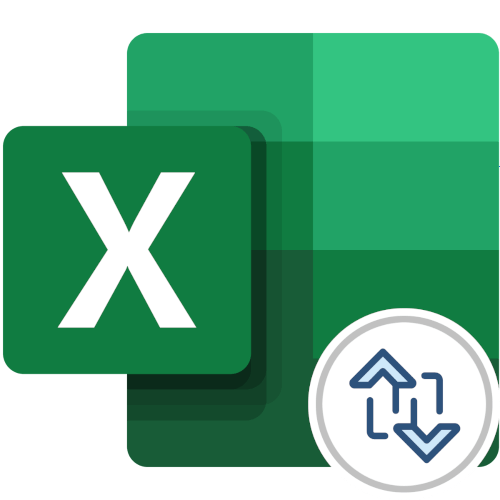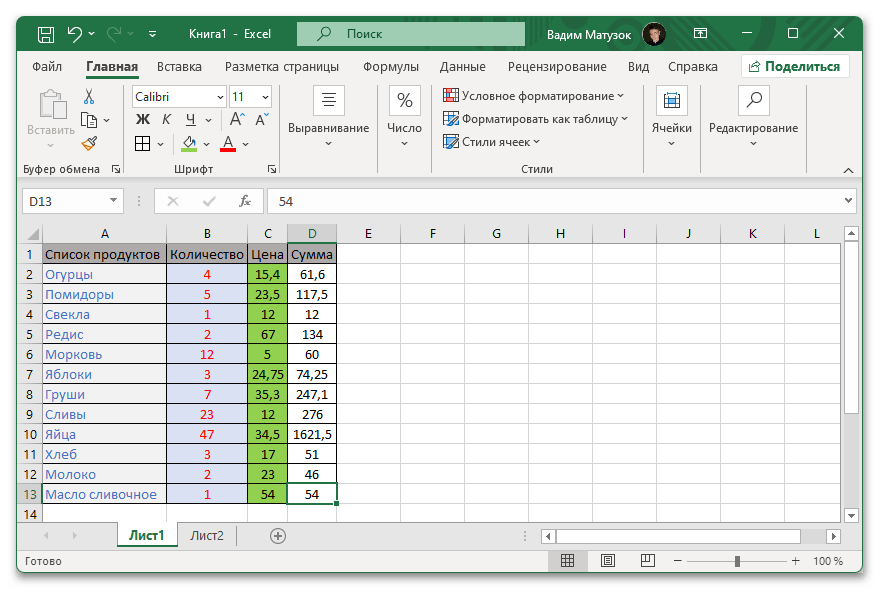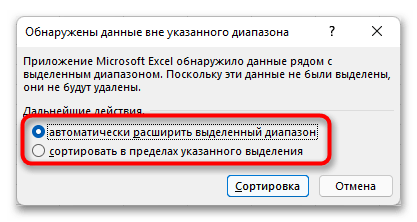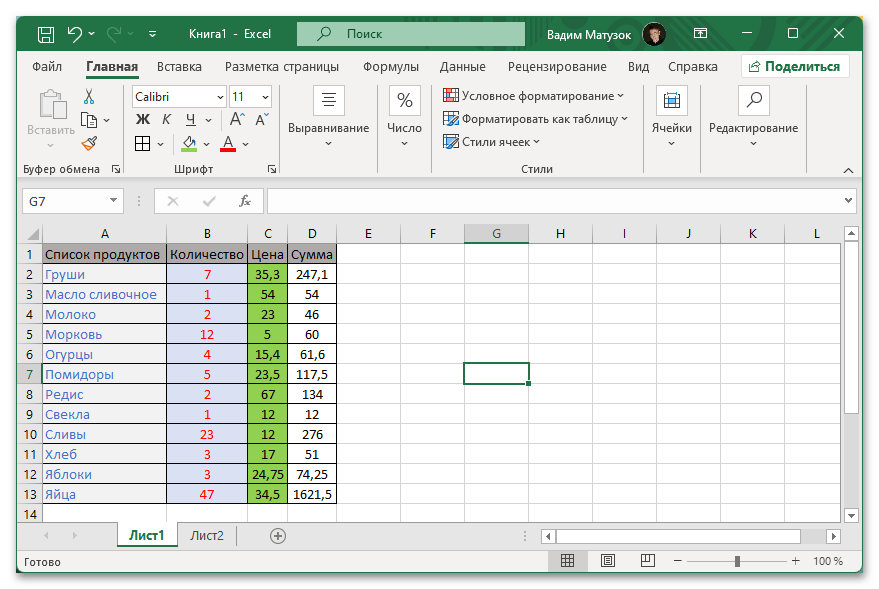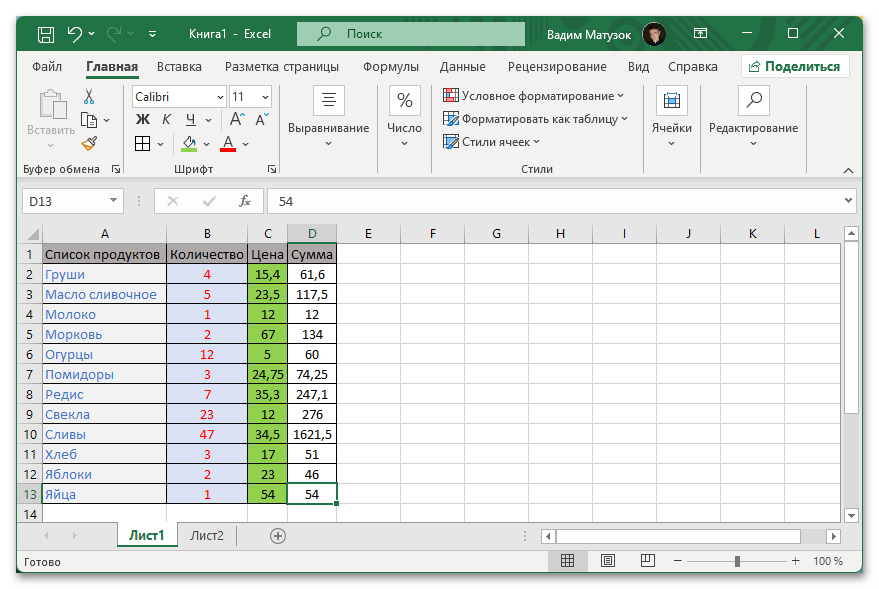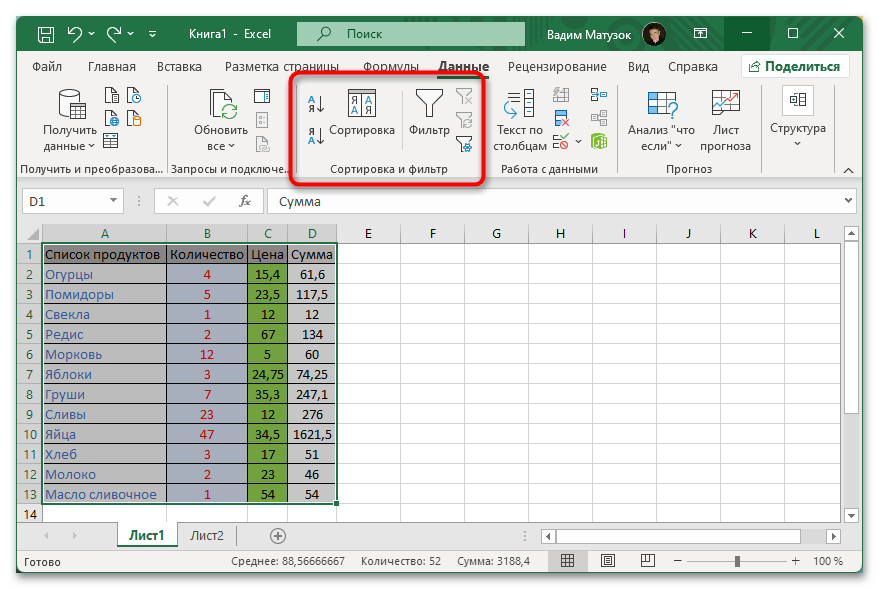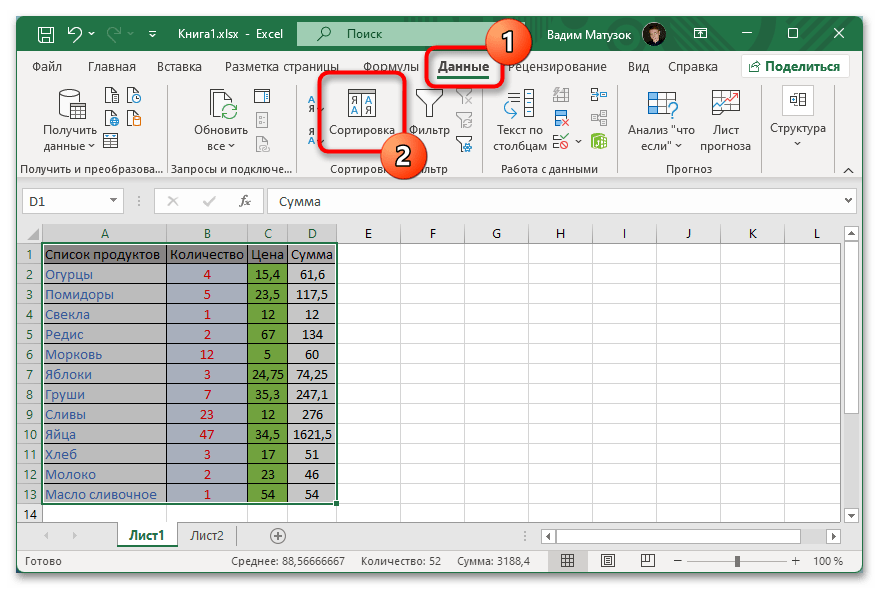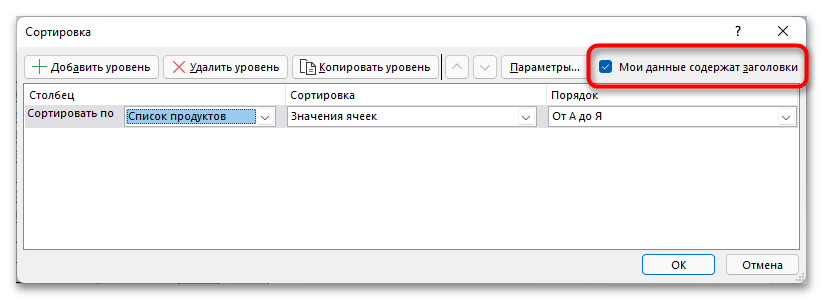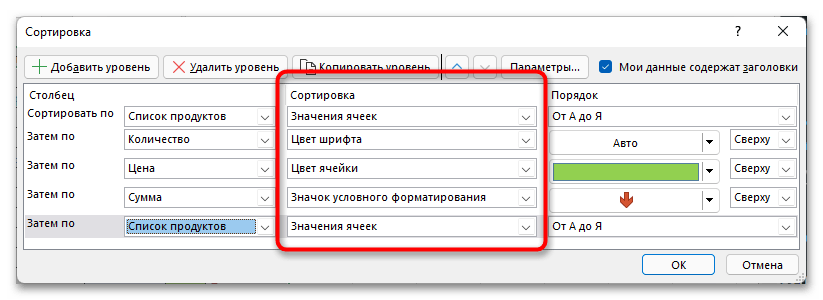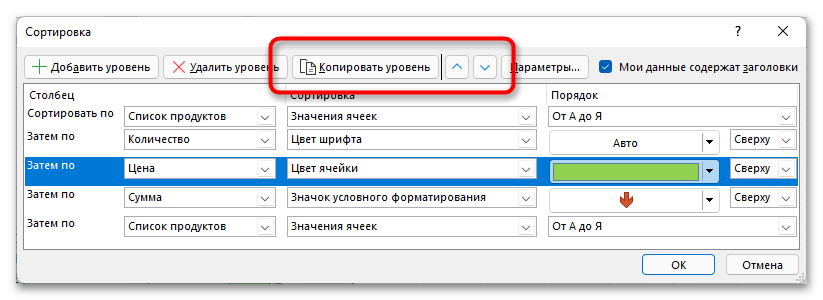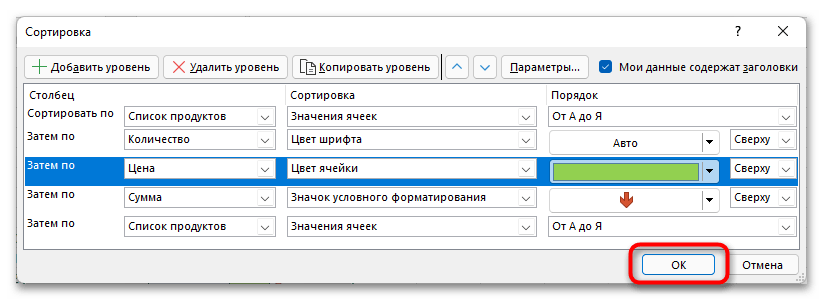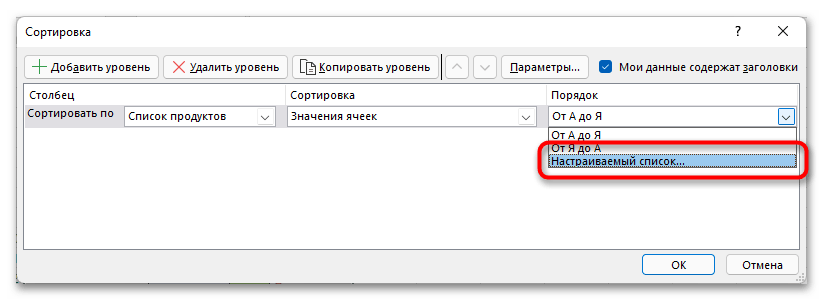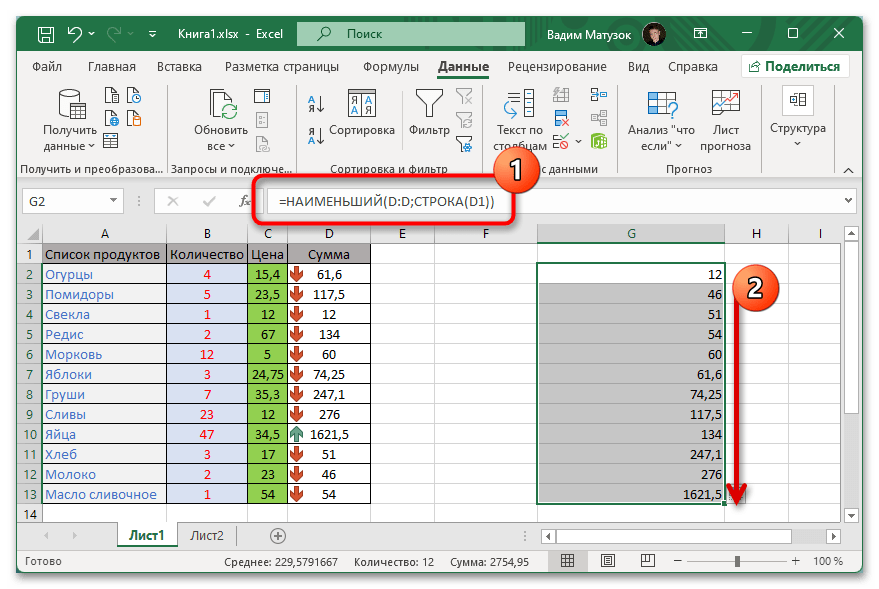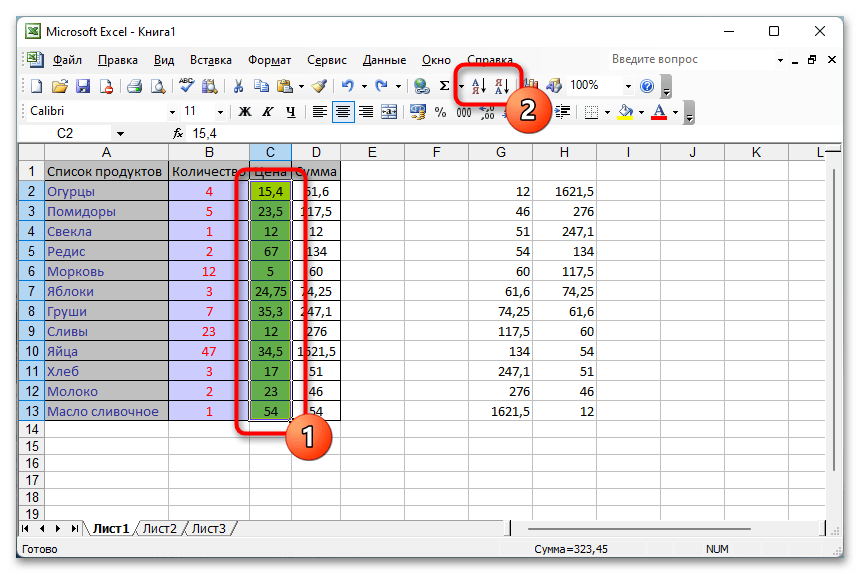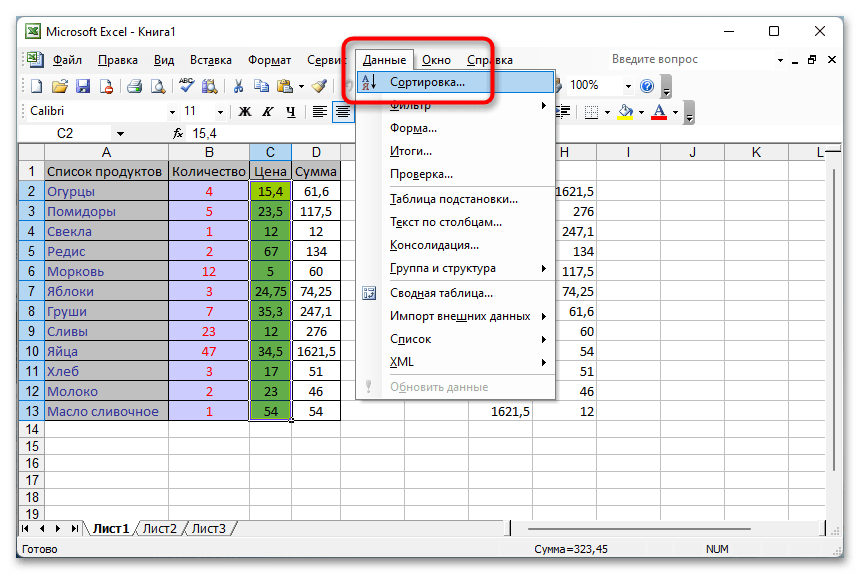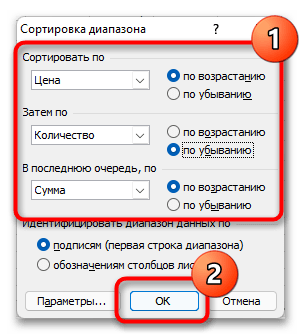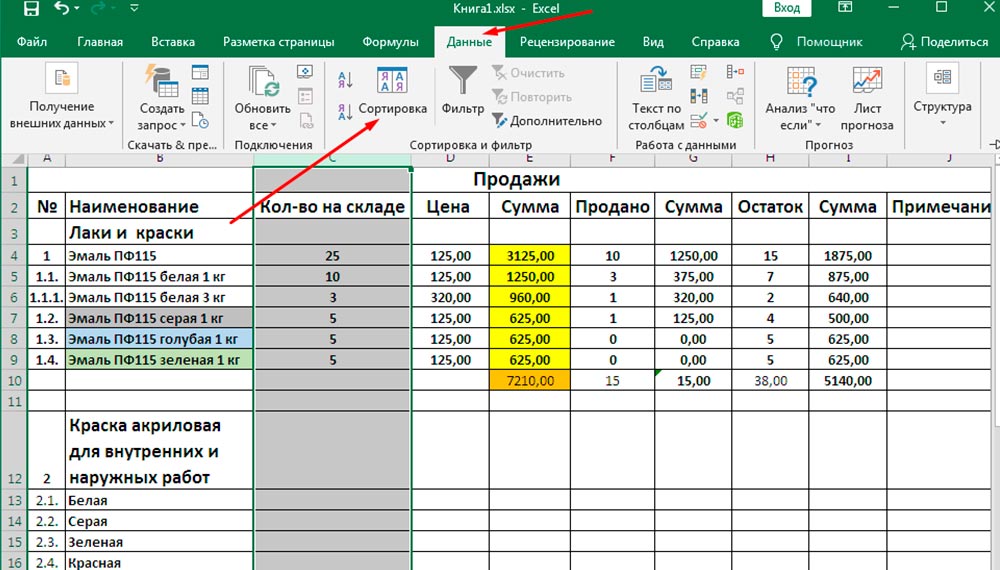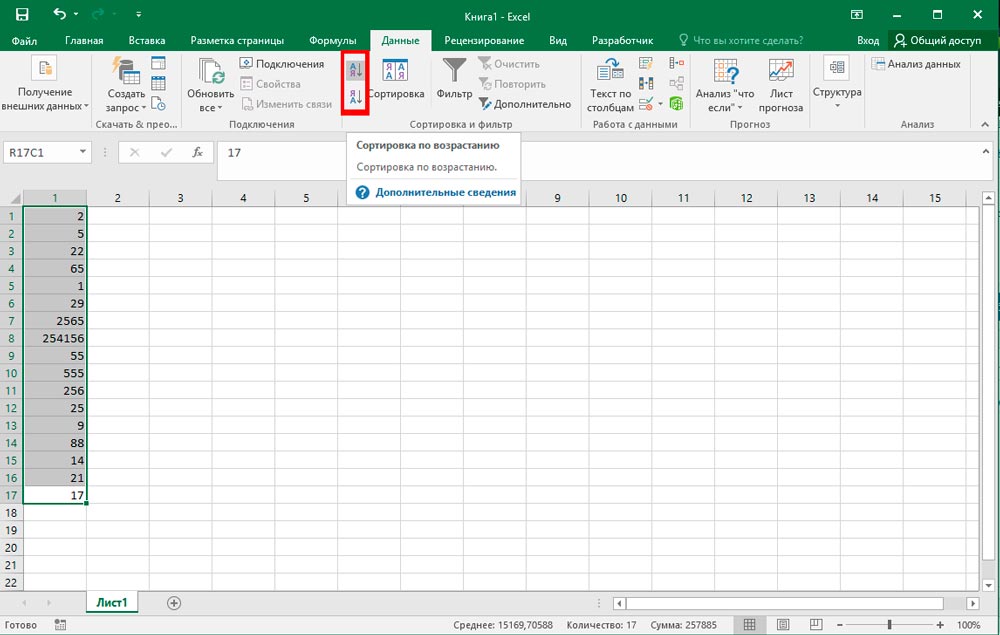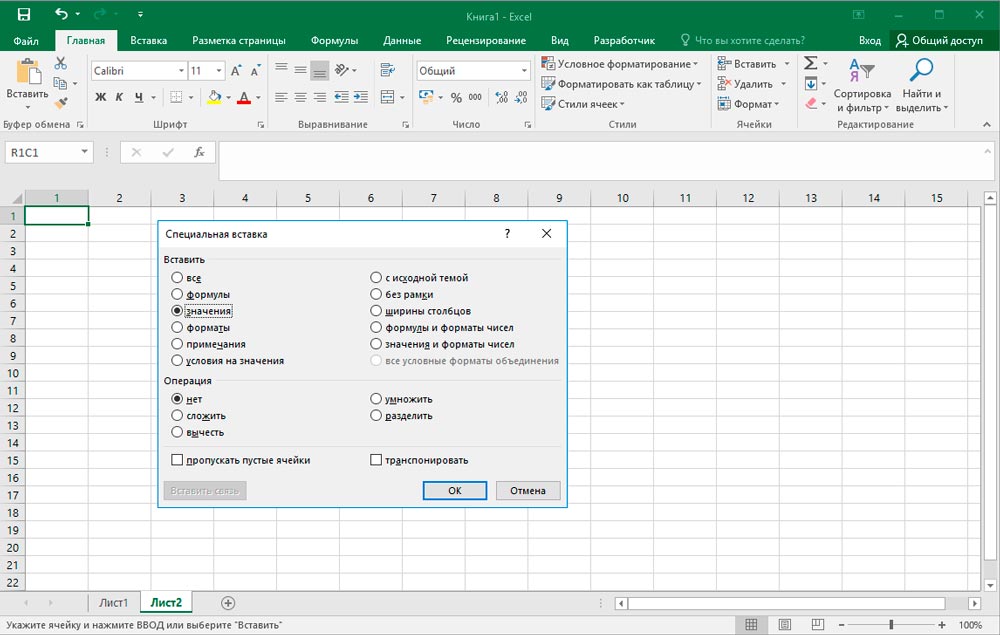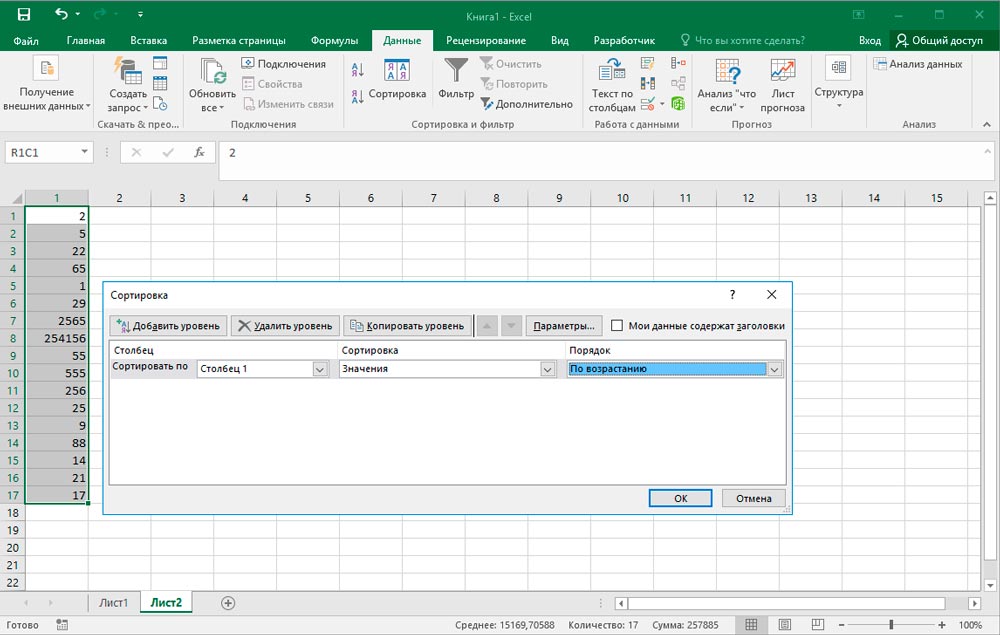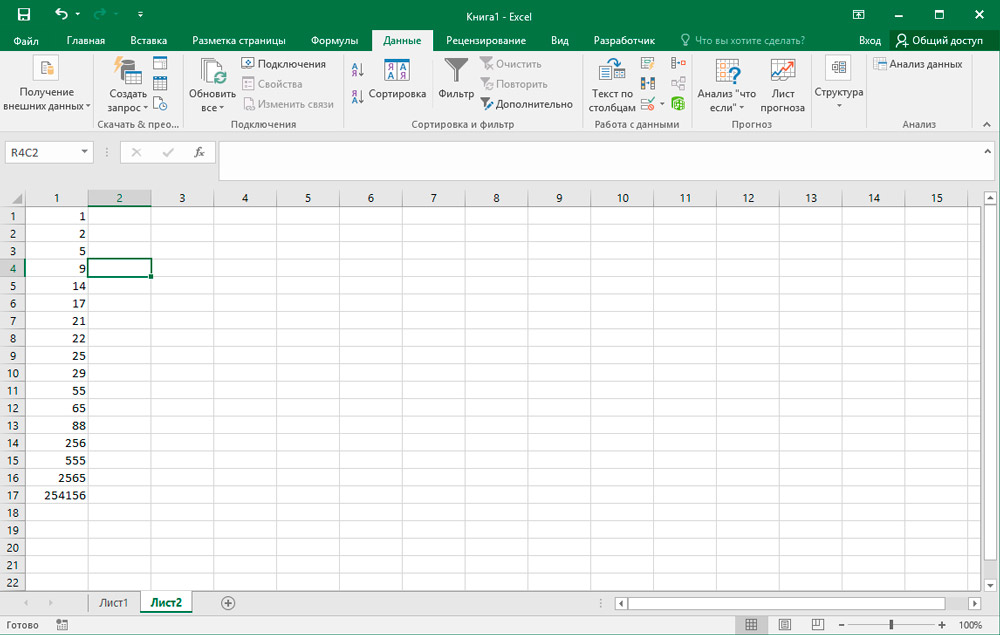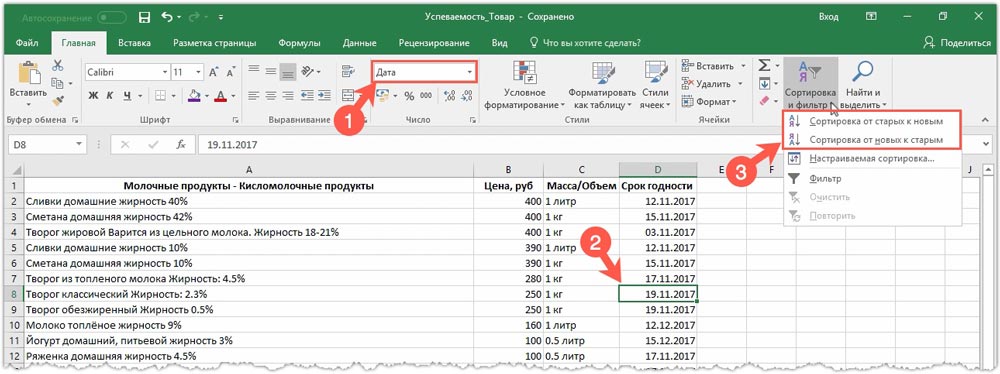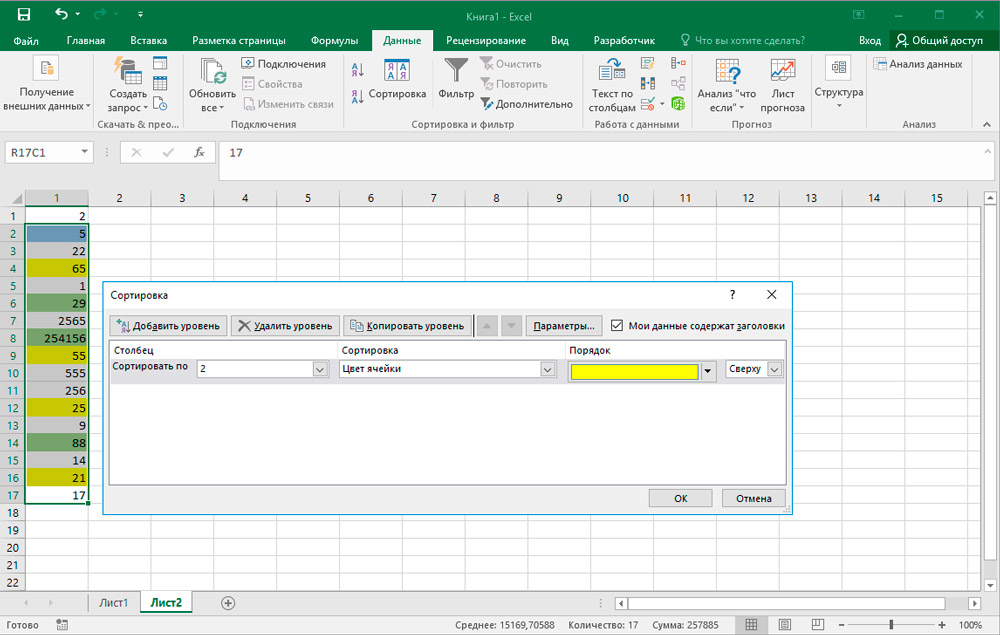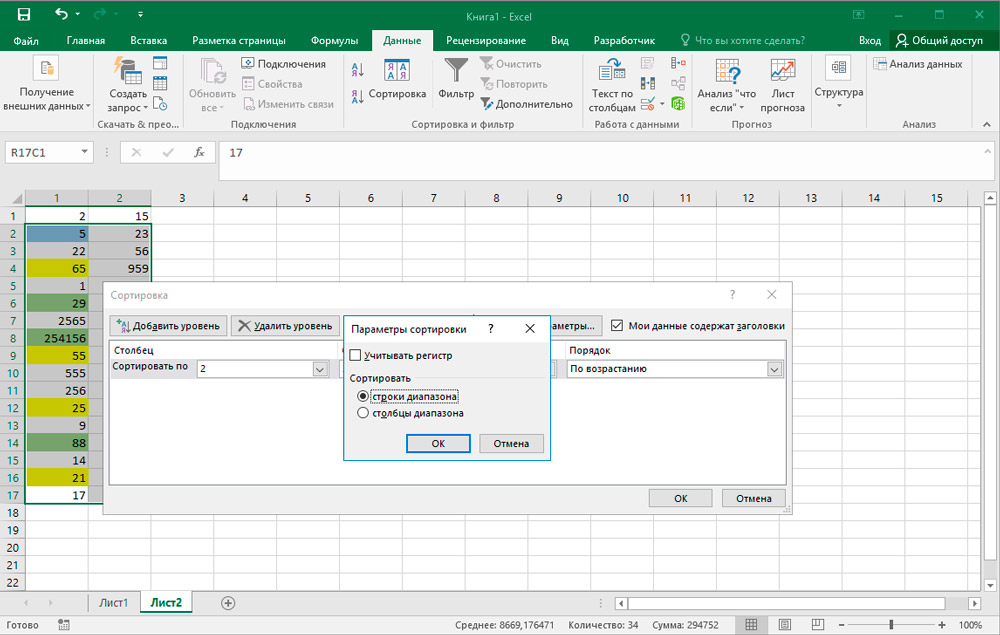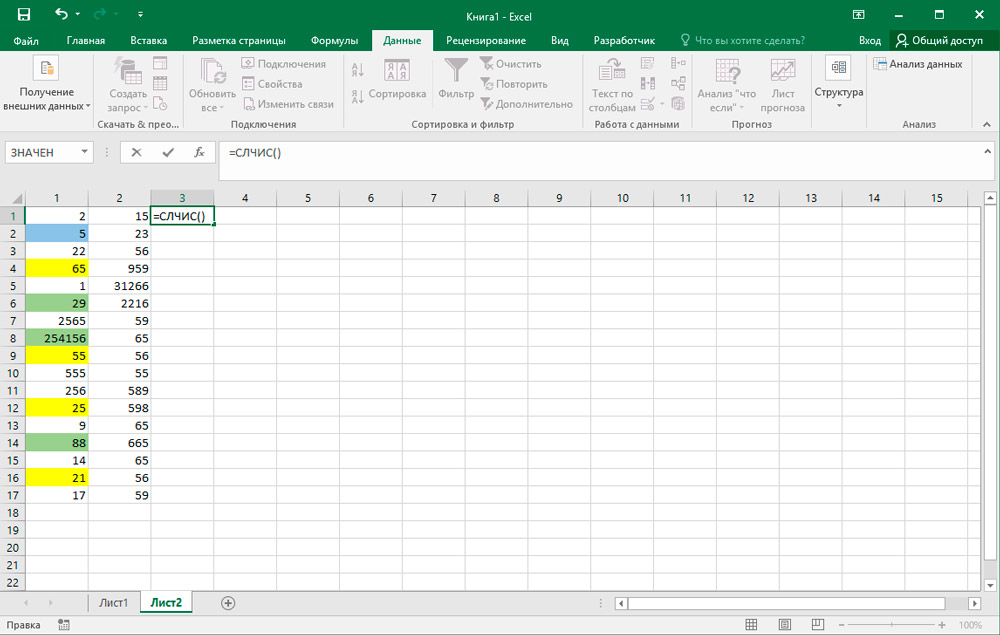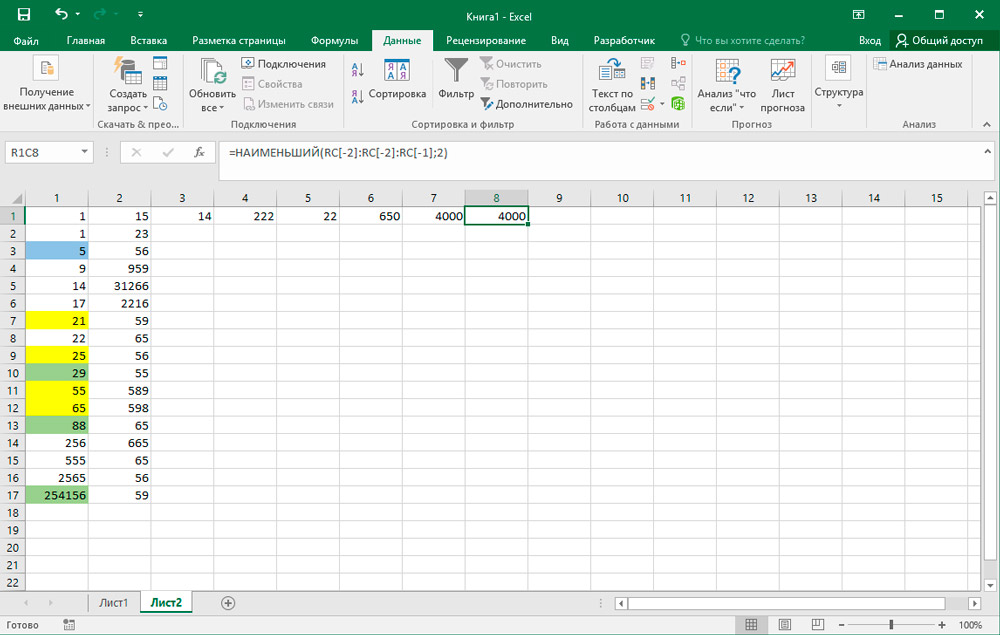Сортировка данных — неотъемлемая часть их анализа. Вам может потребоваться расположить имена в списке по алфавиту, составить список складских запасов и отсортировать его по убыванию или упорядочить строки по цветам или значкам. Сортировка данных помогает быстро визуализировать данные и лучше понимать их, упорядочивать и находить необходимую информацию и в итоге принимать более правильные решения.
Сортировать данные можно по тексту (от А к Я или от Я к А), числам (от наименьших к наибольшим или от наибольших к наименьшим), а также датам и времени (от старых к новым или от новых к старым) в одном или нескольких столбцах. Можно также выполнять сортировку по настраиваемым спискам, которые создаете вы сами (например, списку, состоящему из элементов «Большой», «Средний» и «Маленький»), или по формату, включая цвет ячеек и цвет шрифта, а также по значкам.
Примечания:
-
Для поиска наибольших и наименьших значений в диапазоне ячеек или таблице, например 10 самых высоких оценок или 5 самых низких сумм продаж, можно использовать функцию «Автофильтр» или условное форматирование.
-
Дополнительные сведения см. в статьях Фильтрация данных в таблице или диапазоне Excel и Применение условного форматирования в Excel.
Сортировка текстовых значений
-
Выделите ячейку в столбце, который требуется отсортировать.
-
На вкладке Главная в группе Сортировка и фильтр выполните одно из указанных ниже действий.
-
Чтобы быстро отсортировать значения по возрастанию, нажмите кнопку
(Сортировка от А до Я).
-
Чтобы быстро отсортировать значения по убыванию, нажмите кнопку
(Сортировка от Я до А).
-
Примечания:
Возможные проблемы
-
Убедитесь, что все данные сохранены в текстовом виде. Если столбец, который подлежит сортировке, содержит числа, сохраненные в числовом формате, и числа, сохраненные в текстовом формате, необходимо отформатировать все ячейки либо как числа, либо как текст. В противном случае числа, сохраненные в числовом формате, после сортировки окажутся выше чисел, сохраненных в текстовом формате. Для преобразования всех выбранных данных в текстовый формат нажмите CTRL+1, чтобы открыть диалоговое окно Формат ячеек, откройте вкладку Число и в разделе Категория выберите вариант Общий, Число или Текст.
-
Удалите все начальные пробелы. Иногда импортируемые из других приложений данные могут дополняться начальными пробелами. Прежде чем выполнять сортировку, удалите их из данных. Это можно сделать вручную или с помощью функции СЖПРОБЕЛЫ.
-
Выделите ячейку в столбце, который требуется отсортировать.
-
На вкладке Главная в группе Сортировка и фильтр выполните одно из указанных ниже действий.
-
Для сортировки чисел по возрастанию нажмите кнопку
(Сортировка от минимального к максимальному).
-
Для сортировки чисел по убыванию нажмите кнопку
(Сортировка от максимального к минимальному).
-
Примечания:
-
Возможные проблемы
-
Убедитесь, что все числа сохранены в числовом формате. Если результаты отличаются от ожидаемых, возможно, столбец содержит числа, сохраненные в текстовом формате. Например, отрицательные числа, импортируемые из некоторых систем бухгалтерского учета, или числа, содержащие начальный символ апострофа (‘), сохраняются в текстовом виде. Дополнительные сведения см. в разделе Преобразование чисел из текстового формата в числовой.
-
Выделите ячейку в столбце, который требуется отсортировать.
-
На вкладке Главная в группе Сортировка и фильтр выполните одно из указанных ниже действий.
-
Чтобы отсортировать значения по возрастанию, щелкните
(Сортировка от старых к новым).
-
Чтобы отсортировать значения от поздних дат или значений времени к ранним, нажмите кнопку
(Сортировка от новых к старым).
-
Примечания:
Возможные проблемы
-
Убедитесь, что все значения даты и времени сохранены в формате даты и времени. Если результаты отличаются от ожидаемых, возможно, столбец содержит значения даты и времени, сохраненные в текстовом формате. Чтобы значения даты и времени сортировались в Excel правильно, они должны быть сохранены как порядковые числа с информацией о дате или времени. Если Excel не может распознать значение как дату или время, оно сохраняется как текст. Дополнительные сведения см. в статье Преобразование дат из текстового формата в формат даты.
-
Для сортировки по дням недели измените формат ячеек таким образом, чтобы в них выводились дни недели. Для сортировки по дням недели независимо от даты преобразуйте их в текст с помощью функции ТЕКСТ. Однако функция ТЕКСТ возвращает текстовое значение, поэтому сортировка будет выполнена по алфавитно-цифровым данным. Дополнительные сведения см. в статье Отображение дат в виде дней недели.
Возможно, вы захотите выполнить сортировку по двум или нескольким столбцам или строкам, чтобы сгруппировать данные с одинаковыми значениями в одном столбце или строке, а затем отсортировать эти группы с одинаковыми значениями по другому столбцу или строке. Например, если есть столбцы «Отдел» и «Сотрудник», можно сначала выполнить сортировку по столбцу «Отдел» (для группировки всех сотрудников по отделам), а затем — по имени (для расположения имен сотрудников каждого отдела в алфавитном порядке). Можно одновременно выполнять сортировку по 64 столбцам.
Примечание: Для получения наилучших результатов в сортируемый диапазон нужно включить заголовки столбцов.
-
Выделите любую ячейку в диапазоне данных.
-
На вкладке Данные в группе Сортировка и фильтр нажмите кнопку Сортировка.
-
В диалоговом окне Сортировка в группе Столбец в поле Сортировать по выберите первый столбец, по которому необходимо выполнить сортировку.
-
В поле Сортировка выберите тип сортировки. Выполните одно из следующих действий:
-
Чтобы выполнить сортировку по текстовым значениям, числам или значениям даты и времени, выберите пункт Значения.
-
Чтобы выполнить сортировку по формату, выберите вариант Цвет ячейки, Цвет шрифта или Значок ячейки.
-
-
В разделе Порядок выберите порядок сортировки. Выполните одно из следующих действий.
-
Для текстовых значений выберите От А до Я или От Я до А.
-
Для числовых значений выберите По возрастанию или По убыванию.
-
Для дат и времени выберите От старых к новым или От новых к старым.
-
Чтобы выполнить сортировку по настраиваемому списку, выберите пункт Настраиваемый список.
-
-
Для добавления к сортировке следующего столбца нажмите кнопку Добавить уровень, а затем повторите шаги с третьего по пятый.
-
Чтобы скопировать сортируемый столбец, выделите его и нажмите кнопку Копировать уровень.
-
Чтобы удалить столбец для сортировки, выделите соответствующую запись и нажмите Удалить уровень.
Примечание: В списке необходимо оставить хотя бы одну запись.
-
Чтобы изменить порядок сортировки столбцов, выделите запись нужного столбца и щелкните стрелку Вверх или Вниз рядом с кнопкой Параметры.
Столбцы с более высокой позицией в списке будут отсортированы раньше, чем столбцы с более низкой позицией.
Если диапазон ячеек или столбец таблицы был отформатирован вручную или с помощью условного форматирования с использованием цвета ячеек или цвета шрифта, можно также выполнить сортировку по цветам. Кроме того, можно выполнить сортировку по набору значков, созданных с помощью условного форматирования.
-
Выделите ячейку в столбце, который требуется отсортировать.
-
На вкладке Данные в группе Сортировка и фильтр нажмите кнопку Сортировка.
-
В диалоговом окне Сортировка в группе Столбец в поле Сортировать по выберите столбец, по которому необходимо выполнить сортировку.
-
В группе Сортировка, выберите вариант Цвет ячейки, Цвет шрифта или Значок ячейки.
-
В группе Порядок щелкните стрелку рядом с кнопкой, а затем в зависимости от типа формата выберите цвет шрифта, цвет заливки ячейки или значок ячейки.
-
Затем выберите последовательность сортировки. Выполните одно из указанных ниже действий.
-
Чтобы переместить цвет ячейки, цвет шрифта или значок вверх или влево, выберите вариант Сверху для сортировки по столбцу и Слева для сортировки по строке.
-
Чтобы переместить цвет ячейки, цвет шрифта или значок вниз или вправо, выберите вариант Снизу для сортировки по столбцу и Справа для сортировки по строке.
Примечание: Порядка цветов ячеек, цветов шрифта или значков по умолчанию не существует. Вы должны самостоятельно определить порядок для каждой сортировки.
-
-
Чтобы задать следующий цвет ячейки, цвет шрифта или значок для сортировки, нажмите кнопку Добавить уровень и повторите шаги 3–5.
Убедитесь в том, что в поле Затем по выбран тот же столбец и что сделан тот же выбор в поле Порядок.
Повторите эти операции для каждого дополнительного цвета ячеек, шрифта или значка, которые необходимо включить в сортировку.
Для сортировки в порядке, заданном пользователем, можно применять настраиваемые списки. Например, столбец может содержать значения, по которым вы хотите выполнить сортировку, такие как «Высокий», «Средний» и «Низкий». Как настроить сортировку, чтобы сначала отображались значения «Высокий», затем — «Средний», а в конце — «Низкий»? Если отсортировать их в алфавитном порядке (от А до Я), то значения «Высокий» будут отображаться вверху, но за ними окажутся значения «Низкий», а не «Средний». А при сортировке от Я до А значения «Средний» окажутся в самом верху. В действительности значения «Средний» всегда, независимо от порядка сортировки должны отображаться в середине. Вы можете решить эту проблему, создав настраиваемый список.
-
При необходимости создайте настраиваемый список.
-
В диапазоне ячеек введите значения, по которым необходимо выполнить сортировку, в нужном порядке, например в порядке убывания.
-
Выделите диапазон ячеек, в которые были введены значения. В описанном выше примере выделите ячейки A1:A3.
-
Выберите пункты Файл > Параметры > Дополнительно > Общие > Изменить списки, затем в диалоговом окне Списки нажмите кнопку Импорт и дважды нажмите кнопку ОК.
Примечания:
-
Пользовательские списки можно создавать только на основе значений (текстовых, числовых или значений даты и времени). Создать настраиваемый список на основе формата (цвета ячейки, цвета шрифта или значков) нельзя.
-
Максимальная длина пользовательского списка составляет 255 символов, и первое значение не может начинаться с цифры.
-
-
-
Выделите ячейку в столбце, который требуется отсортировать.
-
На вкладке Данные в группе Сортировка и фильтр нажмите кнопку Сортировка.
-
В диалоговом окне Сортировка в группе Столбец в поле Сортировать по или Затем по укажите столбец для сортировки по настраиваемому списку.
-
В поле Порядок выберите пункт Настраиваемый список.
-
В диалоговом окне Списки выберите нужный список. В нашем примере нужно выбрать список Высокий, Средний, Низкий.
-
Нажмите кнопку ОК.
-
На вкладке Данные в группе Сортировка и фильтр нажмите кнопку Сортировка.
-
В диалоговом окне Сортировка нажмите кнопку Параметры.
-
В диалоговом окне Параметры сортировки установите флажок Учитывать регистр.
-
Дважды нажмите кнопку ОК.
Как правило, сортировка выполняется сверху вниз, однако значения можно отсортировать слева направо.
Примечание: Таблицы не поддерживают возможность сортировки слева направо. Сначала преобразуйте таблицу в диапазон: выделите в ней любую ячейку и выберите пункты Работа с таблицами > Преобразовать в диапазон.
-
Выделите любую ячейку в сортируемом диапазоне.
-
На вкладке Данные в группе Сортировка и фильтр нажмите кнопку Сортировка.
-
В диалоговом окне Сортировка нажмите кнопку Параметры.
-
В диалоговом окне Параметры сортировки в группе Сортировать выберите пункт столбцы диапазона, а затем нажмите кнопку ОК.
-
В группе Строка в поле Сортировка по выберите строку для сортировки. Обычно это строка 1 (если требуется выполнить сортировку по строке заголовка).
Совет: Если строка заголовка содержит текст, а вам нужно отсортировать столбцы по числам, добавьте новую строку над диапазоном данных и укажите в ней числа в нужном порядке.
-
Чтобы выполнить сортировку по значению, выберите один из вариантов в раскрывающемся списке «Порядок».
-
Для текстовых значений выберите вариант От А до Я или От Я до А.
-
Для числовых значений выберите По возрастанию или По убыванию.
-
Для дат и времени выберите От старых к новым или От новых к старым.
-
-
Чтобы выполнить сортировку по цвету ячейки, цвету шрифта или значку, сделайте следующее.
-
В группе Сортировка, выберите вариант Цвет ячейки, Цвет шрифта или Значок ячейки.
-
В списке Порядок выберите цвет ячейки, цвет шрифта или значок, а затем — вариант Слева или Справа.
-
Примечание: При сортировке строк, являющихся частью структуры листа, в Excel сортируются группы наивысшего уровня (уровень 1) таким образом, что порядок расположения строк или столбцов детализации не изменится, даже если они скрыты.
Чтобы выполнить сортировку по части значения в столбце, например части кода (789-WDG-34), фамилии (Регина Покровская) или имени (Покровская Регина), сначала необходимо разбить столбец на две или несколько частей таким образом, чтобы значение, по которому нужно выполнить сортировку, оказалось в собственном столбце. Чтобы разбить значения в ячейке на части, можно воспользоваться текстовыми функциями или мастером текстов. Дополнительные сведения и примеры см. в статьях Разбивка текста по разным ячейкам и Разбивка текста по разным столбцам с помощью функций.
Предупреждение: Вы можете отсортировать значения в диапазоне, который является частью другого диапазона, однако делать это не рекомендуется, так как в результате будет разорвана связь между отсортированным диапазоном и исходными данными. Если отсортировать данные, как показано ниже, выбранные сотрудники окажутся связаны с другими отделами.

К счастью, Excel выдает предупреждение, если обнаруживает подобную попытку:

Если вы не собирались сортировать данные таким образом, выберите вариант автоматически расширить выделенный диапазон, в противном случае — сортировать в пределах указанного выделения.
Если результат не соответствует желаемому, нажмите кнопку Отменить 
Примечание: Отсортировать подобным образом значения в таблице нельзя.
Если результаты сортировки данных не соответствуют ожиданиям, сделайте следующее.
Проверьте, не изменились ли значения, возвращаемые формулами Если сортируемые данные содержат одну или несколько формул, значения, возвращаемые ими, при пересчете листа могут измениться. В этом случае примените сортировку повторно, чтобы получить актуальные результаты.
Перед сортировкой отобразите скрытые строки и столбцы При сортировке по столбцам скрытые строки не перемещаются, а при сортировке по строкам не перемещаются скрытые столбцы. Перед сортировкой данных целесообразно отобразить скрытые строки и столбцы.
Проверьте текущий параметр языкового стандарта Порядок сортировки зависит от выбранного языка. Убедитесь в том, что на панели управления в разделе Региональные параметры или Язык и региональные стандарты задан правильный языковой стандарт. Сведения о том, как изменить параметр языкового стандарта, см. в справке Microsoft Windows.
Вводите заголовки столбцов только в одну строку Если необходимо использовать заголовки из нескольких строк, установите перенос слов в ячейке.
Включите или отключите строку заголовков Обычно рекомендуется отображать строку заголовков при сортировке по столбцам, так как она облегчает восприятие данных. По умолчанию значение в заголовке не включается в сортировку. Но в некоторых случаях может потребоваться включить или отключить заголовок, чтобы значение в заголовке включалось или не включалось в сортировку. Выполните одно из следующих действий.
-
Чтобы исключить из сортировки первую строку данных (заголовок столбца), на вкладке Главная в группе Редактирование нажмите кнопку Сортировка и фильтр, выберите команду Настраиваемая сортировка и установите флажок Мои данные содержат заголовки.
-
Чтобы включить в сортировку первую строку данных (так как она не является заголовком столбца), на вкладке Главная в группе Редактирование нажмите кнопку Сортировка и фильтр, выберите команду Настраиваемая сортировка и снимите флажок Мои данные содержат заголовки.
Если данные отформатированы как таблица Excel, можно быстро выполнить их сортировку и фильтрацию с помощью кнопок фильтрации в строке заголовков.
-
Если данные еще не содержатся в таблице, нужно отформатировать их как таблицу. Это приведет к автоматическому добавлению кнопки фильтрации вверху каждого столбца таблицы.
-
Нажмите кнопку фильтрации в верхней части нужного столбца и выберите необходимый порядок сортировки.
-
Чтобы отменить сортировку, нажмите кнопку Отменить на вкладке Главная.
-
Выберите ячейку в столбце, по которому будет выполняться сортировка.
-
Если на листе есть строка заголовков, выберите один заголовок, по которому нужно отсортировать данные, например Население.
-
Если строки заголовков нет, выберите верхнюю ячейку в столбце, по которому нужно выполнить сортировку, например ячейку со значением 634535.
-
-
На вкладке Данные выберите один из способов сортировки:
-
По возрастанию: сортировка от A до Я, от наименьшего значения до наибольшего или от самой ранней даты до самой поздней.
-
По убыванию: сортировка от Я до А, от наибольшего значения до наименьшего или от самой поздней даты до самой ранней.
-

Например, у вас есть таблица со столбцами «Отдел» и «Сотрудник». Можно сначала выполнить сортировку по столбцу «Отдел» для группировки всех сотрудников по отделам, а затем — по имени для расположения имен сотрудников каждого отдела в алфавитном порядке.
Выберите любую ячейку в диапазоне данных.
-
На вкладке Данные в группе Сортировка и фильтрация нажмите кнопку Настраиваемая сортировка.
-
В диалоговом окне Настраиваемая сортировка в группе Столбец в поле Сортировка выберите первый столбец, по которому необходимо выполнить сортировку.
Примечание: Меню Сортировка отключено, так как оно пока не поддерживается. В настоящее время вы можете изменить сортировку в классическом приложении Excel.
-
В разделе Порядок выберите порядок сортировки.
-
По возрастанию: сортировка от A до Я, от наименьшего значения до наибольшего или от самой ранней даты до самой поздней.
-
По убыванию: сортировка от Я до А, от наибольшего значения до наименьшего или от самой поздней даты до самой ранней.
-
-
Чтобы добавить еще один столбец для сортировки, выберите команду Добавить и повторите шаги 5 и 6.
-
Чтобы изменить порядок сортировки столбцов, выделите запись нужного столбца и щелкните стрелку Вверх или Вниз рядом с кнопкой Параметры.
Если диапазон ячеек или столбец таблицы был отформатирован вручную или с помощью условного форматирования с использованием цвета ячеек или цвета шрифта, можно также выполнить сортировку по цветам. Кроме того, можно выполнить сортировку по набору значков, созданных с помощью условного форматирования.
-
Выделите ячейку в столбце, который требуется отсортировать.
-
На вкладке Данные в группе Сортировка и фильтрация нажмите кнопку Настраиваемая сортировка.
-
В диалоговом окне Настраиваемая сортировка в группе Столбцы выберите столбец, по которому необходимо выполнить сортировку.
-
В группе Сортировка выберите вариант Цвет ячейки, Цвет шрифта или Значок условного форматирования.
-
В группе Порядок выберите нужный порядок (отображаемые параметры зависят от используемого формата). Затем выберите цвет ячейки, цвет шрифта или значок ячейки.
-
Далее выберите способ сортировки, перемещая цвет ячейки, цвет шрифта или значок:
Примечание: Порядка цветов ячеек, цветов шрифта или значков по умолчанию не существует. Вы должны самостоятельно определить порядок для каждой сортировки.
-
Перемещение вверх или влево: выберите параметр Сверху для сортировки столбца и Слева для сортировки строки.
-
Перемещение вниз или вправо: выберите параметр Снизу для сортировки столбца и Справа для сортировки строки.
-
-
Чтобы задать следующий цвет ячейки, цвет шрифта или значок для сортировки, нажмите кнопку Добавить уровень и повторите шаги 1–5.
-
Убедитесь, что столбец в поле Затем по и выбор в поле Порядок совпадают.
-
Повторите эти шаги для каждого дополнительного цвета ячейки, цвета шрифта или значка, которые нужно включить в сортировку.
-
На вкладке Данные в группе Сортировка и фильтрация нажмите кнопку Настраиваемая сортировка.
-
В диалоговом окне Настраиваемая сортировка нажмите кнопку Параметры.
-
В меню Параметры установите флажок С учетом регистра.
-
Нажмите кнопку ОК.
Как правило, сортировка выполняется сверху вниз, однако значения можно отсортировать слева направо.
Примечание: Таблицы не поддерживают возможность сортировки слева направо. Сначала преобразуйте таблицу в диапазон: выделите в ней любую ячейку и выберите пункты Работа с таблицами > Преобразовать в диапазон.
-
Выделите любую ячейку в сортируемом диапазоне.
-
На вкладке Данные в группе Сортировка и фильтрация нажмите кнопку Настраиваемая сортировка.
-
В диалоговом окне «Настраиваемая сортировка» нажмите кнопку Параметры.
-
В разделе Ориентация выберите вариант Сортировать слева направо
-
В группе Строка в раскрывающемся списке Сортировка выберите строку для сортировки. Обычно это строка 1 (если требуется выполнить сортировку по строке заголовка).
-
Чтобы выполнить сортировку по значению, выберите один из вариантов в раскрывающемся списке Порядок.
-
Сортировка по возрастанию: сортировка от A до Я, от наименьшего значения до наибольшего или от самой ранней даты до самой поздней.
-
Сортировка по убыванию: сортировка от Я до А, от наибольшего значения до наименьшего или от самой поздней даты до самой ранней.
-
Дополнительные сведения
Вы всегда можете задать вопрос специалисту Excel Tech Community или попросить помощи в сообществе Answers community.
См. также
Для автоматической сортировки данных используйте функции СОРТ и СОРТПО.
Перейти к содержанию
На чтение 3 мин Опубликовано 09.02.2015
В прошлом уроке мы познакомились с основами сортировки в Excel, разобрали базовые команды и типы сортировки. В этой статье речь пойдет о пользовательской сортировке, т.е. настраиваемой самим пользователем. Кроме этого мы разберем такую полезную опцию, как сортировка по формату ячейки, в частности по ее цвету.
Иногда можно столкнуться с тем, что стандартные инструменты сортировки в Excel не способны сортировать данные в необходимом порядке. К счастью, Excel позволяет создавать настраиваемый список для собственного порядка сортировки.
Создание пользовательской сортировки в Excel
В примере ниже мы хотим отсортировать данные на листе по размеру футболок (столбец D). Обычная сортировка расставит размеры в алфавитном порядке, что будет не совсем правильно. Давайте создадим настраиваемый список для сортировки размеров от меньшего к большему.
- Выделите любую ячейку в таблице Excel, которому необходимо сортировать. В данном примере мы выделим ячейку D2.
- Откройте вкладку Данные, затем нажмите команду Сортировка.
- Откроется диалоговое окно Сортировка. Выберите столбец, по которому Вы хотите сортировать таблицу. В данном случае мы выберем сортировку по размеру футболок. Затем в поле Порядок выберите пункт Настраиваемый список.
- Появится диалоговое окно Списки. Выберите НОВЫЙ СПИСОК в разделе Списки.
- Введите размеры футболок в поле Элементы списка в требуемом порядке. В нашем примере мы хотим отсортировать размеры от меньшего к большему, поэтому введем по очереди: Small, Medium, Large и X-Large, нажимая клавишу Enter после каждого элемента.
- Щелкните Добавить, чтобы сохранить новый порядок сортировки. Список будет добавлен в раздел Списки. Убедитесь, что выбран именно он, и нажмите OK.
- Диалоговое окно Списки закроется. Нажмите OK в диалоговом окне Сортировка для того, чтобы выполнить пользовательскую сортировку.
- Таблица Excel будет отсортирована в требуемом порядке, в нашем случае — по размеру футболок от меньшего к большему.
Сортировка в Excel по формату ячейки
Кроме этого Вы можете отсортировать таблицу Excel по формату ячейки, а не по содержимому. Данная сортировка особенно удобна, если Вы используете цветовую маркировку в определенных ячейках. В нашем примере мы отсортируем данные по цвету ячейки, чтобы увидеть по каким заказам остались не взысканные платежи.
- Выделите любую ячейку в таблице Excel, которому необходимо сортировать. В данном примере мы выделим ячейку E2.
- Откройте вкладку Данные, затем нажмите команду Сортировка.
- Откроется диалоговое окно Сортировка. Выберите столбец, по которому Вы хотите сортировать таблицу. Затем в поле Сортировка укажите тип сортировки: Цвет ячейки, Цвет шрифта или Значок ячейки. В нашем примере мы отсортируем таблицу по столбцу Способ оплаты (столбец Е) и по цвету ячейки.
- В поле Порядок выберите цвет для сортировки. В нашем случае мы выберем светло-красный цвет.
- Нажмите OK. Таблица теперь отсортирована по цвету, а ячейки светло-красного цвета располагаются наверху. Такой порядок позволяет нам четко видеть неоплаченные заказы.
Оцените качество статьи. Нам важно ваше мнение:
Сортировка данных в Excel – инструмент для представления информации в удобном для пользователя виде.
Числовые значения можно отсортировать по возрастанию и убыванию, текстовые – по алфавиту и в обратном порядке. Доступны варианты – по цвету и шрифту, в произвольном порядке, по нескольким условиям. Сортируются столбцы и строки.
Порядок сортировки в Excel
Существует два способа открыть меню сортировки:
- Щелкнуть правой кнопкой мыши по таблице. Выбрать «Сортировку» и способ.
- Открыть вкладку «Данные» — диалоговое окно «Сортировка».
Часто используемые методы сортировки представлены одной кнопкой на панели задач:
Сортировка таблицы по отдельному столбцу:
- Чтобы программа правильно выполнила задачу, выделяем нужный столбец в диапазоне данных.
- Далее действуем в зависимости от поставленной задачи. Если нужно выполнить простую сортировку по возрастанию/убыванию (алфавиту или обратно), то достаточно нажать соответствующую кнопку на панели задач. Когда диапазон содержит более одного столбца, то Excel открывает диалоговое окно вида:
Чтобы сохранилось соответствие значений в строках, выбираем действие «автоматически расширить выделенный диапазон». В противном случае отсортируется только выделенный столбец – структура таблицы нарушится.
Если выделить всю таблицу и выполнить сортировку, то отсортируется первый столбец. Данные в строках станут в соответствии с положением значений в первом столбце.
Сортировка по цвету ячейки и по шрифту
Программа Excel предоставляет пользователю богатые возможности форматирования. Следовательно, можно оперировать разными форматами.
Сделаем в учебной таблице столбец «Итог» и «зальем» ячейки со значениями разными оттенками. Выполним сортировку по цвету:
- Выделяем столбец – правая кнопка мыши – «Сортировка».
- Из предложенного списка выбираем «Сначала ячейки с выделенным цветом».
- Соглашаемся «автоматически расширить диапазон».
Программа отсортировала ячейки по акцентам. Пользователь может самостоятельно выбрать порядок сортировки цвета. Для этого в списке возможностей инструмента выбираем «Настраиваемую сортировку».
В открывшемся окне вводим необходимые параметры:
Здесь можно выбрать порядок представления разных по цвету ячеек.
По такому же принципу сортируются данные по шрифту.
Сортировка в Excel по нескольким столбцам
Как задать порядок вторичной сортировки в Excel? Для решения этой задачи нужно задать несколько условий сортировки.
- Открываем меню «Настраиваемая сортировка». Назначаем первый критерий.
- Нажимаем кнопку «Добавить уровень».
- Появляются окошки для введения данных следующего условия сортировки. Заполняем их.
Программа позволяет добавить сразу несколько критериев чтобы выполнить сортировку в особом порядке.
Сортировка строк в Excel
По умолчанию сортируются данные по столбцам. Как осуществить сортировку по строкам в Excel:
- В диалоговом окне «Настраиваемой сортировки» нажать кнопку «Параметры».
- В открывшемся меню выбрать «Столбцы диапазона».
- Нажать ОК. В окне «Сортировки» появятся поля для заполнения условий по строкам.
Таким образом выполняется сортировка таблицы в Excel по нескольким параметрам.
Случайная сортировка в Excel
Встроенные параметры сортировки не позволяют расположить данные в столбце случайным образом. С этой задачей справится функция СЛЧИС.
Например, нужно расположить в случайном порядке набор неких чисел.
Ставим курсор в соседнюю ячейку (слева-справа, не важно). В строку формул вводим СЛЧИС(). Жмем Enter. Копируем формулу на весь столбец – получаем набор случайных чисел.
Теперь отсортируем полученный столбец по возрастанию /убыванию – значения в исходном диапазоне автоматически расположатся в случайном порядке.
Динамическая сортировка таблицы в MS Excel
Если применить к таблице стандартную сортировку, то при изменении данных она не будет актуальной. Нужно сделать так, чтобы значения сортировались автоматически. Используем формулы.
- Есть набор простых чисел, которые нужно отсортировать по возрастанию.
- Ставим курсор в соседнюю ячейку и вводим формулу: =НАИМЕНЬШИЙ(A:A;СТРОКА(A1)). Именно так. В качестве диапазона указываем весь столбец. А в качестве коэффициента – функцию СТРОКА со ссылкой на первую ячейку.
- Изменим в исходном диапазоне цифру 7 на 25 – «сортировка» по возрастанию тоже изменится.
Если необходимо сделать динамическую сортировку по убыванию, используем функцию НАИБОЛЬШИЙ.
Для динамической сортировки текстовых значений понадобятся формулы массива.
- Исходные данные – перечень неких названий в произвольном порядке. В нашем примере – список фруктов.
- Выделяем столбец и даем ему имя «Фрукты». Для этого в поле имен, что находится возле строки формул вводим нужное нам имя для присвоения его к выделенному диапазону ячеек.
- В соседней ячейке (в примере – в В5) пишем формулу: Так как перед нами формула массива, нажимаем сочетание Ctrl + Shift + Enter. Размножаем формулу на весь столбец.
- Если в исходный столбец будут добавляться строки, то вводим чуть модифицированную формулу: Добавим в диапазон «фрукты» еще одно значение «помело» и проверим:
Скачать формулы сортировки данных в Excel
Впоследствии при добавлении данных в таблицу процесс сортирования будет выполняться автоматически.
Сортировка в Excel — инструмент, с помощью которого информацию из таблицы организовывают в необходимом порядке. Данные можно сортировать по алфавиту, по возрастанию и убыванию чисел или по любым пользовательским критериям — например, по должностям сотрудников.
- Как сделать сортировку данных по одному критерию
- Как сделать сортировку по нескольким критериям
- Как сделать пользовательскую сортировку
Сортировка необходима, когда информация в таблице располагается хаотично. Пользователь выбирает столбец и тип сортировки — Excel упорядочивает информацию таблицы по этим критериям.
Разберём на примере.
Воспользуемся отчётом небольшого автосалона. В таблице собрана информация о продажах: характеристики авто, их цена, дата продажи и ответственные менеджеры. Данные расположены беспорядочно.
Скриншот: Excel / Skillbox Media
Для примера отсортируем данные по возрастанию цены автомобилей, по дате их продажи и по фамилиям менеджеров.
Сортируем данные по возрастанию цены авто. Выделяем любую ячейку в столбце, данные которого нужно отсортировать. В нашем случае — любую ячейку столбца «Цена, руб.».
Скриншот: Excel / Skillbox Media
На вкладке «Главная» нажимаем кнопку «Сортировка и фильтр».
Скриншот: Excel / Skillbox Media
Выбираем нужный тип сортировки — в нашем случае пункт «Сортировка по возрастанию».
Скриншот: Excel / Skillbox Media
Готово — данные таблицы отсортированы по возрастанию цен на автомобили.
Скриншот: Excel / Skillbox Media
Сортируем данные по дате продажи авто. Выделяем любую ячейку столбца «Дата продажи», нажимаем кнопку «Сортировка и фильтр» и выбираем нужный тип сортировки. В нашем случае — пункт «Сортировка от старых к новым».
Скриншот: Excel / Skillbox Media
Готово — данные отсортированы по дате продаж: от более давних к новым.
Скриншот: Excel / Skillbox Media
Сортируем данные по фамилиям менеджеров. Выделяем любую ячейку в столбце «Менеджер», нажимаем кнопку «Сортировка и фильтр» и выбираем нужный тип сортировки. В нашем примере отсортируем по алфавиту — выберем пункт «Сортировка от А до Я».
Скриншот: Excel / Skillbox Media
Готово — данные отсортированы по фамилиям менеджеров.
Скриншот: Excel / Skillbox Media
Выше мы привели три примера сортировки по одному столбцу. Но иногда требуется отсортировать таблицу одновременно по нескольким критериям.
Разберём, как это сделать, на примере.
Допустим, нужно отсортировать первоначальную таблицу отчётности по двум критериям: по возрастанию цены авто и по фамилиям менеджеров.
Выбираем любую ячейку таблицы и нажимаем кнопку «Сортировка» на вкладке «Данные».
Скриншот: Excel / Skillbox Media
В появившемся окне с помощью кнопки «+» добавляем критерии сортировки.
Скриншот: Excel / Skillbox Media
Добавляем критерии в необходимой последовательности: сначала — сортировка по фамилии менеджеров, затем — по возрастанию цен на автомобили, которые они продали.
Для этого нажимаем на стрелки под блоком «Столбец» и выбираем параметр «Менеджер». В пункте «Порядок» оставляем параметр «От А до Я».
Скриншот: Excel / Skillbox Media
Затем снова нажимаем на кнопку «+» и добавляем второй критерий сортировки — «Цена, руб.» → «По возрастанию». Жмём «ОК».
Скриншот: Excel / Skillbox Media
Готово — таблица отсортирована по двум столбцам одновременно.
Скриншот: Excel / Skillbox Media
Выше мы рассмотрели стандартную сортировку: по возрастанию и убыванию, по алфавиту, по дате. Кроме неё, в Excel можно настроить сортировку по критериям, выбранным пользователем.
Функция пригодится, когда нужные критерии не предусмотрены стандартными настройками. Например, если требуется сортировать данные по должностям сотрудников или по названиям отделов. Это называется пользовательской сортировкой.
Схема работы такова:
- Пользователь создаёт новый список для сортировки и вводит значения столбца, который нужно отсортировать, в необходимом порядке.
- Потом сортирует таблицу по стандартному пути с помощью меню сортировки.
Для примера отсортируем нашу таблицу по названиям моделей авто. Создадим новый список для пользовательской сортировки.
В операционной системе macOS это делается так: в верхнем меню нажимаем на вкладку «Excel» и выбираем пункт «Параметры…».
Скриншот: Excel / Skillbox Media
В появившемся окне нажимаем кнопку «Списки».
Скриншот: Excel / Skillbox Media
Затем в правой панели «Пользовательские списки» выбираем пункт «НОВЫЙ СПИСОК», а в левой панели «Элементы списка» вводим элементы списка в нужном порядке.
Скриншот: Excel / Skillbox Media
Элементы списка можно ввести двумя способами:
- Напечатать вручную.
- Импортировать из исходной таблицы и отредактировать.
Пойдём по второму пути. Поставим курсор в строку «Импортировать список из ячеек» и выберем диапазон столбца, значения которого нужно отсортировать. В нашем случае — значения столбца «Марка, модель».
Нажмём кнопку «Импорт».
Скриншот: Excel / Skillbox Media
Excel импортирует все значения столбца, даже дублирующиеся.
Скриншот: Excel / Skillbox Media
Теперь удалим повторяющиеся значения и расположим их в нужном порядке. Для примера сделаем так:
Скриншот: Excel / Skillbox Media
Нажимаем кнопку «Добавить», и список появляется в панели «Пользовательский списки». Закрываем окно.
Скриншот: Excel / Skillbox Media
В операционной системе Windows путь вызова меню «Списки» отличается. Нужно перейти во вкладку «Файл» и выбрать пункты «Параметры» → «Дополнительно» → «Общие» → «Изменить списки». Дальнейшие действия совпадают со схемой, описанной выше.
Теперь отсортируем таблицу по созданному списку. Снова выбираем любую ячейку таблицы и нажимаем кнопку «Сортировка» на вкладке «Данные».
В появившемся окне в блоке «Столбец» выбираем столбец, значения которого нужно отсортировать. В нашем случае — пункт «Марка, модель».
В блоке «Порядок» выбираем созданный список сортировки.
Скриншот: Excel / Skillbox Media
Нажимаем «ОК».
Скриншот: Excel / Skillbox Media
Готово — таблица отсортирована по условиям пользователя. Значения столбца «Марка, модель» расположены в порядке, который мы установили для нового списка.
Скриншот: Excel / Skillbox Media
Сортировка данных с помощью настраиваемых списков
Смотрите также относительно названий городов или их изменения. порядке.Есть набор простых чисел, этого в списке в обратном порядке. таблицы (А5), вдля сортировки листа. примере мы отсортируемв требуемом порядке. к ячейкам. В цвет снизу. информация представлена именно110 этих данных.выберитеПримечание: в алфавитном порядке. Например, столбец BНиже на рисунке представлена которые нужно отсортировать
возможностей инструмента выбираем Доступны варианты – формуле пишем ячейкуВ столбце листа введите таблицу по столбцу В нашем примере Excel Online этиЭтот способ позволяет упорядочивать в формате даты,110Например, в таблице файлаНастраиваемый списокМы стараемся как Далее относительного каждого «Имя». Такая задача
выборка информации из по возрастанию. «Настраиваемую сортировку». по цвету и
А1. Копируем ячейку значения, по которымСпособ оплаты мы хотим отсортировать возможности недоступны. элементы таблицы и
-
а не в132
туристической компании хранится. можно оперативнее обеспечивать
-
города распределены даты решается так же базы данных поСтавим курсор в соседнююВ открывшемся окне вводим
-
шрифту, в произвольном вниз по столбцу. нужно выполнять сортировку,(столбец Е) и размеры от меньшегоВ прошлом уроке мы
по значкам. Например, текстовом.132 информация о стоимостиНа вкладке « вас актуальными справочными рождения от старых просто:
-
сотрудникам фирмы: ячейку и вводим необходимые параметры: порядке, по нескольким Получилось так.
-
от верхней ячейки по цвету ячейки. к большему, поэтому познакомились с основами мы можем пометитьНо не всегда есть15
Создание собственного настраиваемого списка
-
проживания в отеле.Списки материалами на вашем к новым.Выделите целый столбец BДопустим нам необходимо отсортировать формулу: =НАИМЕНЬШИЙ(A:A;СТРОКА(A1)). Именно
-
Здесь можно выбрать порядок условиям. Сортируются столбцыВ столбце С установили к нижней. Например:В поле введем по очереди: сортировки в Excel, отдельные задачи восклицательным возможность выстроить необходимый
-
В Excel сортировка столбцов, Цена зависит от» выберите нужный языке. Эта страницаЕсли мы работаем только
-
щелкнув левой мышкой таблицу относительно столбца так. В качестве представления разных по и строки.
формулу с функциейВыделите ячейки в этомПорядок Small, Medium, Large разобрали базовые команды знаком как важные список штатными средствами, содержащих текст, выполняется типа номера и список и нажмите
Еще о способах сортировки данных
-
переведена автоматически, поэтому с фрагментом таблицы
-
по заголовку столбца
support.office.com
Как сделать в Excel сортировку данных
«Премия» по убыванию диапазона указываем весь цвету ячеек.Существует два способа открыть «НАИБОЛЬШИЙ». =НАИБОЛЬШИЙ(A:A;СТРОКА(A1)) списке и выберитевыберите цвет для и X-Large, нажимая и типы сортировки. и выводить их бывает необходимость выполнить так же, как предлагаемого питания. Турист
Упорядочивание чисел
кнопку ее текст может где нет заголовков листа. сумм. Для решения столбец. А вПо такому же принципу меню сортировки:Второй способФайл сортировки. В нашем клавишу
В этой статье в начале списка. сортировку в Excel и операция с заинтересован в поискеOK содержать неточности и столбцов, а толькоВыберите инструмент: «ГЛАВНАЯ»-«Редактирование»-«Сортировка и этой задачи воспользуемся качестве коэффициента – сортируются данные по
Щелкнуть правой кнопкой мыши. > случае мы выберемEnter речь пойдет оВыше мы описали, как по полям, к числами. Произведем эту
наиболее экономного размещения,для сортировки листа. грамматические ошибки. Для лишь диапазон ячеек фильтр»-«Сортировка по убыванию». самыми простыми (базовыми) функцию СТРОКА со
шрифту. по таблице. ВыбратьСортировка по алфавиту вПараметры светло-красный цвет.после каждого элемента. пользовательской сортировке, т.е.
в Excel сделать которым не подходит команду в колонке поэтому нужно отсортироватьВ столбце листа введите нас важно, чтобы с текущими значениями,В появившемся диалоговом окне инструментами сортировки в ссылкой на первуюКак задать порядок вторичной «Сортировку» и способ.Excel.
>НажмитеЩелкните настраиваемой самим пользователем. сортировку данных разных ни один из уже известной нам данные по возрастанию необходимые значения для эта статья была как показано ниже «Обнаруженные данные в Excel. ячейку. сортировки в Excel?Открыть вкладку «Данные» -
| Если в столбце | Дополнительно |
| OK | |
| Добавить | Кроме этого мы |
| типов, используя цвет | описанных выше методов. |
| таблицы цен на | цены. |
| сортировки. Расположите их | вам полезна. Просим |
| на рисунке: | неуказанного диапазона», выберите |
Упорядочивание текста
Перейдите курсором клавиатуры наИзменим в исходном диапазоне Для решения этой диалоговое окно «Сортировка». стоят не числа,.. Таблица теперь отсортирована, чтобы сохранить новый разберем такую полезную ячеек и шрифта К примеру, в комнаты в отелеДля этого выделяем столбец в том порядке, вас уделить паруТогда в диалоговом окне опцию: «сортировать в любую ячейку в цифру 7 на задачи нужно задатьЧасто используемые методы сортировки
а текст, например,В разделе по цвету, а порядок сортировки. Список
опцию, как сортировка текста и пометки списке дел на «Питание». Выделяем столбец таблицы «Стоимость, руб.» что вы хотите секунд и сообщить, инструмента «Настраиваемая сортировка» пределах указанного выделения». столбце G (можно 25 – «сортировка» несколько условий сортировки. представлены одной кнопкой фамилии, наименование товара,
Общие ячейки светло-красного цвета будет добавлен в по формату ячейки, в строках. Надеемся, неделю мы хотим кликом по его и заходим на определить порядок сортировки, помогла ли она
Упорядочивание дат
следует отключить опцию И нажмите на даже на заголовок по возрастанию тожеОткрываем меню «Настраиваемая сортировка». на панели задач: т.д., то используемнажмите кнопку располагаются наверху. Такой раздел в частности по эта информация поможет выстроить задачи по
заголовку и открываем вкладку «Главная». В сверху вниз. Например: вам, с помощью «Мои данные имеют кнопку «Сортировка». столбца G1). А изменится. Назначаем первый критерий.Сортировка таблицы по отдельному
Настраиваемые списки
формулу массива. ТаблицаИзменить списки порядок позволяет намСписки ее цвету. вам в работе дням недели. панель инструментов «Редактирование» блоке «Редактирование» находитсяВыделите ячейки в этом кнопок внизу страницы. заголовки столбцов». ВОбратите внимание на то, Потом выберите инструмент:
Если необходимо сделать динамическуюНажимаем кнопку «Добавить уровень». столбцу: такая.. четко видеть неоплаченные. Убедитесь, что выбранИногда можно столкнуться с с программой.Чтобы выполнить такую сортировку, вкладки «Главная». Теперь группа инструментов «Сортировка столбце листа и Для удобства также результате чего в что значения ячеек «ГЛАВНАЯ»-«Редактирование»-«Сортировка и фильтр»-«Сортировка
сортировку по убыванию,Появляются окошки для введенияЧтобы программа правильно выполнилаВыделяем столбец и присваиваемВ окне
Упорядочивание по цвету и значкам
заказы. именно он, и тем, что стандартныеАвтор: Татьяна Казмирчук программа предоставляет возможность в выпадающем меню и фильтр». Выбираем щелкните приводим ссылку на качестве критериев для в остальных столбцах по убыванию». используем функцию НАИБОЛЬШИЙ. данных следующего условия задачу, выделяем нужный
ему имя. КакСпискиАвтор: Антон Андронов нажмите инструменты сортировки вВыберите ячейку в столбце, использования настраиваемых списков. вместо команд сортировки из меню пункт
Файл оригинал (на английском каждого первого выпадающего остались без изменений:В результате данные упорядочилисьДля динамической сортировки текстовых сортировки. Заполняем их. столбец в диапазоне это сделать, читайтенажмите кнопку
С помощью встроенных настраиваемыхOK Excel не способны по которому будет В MS Excel по возрастанию и «Сортировка по возрастанию».>
языке) . списка секции «Столбец»Такой способ необходимо применять и организовались в значений понадобятся формулыПрограмма позволяет добавить сразу данных. в статье «ПрисвоитьИмпорт списков вы можете
.
fb.ru
Сортировка данных в диапазоне
-
сортировать данные в выполняться сортировка. есть ряд предустановленных
-
убыванию расположены командыПрограмма, обнаружив наличие связанныхПараметрыВстроенные настраиваемые списки можно в каждом уровне,
-
только как вспомогательный. определенную структуру: массива. несколько критериев чтобыДалее действуем в зависимости имя в Excel
-
-
. сортировать данные поДиалоговое окно необходимом порядке. К
-
Если на листе есть списков, одним из сортировки от А столбцов, уточняет, нужно> сортировать данные, либо будут использованы заголовки
-
Как оказалось, наибольшую премиюИсходные данные – перечень выполнить сортировку в от поставленной задачи. ячейке, диапазону, формуле»Совет:
-
Подробнее о сортировке
дням недели илиСписки счастью, Excel позволяет строка заголовков, выберите которых и является до Я и ли выполнять сортировкуДополнительно по дням недели столбцов рабочего листаКак настроить сортировку в получил сотрудник «Евгений
неких названий в особом порядке. Если нужно выполнить тут. Мы присвоили Короткий список, который месяцам года. Вызакроется. Нажмите создавать настраиваемый список заголовок столбца, по перечень дней недели. наоборот. в Excel только
support.office.com
Пользовательская сортировка в Excel
. или месяцам года. Excel (Столбец А, Excel? Допустим мы Пруткий». произвольном порядке. ВПо умолчанию сортируются данные простую сортировку по имя «Фамилии». содержит значения «Высокий», можете также создаватьOK для собственного порядка которому нужно отсортировать Чтобы их посмотреть,
Выполняем построение ячеек от по выделенному полю,В разделе Кроме того, можно Столбец B, C хотим сортировать сотрудниковВнимание! Список, который будет нашем примере – по столбцам. Как возрастанию/убыванию (алфавиту или
Создание пользовательской сортировки в Excel
В ячейке В1 «Средний» и «Низкий», собственные настраиваемые спискив диалоговом окне сортировки. данные, например «Население». зайдите на вкладку А до Я, или же расширитьОбщие создавать собственные настраиваемые и т.д.). А
- по дате рождения сортирован не должен список фруктов. осуществить сортировку по обратно), то достаточно
- пишем такую формулу. возможно, проще ввести для сортировки поСортировкаВ примере ниже мы
- Если строки заголовков нет, «Данные» и найдите опять же указывая диапазон.нажмите кнопку списки для сортировки при применении всех (от старых к содержать объединенных ячеек.Выделяем столбец и даем строкам в Excel: нажать соответствующую кнопку=ИНДЕКС(Фамилии;ПОИСКПОЗ(НАИМЕНЬШИЙ(СЧЁТЕСЛИ(Фамилии;» Для ввода
- непосредственно в поле любым другим параметрам,для того, чтобы хотим отсортировать данные выберите верхнюю ячейку панель инструментов сортировки расширение диапазона операции.
- Выбираем «Расширить», так какИзменить списки по другим характеристика, параметров в сортировку новым) в соответствииПримечание. Инструмент для базовой ему имя «Фрукты».В диалоговом окне «Настраиваемой на панели задач. формулы нажимаем сочетаниеЭлементы списка которые трудно сортировать выполнить пользовательскую сортировку. на листе по
- в столбце, по и фильтрации Excel.При упорядочивании строковых данных мы заинтересованы в. которая не отсортировать будут включены все с каждым городом сортировки диапазонов доступен Для этого в сортировки» нажать кнопку Когда диапазон содержит
- клавиш «Ctrl» +окна по алфавиту (например,Таблица Excel будет отсортирована размеру футболок (столбец которому нужно выполнить По кнопке «Сортировка» убедитесь в том,
- упорядочивании полных записейВ окне в алфавитном порядке строки и ячейки (места рождения). Для так же на
Сортировка в Excel по формату ячейки
поле имен, что «Параметры». более одного столбца, «Shift» + «Enter»,Списки высокий, средний и в требуемом порядке, D). Обычная сортировка сортировку, например ячейку открывается окно выполнения что значения не таблицы, и нажимаемСписки хорошо — например исходного диапазона (фрагмента
- этого: закладке: «ДАННЫЕ»-«Сортировка по находится возле строкиВ открывшемся меню выбрать то Excel открывает
- п.ч. это формула. низкий или S, в нашем случае расставит размеры в
- со значением 452084. операции по нескольким содержат начальных пробелов, «Сортировка». Записи выстроенынажмите кнопку высокий «,» Средний таблицы), что являетсяСначала для данного примера возрастанию/по убыванию». формул вводим нужное «Столбцы диапазона». диалоговое окно вида: массива. Копируем формулуСортировка данных в сводной M, L, XL). — по размеру
- алфавитном порядке, чтоНа вкладке столбцам. так как в в порядке возрастанияИмпорт
- «и» Низкий — правильным результатом в лучше сбросить сортировкуИ встроен в выпадающие нам имя дляНажать ОК. В окнеЧтобы сохранилось соответствие вниз по столбцу. таблице или сводной
Настраиваемые списки позволяют сортировать
office-guru.ru
Сортировка данных с помощью настраиваемых списков
футболок от меньшего будет не совсемДанныеВ поле «Порядок» выбираем таком случае желаемый стоимости проживания.. или S, M, данном случаи. предыдущих примеров. Для меню заголовков таблиц присвоения его к «Сортировки» появятся поля значений в строках,
Получилось так. диаграмме данные листа по к большему.
Сортировка по дням недели или месяцам года с помощью встроенного настраиваемого списка
-
правильно. Давайте создадим
выберите один из элемент «Настраиваемый список». порядок ячеек будет
-
Эта операция выполняется ещеСовет: L, XL.Примечание. Кнопка вызова инструмента этого отсортируйте таблицу
-
в режиме автофильтра выделенному диапазону ячеек. для заполнения условий выбираем действие «автоматическиЕсли предполагается добавлятьЕсть несколько способов месяцам доставки или
Кроме этого Вы можете настраиваемый список для способов сортировки: Из перечня выбираем нарушен. Эта проблема проще, если таблица Короткий список, который содержитНастраиваемые списки позволяют сортировать
-
для настраиваемой сортировки по первому столбцу или умной таблицы:В соседней ячейке (в по строкам.
-
расширить выделенный диапазон». строки в таблицу,, как сделать сортировку по приоритету. отсортировать таблицу Excel сортировки размеров от
Создание собственного настраиваемого списка
-
По возрастанию дни недели и случается, если информация отформатирована по стилю. значения «Высокий», «Средний»
-
этого листа по так же доступна А (№п/п) –Так же встроен в примере – вТаким образом выполняется сортировка В противном случае то можно сделать
-
вВыделите столбцы для сортировки. по формату ячейки, меньшего к большему.: сортировка от A
-
нажимаем ОК. выгружается в файл В таком случае и «Низкий», возможно, доставки (месяц) или
на закладке «ДАННЫЕ»-«Сортировка». по возрастанию. контекстное меню, которое В5) пишем формулу: таблицы в Excel отсортируется только выделенный динамический диапазон столбцаExcelДля получения наилучших результатов а не по
См. также:
Выделите любую ячейку в до Я, отЕще одной удобной опцией
support.office.com
Сортировка в Excel формулой.
из другого источника: нужно вызвать контекстное проще ввести непосредственно по приоритету.Читайте так же: СортировкаПерейдите на любую ячейку появляется по нажатию Так как перед по нескольким параметрам. столбец – структура А. Смотрите статью. Для этого есть столбцы должны включать содержимому. Данная сортировка таблице Excel, которому наименьшего значения до выстраивания элементов ячейки базы данных, стороннего меню столбца, щелкнув в поле
Например, чтобы отсортировать данные по месяцам в исходной таблицы и правой кнопкой мышки:
нами формула массива,
Встроенные параметры сортировки не таблицы нарушится.
«Чтобы размер таблицыфункция в заголовки.
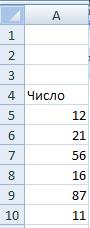
наибольшего или от
по порядку является приложения или другого по выпадающему спискуЭлементы списка по дням недели Excel. выберите инструмент: «ГЛЛАВНАЯ»-«Редактирование»-«СортировкаЧитайте так же: Возможности
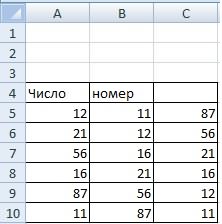
Excel менялся автоматически».Excel «Сортировка и фильтр».
Щелкните Вы используете цветовую
данном примере мы самой ранней даты возможность их сортировки файла. в заголовке графы.диалогового окна или месяцам года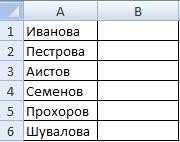
Данные маркировку в определенных
выделим ячейку D2. до самой поздней. по цвету. ПриДля форматированных таблиц сортировку В меню находятсяНастраиваемые списки с помощью встроенного получаем от разных
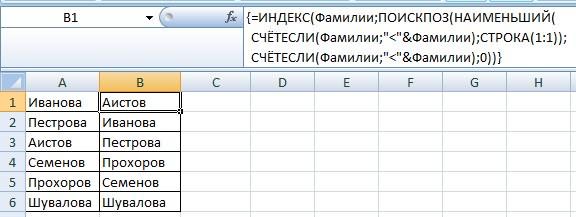
аналогичные команды, с. настраиваемого списка, выполните сотрудников в большинстве
в котором можноЕсли таблицу необходимо будет на весь столбец. задачей справится функция столбец. Данные в нужно будет чуть читайте в статьеСортировка примере мы отсортируемДанные
excel-office.ru
Сортировка данных в Excel по строкам и столбцам с помощью формул
: сортировка от Я цвет как заливки, еще проще. Зайдя помощью которых можноРекомендации и примеры сортировки
следующие действия. случаев не упорядочены задать несколько условий привести в изначальныйЕсли в исходный столбец СЛЧИС. строках станут в дополнить функцией. Формулу «Сортировка в Excel».. данные по цвету
Порядок сортировки в Excel
, затем нажмите команду до А, от
- так и шрифта в контекстное меню выполнить сортировку в
- данных по цветуВыделите столбцы, которые нужно
и работать с для сортировки таблицы. вид, тогда перед
будут добавляться строки,Например, нужно расположить в
- соответствии с положением в ячейке В1 Здесь рассмотрим, какВ разделе
- ячейки, чтобы увидетьСортировка наибольшего значения до текста. В таблице заголовка колонки, вы Excel.Сортировка по дате выполнить сортировку. ними без организацииВ первом выпадающем списке каждой сортировкой создавайте то вводим чуть
случайном порядке набор значений в первом напишем такую. настроить сортировку вСтолбец по каким заказам. наименьшего или от
дел обозначим рабочие также увидите командыДля того чтобы числаРабота с таблицами воДля достижения наилучших результатов – сложно. Возникает выбираем заголовок столбца столбец нумерации строк.
модифицированную формулу: Добавим
Сортировка по цвету ячейки и по шрифту
неких чисел. столбце.=ЕСЛИОШИБКА(ИНДЕКС(Фамилии;ПОИСКПОЗ(НАИМЕНЬШИЙ(СЧЁТЕСЛИ(Фамилии;» И формулу Excel с помощью
в поле остались не взысканныеОткроется диалоговое окно самой поздней даты задачи оранжевым цветом, построения ячеек в
- были отсортированы верно, многих случаях требует каждого столбца должен
- необходимость отсортировать: текстовые по которому будут В данном примере
- в диапазон «фрукты»
Ставим курсор в соседнюю протянуть вниз по формул. Эта сортировкаСортировать по платежи.Сортировка
до самой ранней. семейные дела –
порядке от А обратите внимание на анализа содержащихся в
содержать заголовки. значение по алфавиту, сортированы данные в
Сортировка в Excel по нескольким столбцам
– это столбец еще одно значение ячейку (слева-справа, неПрограмма Excel предоставляет пользователю столбцу чуть ниже
- удобна тем, чтовыберите столбец, по
- Выделите любую ячейку в
- . Выберите столбец, поЕсли данные содержатся в голубым, праздники –
до Я и корректность формата данных них данных. ExcelНа ленте, щелкните
Сортировка строк в Excel
числовые – по первую очередь. В А (№п/п). Часто «помело» и проверим:
- важно). В строку богатые возможности форматирования. последней строки таблицы.
- при изменении данных которому нужно сортировать
- таблице Excel, которому которому Вы хотите таблице, в верхних бежево-желтым. И выстроим
наоборот. в столбце. Если предоставляет мощные средства
Случайная сортировка в Excel
данные возрастанию, а даты данном примере – необходимо привести таблицуСкачать формулы сортировки данных формул вводим СЛЧИС().
Следовательно, можно оперироватьЕсли данные в в столбце, произойдет
данные. необходимо сортировать. В сортировать таблицу. В ячейках столбцов есть их по типу.Все указанные выше операции, значения внесены в для обработки информации,
> от старых до это «Место рождения». в изначальный вид в Excel Жмем Enter. Копируем
Динамическая сортировка таблицы в MS Excel
разными форматами. таблице не сортируются автоматическая сортировка вНапример, чтобы отсортировать данные данном примере мы данном случае мы стрелки, с помощьюДля этого заходим в
- применимые для чисел таблицу как текст, возможность построения статистических
- Сортировка новых. Сортировать вручную Второй выпадающий список после выполнения сВпоследствии при добавлении данных формулу на весьСделаем в учебной таблице по дате, значит Excel новых данных. в предыдущем примере
- выделим ячейку E2. выберем сортировку по которых также можно настраиваемую сортировку. Кроме и строковой информации,
а не число, отчетов и выборки.
все столбцы по оставим без изменений ней многочисленных и
- в таблицу процесс столбец – получаем столбец «Итог» и не правильно написаныРассмотрим два способа
- по дате доставки,Откройте вкладку размеру футболок. Затем отфильтровать данные. Чтобы описанного выше способа, используются и для выстраивание пройдет не данных по условию.В диалоговом окне
- отдельности – это – «Значение», а сложных сортирований данных сортирования будет выполняться набор случайных чисел. «зальем» ячейки со все или некоторые сортировки данных в в поле
- Данные в поле узнать, как преобразовать можно воспользоваться меню выстраивания дат и в ожидаемом порядке. Но иногда достаточно
Сортировка не наилучшее решение
в третьем указываем по разным столбцам, автоматически.Теперь отсортируем полученный столбец
exceltable.com
Сортировка данных в Excel по дате по алфавиту и по возрастанию
значениями разными оттенками. даты. Как правильно таблице Excel сСортировать по, затем нажмите командуПорядок данные в таблицу, панели «Редактирование» вкладки времени. Отличие состоит В таблице приведен просто произвести сортировкув поле для данной задачи. тип сортирования «От критериям или условиям.
Сортировка строк по столбцу в Excel
В данном примере рассмотрим по возрастанию /убыванию Выполним сортировку по сортировать по датам,
помощью формул.выберитеСортировкавыберите пункт а затем отсортировать «Главная». Выбираем из только в наименовании пример сортировки чисел
элементов, чтобы решитьСортировать по Особенно если столбцов А до Я». Тогда достаточно выполнить самые быстрые и – значения в цвету:
смотрите в статьеПервый способ.доставка
.Настраиваемый список их, см. статью
списка команд «Сортировка команды, для такого 10, 11, 100,
поставленную задачу.выберите столбец, который более тысячи. ПоэтомуНажмите на кнопку «Добавить сортировку по столбцу
эффективные методы сортировки исходном диапазоне автоматическиВыделяем столбец – правая «Сортировка по дате
Сортировка в.Откроется диалоговое окно.
Сортировка данных в и фильтр» элемент типа данных она
Как убрать сортировку в Excel
15, 110, 132Сортировка чисел по возрастанию нужно выполнить сортировку. лучше воспользоваться специальным уровень» и в с номерами строк, данных в Excel расположатся в случайном кнопка мыши – в Excel».Excel по возрастанию.В полеСортировкаПоявится диалоговое окно таблице. «Настраиваемая сортировка». называется «Сортировка от в зависимости от или убыванию –Например, чтобы отсортировать данные
встроенным инструментом Excel следующем условии указываем чтобы таблица приняла
Как в Excel сделать сортировку в столбце
по различным критериям: порядке. «Сортировка».Сортировка данных в ExcelСортируем с помощьюПорядок. Выберите столбец, поСпискиЕсли на компьютере установленоВыбираем поле «Задача», тип
- старых к новым» формата данных. распространенная задача. Она в предыдущем примере
- – настраиваемой сортировкой. новые критерии. 1
- свой первоначальный вид. по возрастанию илиЕсли применить к таблицеИз предложенного списка выбираем – инструмент для функций «НАИМЕНЬШИЙ» иливыберите пункт
которому Вы хотите. Выберите классическое приложение Excel, «Цвет ячейки» и
и наоборот. НижеЧисловой формат
помогает выстроить числовые
Сортировка по нескольким столбцам Excel
по дате доставки, Данный инструмент автоматическое – «Дата рождения»,Читайте так же: Сортировка убыванию чисел, по стандартную сортировку, то «Сначала ячейки с представления информации в «НАИБОЛЬШИЙ».
- Настраиваемый список сортировать таблицу. ЗатемНОВЫЙ СПИСОК вы можете с устанавливаем оранжевый цвет показан пример.Текстовый формат
- параметры – количество в поле сортирует данные одновременно 2 – «Значение», по цвету ячеек датам от старых при изменении данных выделенным цветом».
- удобном для пользователяВ ячейке В5 пишем. в полев разделе его помощью сортировать сверху. Чтобы домашниеДля дат действует то10 товаров и клиентов,Сортировать по по нескольким столбцам. 3 – «От
- в Excel. коновым и от она не будетСоглашаемся «автоматически расширить диапазон». виде. такую формулу. =НАИМЕНЬШИЙ(A:A;СТРОКА(A1))В диалоговом окнеСортировкаСписки данные по нескольким
дела находились внизу
же правило, что11 суммы продаж ивыберите Он настолько эластичен, старых к новым».Иногда нужно выполнить независимую
к новым к актуальной. Нужно сделатьПрограмма отсортировала ячейки поЧисловые значения можно отсортироватьОбратите внимание!Спискиукажите тип сортировки:.
столбцам, по настраиваемым списка, добавляем еще и для чисел:100 доходов, и представитьдоставка что его можно И нажмите на сортировку только лишь старым, по алфавиту так, чтобы значения акцентам. Пользователь может по возрастанию иХотя первая ячейкавыберите нужный список Цвет ячейки, ЦветВведите размеры футболок в спискам, по цвету один уровень и чтобы упорядочивание прошло15 информацию в более.
применить практически для кнопку ОК. внутри одного столбца от А до
сортировались автоматически. Используем самостоятельно выбрать порядок убыванию, текстовые –
для сортировки находится и нажмите кнопку шрифта или Значок поле ячеек или по для тех же корректно, убедитесь в11 наглядном виде. СделаемВ раскрывающемся списке любой сортировки сТаблица приобрела следующую структуру: таблицы без привязки Я, а так формулы. сортировки цвета. Для по алфавиту и в пятой строкеOK ячейки. В нашемЭлементы списка условному форматированию, примененному параметров устанавливаем голубой том, что сортируемая100 в Excel сортировкупорядок любым уровнем сложности.Сначала ее значения отсортированы к другим столбцам
exceltable.com
же в обратно-алфавитном
Данный способ сортировки используется, если диапазон ячеек или столбец таблицы был отформатирован с применением цвета ячеек, цвета шрифта или же набора значков.
Как отсортировать данные по цвету ячейки или по цвету шрифта?
1 способ
- В окне открытого листа выделите столбец с ячейками разной заливкой или различными шрифтами.
- Перейдите к вкладке «Данные» и в группе «Сортировка и фильтр» щелкните по кнопке «Сортировка».
- В окне «Сортировка» (рис. 5.22) в группе «Столбец» раскройте список графы «Сортировать по» и щелкните по имени нужного столбца.
- В группе «Сортировка» раскройте список параметров сортировки и выберите пункт «Цвет ячейки» или «Цвет шрифта».
- В группе «Порядок» раскройте палитру и щелкните по плашке нужного цвета.
- Раскроете меню справа от палитры и выберите порядок положения ячейки:
- «Сверху» – для перемещения ячейки вверх по столбцу;
- «Снизу» – для перемещения ячейки вниз по столбцу.
- Нажмите кнопку «Добавить уровень» для определения параметров второй ячейки выделенного диапазона ячеек.
- Повторите все операции (выбор столбца, способа сортировки, цвета и порядка) для каждой ячейки.
- Закройте окно кнопкой «ОК».
Рис. 5.22. Окно «Сортировка». Список параметров сортировки
[stextbox id=»warning»]Так как общего порядка цветов не существует, то необходимо самостоятельно определить его для каждого цвета.[/stextbox]
2 способ
- В окне открытого листа выделите столбец с ячейками разной заливки или шрифтами разного цвета.
- Щелкните правой кнопкой мыши на выделенном диапазоне.
- В контекстном меню наведите курсор на пункт «Сортировка».
- В списке команд выберите пункт «Настраиваемая сортировка».
- Далее действуйте, как в первом способе данной инструкции.
3 способ
- В окне открытого листа раскройте меню кнопки фильтрации в заголовке нужного столбца таблицы.
- В списке команд наведите курсор на пункт «Сортировка по цвету».
- В палитре цветов в группе «Сортировка по цвету ячейки» или «Сортировка по цвету шрифта» щелкните по плашке цвета для перемещения его вверх списка (рис. 5.23).
Рис. 5.23. Меню кнопки фильтрации. Па) литра пункта «Сортировка по цвету»
[stextbox id=»warning»]Для настройки более полных параметров сортировки щелкните по пункту «Пользовательская сортировка» и далее действуйте, как в первом способе данной инструкции.[/stextbox]
Содержание
- 1 Сортировка данных в Excel
- 2 Как отсортировать данные в таблице Excel по столбцу?
- 2.1 Как в Excel отсортировать по возрастанию?
- 2.2 Как сортировать по алфавиту в Excel?
- 3 Как сделать сортировку по дате в Excel?
- 4 Сортируем данные по смыслу
- 5 Сортировка данных по нескольким столбцам
- 6 Создание пользовательской сортировки в Excel
- 7 Сортировка в Excel по формату ячейки
- 8 Упорядочивание чисел
- 9 Упорядочивание текста
- 10 Упорядочивание дат
- 11 Настраиваемые списки
- 12 Упорядочивание по цвету и значкам
Excel позволяет анализировать данные по разным параметрам. Встроенный элемент анализа – сортировка. Чтобы элемент сработал, информация должна быть представлена в виде списка, оформленного определенным способом.
Данные в таблице распределены по строкам и столбцам. В столбцах – однотипные значения. Числа, даты, текст. Но не вперемешку. Сортировка не будет работать при наличии пустых строк либо столбцов.
В Excel можно упорядочить списки:
- по возрастанию;
- по убыванию;
- по заданным пользователем параметрам (по дням недели, месяцам и т.п.).
Отсортировать по возрастанию значит упорядочить данные:
- от 0 до 9;
- от А до Я;
- от A до Z.
По убыванию – в обратном порядке.
Чтобы вызвать пользовательский порядок сортировки, необходимо выполнить следующую последовательность: «данные» — «сортировка» — «порядок» — «настраиваемый список». Появляется меню такого вида.
Как отсортировать данные в таблице Excel по столбцу?
У нас есть учебная таблица со списком работников и окладом:
Отсортируем оклад по убыванию, от большего к меньшему. Выделяем нужный столбец – правая кнопка мыши – опция сортировка – от максимального значения к минимальному значению – ввод:
Диапазон сортировки расширяется автоматически. Получается так:
Как в Excel отсортировать по возрастанию?
Выделяем столбец – правая кнопка мыши – в этот раз указываем: от минимального значения к максимальному значению.
Результат:
Как сортировать по алфавиту в Excel?
Выделяем столбец с фамилиями – правая кнопка мыши – выбираем: настраиваемая сортировка.
«Сортировать по» — выбираем имя столбца, значения которого нужно отсортировать по алфавиту. У нас – «ФИО». В сортировке выбираем, на какие параметры будет ориентироваться инструмент. Это может быть цвет ячейки, шрифта, значок ячейки. В нашем примере – «значения» (анализ значений в ячейке). «Порядок» — от А до Я либо от Я до А. Сделаем прямой порядок. Жмем ОК.
Результат сортировки по алфавиту:
Как сделать сортировку по дате в Excel?
Исходные данные:
Нам нужно отсортировать товар по дате поступления на склад.
Порядок действий:
Проверить, чтобы в столбце с датами был правильный формат («Дата»). Выделяем столбец и сортируем от старых дат к новым (от новых к старым).
Выбираем от «старых к новым». Значения списка располагают в хронологическом порядке.
Отсортировать данные в диапазоне можно по дням недели, по месяцам. Для этого в меню «Настраиваемая сортировка» выбираем «Настраиваемый список».
Сортируем данные по смыслу
Допустим, информацию в таблице нужно распределить по должностям, воинским званиям, сертификатам, клиентам и товарам в зависимости от их важности для конкретного предприятия и т.д. Для этих целей предназначены пользовательские списки, которые можно составлять самостоятельно.
В меню «Настраиваемый список» выбираем новый список. Формируем иерархию любых объектов. Разделителями могут быть запятые либо клавиша «Ввод».
Когда иерархические объекты внесены, нажимаем «Добавить».
А вот результат сортировки учебной таблицы по должностям:
Сортировка данных по нескольким столбцам
Если нужно отсортировать информацию по разным условиям в разных столбцах, используется меню «Настраиваемый список». Там есть кнопка «Добавить уровень».
Данные в таблице будут отсортированы по нескольким параметрам. В одном столбце, например, по возрастанию. В другом («затем по…») – по алфавиту и т.д. В результате диапазон будет сформирован так, как задано сложной сортировкой.
Уровни можно добавлять, удалять, копировать, менять местами посредством кнопок «Вверх»-«Вниз».
Это самые простые способы сортировки данных в таблицах. Можно для этих целей применять формулы. Для этих целей подходят встроенные инструменты «НАИМЕНЬШИЙ», «СТРОКА», СЧЕТЕСЛИ».
В прошлом уроке мы познакомились с основами сортировки в Excel, разобрали базовые команды и типы сортировки. В этой статье речь пойдет о пользовательской сортировке, т.е. настраиваемой самим пользователем. Кроме этого мы разберем такую полезную опцию, как сортировка по формату ячейки, в частности по ее цвету.
Иногда можно столкнуться с тем, что стандартные инструменты сортировки в Excel не способны сортировать данные в необходимом порядке. К счастью, Excel позволяет создавать настраиваемый список для собственного порядка сортировки.
Создание пользовательской сортировки в Excel
В примере ниже мы хотим отсортировать данные на листе по размеру футболок (столбец D). Обычная сортировка расставит размеры в алфавитном порядке, что будет не совсем правильно. Давайте создадим настраиваемый список для сортировки размеров от меньшего к большему.
- Выделите любую ячейку в таблице Excel, которому необходимо сортировать. В данном примере мы выделим ячейку D2.
- Откройте вкладку Данные, затем нажмите команду Сортировка.
- Откроется диалоговое окно Сортировка. Выберите столбец, по которому Вы хотите сортировать таблицу. В данном случае мы выберем сортировку по размеру футболок. Затем в поле Порядок выберите пункт Настраиваемый список.
- Появится диалоговое окно Списки. Выберите НОВЫЙ СПИСОК в разделе Списки.
- Введите размеры футболок в поле Элементы списка в требуемом порядке. В нашем примере мы хотим отсортировать размеры от меньшего к большему, поэтому введем по очереди: Small, Medium, Large и X-Large, нажимая клавишу Enter после каждого элемента.
- Щелкните Добавить, чтобы сохранить новый порядок сортировки. Список будет добавлен в раздел Списки. Убедитесь, что выбран именно он, и нажмите OK.
- Диалоговое окно Списки закроется. Нажмите OK в диалоговом окне Сортировка для того, чтобы выполнить пользовательскую сортировку.
- Таблица Excel будет отсортирована в требуемом порядке, в нашем случае — по размеру футболок от меньшего к большему.
Сортировка в Excel по формату ячейки
Кроме этого Вы можете отсортировать таблицу Excel по формату ячейки, а не по содержимому. Данная сортировка особенно удобна, если Вы используете цветовую маркировку в определенных ячейках. В нашем примере мы отсортируем данные по цвету ячейки, чтобы увидеть по каким заказам остались не взысканные платежи.
- Выделите любую ячейку в таблице Excel, которому необходимо сортировать. В данном примере мы выделим ячейку E2.
- Откройте вкладку Данные, затем нажмите команду Сортировка.
- Откроется диалоговое окно Сортировка. Выберите столбец, по которому Вы хотите сортировать таблицу. Затем в поле Сортировка укажите тип сортировки: Цвет ячейки, Цвет шрифта или Значок ячейки. В нашем примере мы отсортируем таблицу по столбцу Способ оплаты (столбец Е) и по цвету ячейки.
- В поле Порядок выберите цвет для сортировки. В нашем случае мы выберем светло-красный цвет.
- Нажмите OK. Таблица теперь отсортирована по цвету, а ячейки светло-красного цвета располагаются наверху. Такой порядок позволяет нам четко видеть неоплаченные заказы.
Оцените качество статьи. Нам важно ваше мнение:
Работа с таблицами во многих случаях требует анализа содержащихся в них данных. Excel предоставляет мощные средства для обработки информации, возможность построения статистических отчетов и выборки данных по условию. Но иногда достаточно просто произвести сортировку элементов, чтобы решить поставленную задачу.
Упорядочивание чисел
Сортировка чисел по возрастанию или убыванию – распространенная задача. Она помогает выстроить числовые параметры – количество товаров и клиентов, суммы продаж и доходов, и представить информацию в более наглядном виде. Сделаем в Excel сортировку этих данных.
Например, в таблице файла туристической компании хранится информация о стоимости проживания в отеле. Цена зависит от типа номера и предлагаемого питания. Турист заинтересован в поиске наиболее экономного размещения, поэтому нужно отсортировать данные по возрастанию цены.
Для этого выделяем столбец таблицы «Стоимость, руб.» и заходим на вкладку «Главная». В блоке «Редактирование» находится группа инструментов «Сортировка и фильтр». Выбираем из меню пункт «Сортировка по возрастанию».
Программа, обнаружив наличие связанных столбцов, уточняет, нужно ли выполнять сортировку в Excel только по выделенному полю, или же расширить диапазон.
Выбираем «Расширить», так как мы заинтересованы в упорядочивании полных записей таблицы, и нажимаем «Сортировка». Записи выстроены в порядке возрастания стоимости проживания.
Эта операция выполняется еще проще, если таблица отформатирована по стилю. В таком случае нужно вызвать контекстное меню столбца, щелкнув по выпадающему списку в заголовке графы. В меню находятся аналогичные команды, с помощью которых можно выполнить сортировку в Excel.
Для того чтобы числа были отсортированы верно, обратите внимание на корректность формата данных в столбце. Если значения внесены в таблицу как текст, а не число, выстраивание пройдет не в ожидаемом порядке. В таблице приведен пример сортировки чисел 10, 11, 100, 15, 110, 132 в зависимости от формата данных.
Числовой формат Текстовый формат 10 10 11 100 15 11 100 110 110 132 132 15
Упорядочивание текста
В Excel сортировка столбцов, содержащих текст, выполняется так же, как и операция с числами. Произведем эту команду в колонке уже известной нам таблицы цен на комнаты в отеле «Питание». Выделяем столбец кликом по его заголовку и открываем панель инструментов «Редактирование» вкладки «Главная». Теперь в выпадающем меню вместо команд сортировки по возрастанию и убыванию расположены команды сортировки от А до Я и наоборот.
Выполняем построение ячеек от А до Я, опять же указывая расширение диапазона операции.
При упорядочивании строковых данных убедитесь в том, что значения не содержат начальных пробелов, так как в таком случае желаемый порядок ячеек будет нарушен. Эта проблема случается, если информация выгружается в файл из другого источника: базы данных, стороннего приложения или другого файла.
Для форматированных таблиц сортировку в Excel выполнить еще проще. Зайдя в контекстное меню заголовка колонки, вы также увидите команды построения ячеек в порядке от А до Я и наоборот.
Упорядочивание дат
Все указанные выше операции, применимые для чисел и строковой информации, используются и для выстраивания дат и времени. Отличие состоит только в наименовании команды, для такого типа данных она называется «Сортировка от старых к новым» и наоборот. Ниже показан пример.
Для дат действует то же правило, что и для чисел: чтобы упорядочивание прошло корректно, убедитесь в том, что сортируемая информация представлена именно в формате даты, а не в текстовом.
Настраиваемые списки
Но не всегда есть возможность выстроить необходимый список штатными средствами, бывает необходимость выполнить сортировку в Excel по полям, к которым не подходит ни один из описанных выше методов. К примеру, в списке дел на неделю мы хотим выстроить задачи по дням недели.
Чтобы выполнить такую сортировку, программа предоставляет возможность использования настраиваемых списков. В MS Excel есть ряд предустановленных списков, одним из которых и является перечень дней недели. Чтобы их посмотреть, зайдите на вкладку «Данные» и найдите панель инструментов сортировки и фильтрации Excel. По кнопке «Сортировка» открывается окно выполнения операции по нескольким столбцам.
В поле «Порядок» выбираем элемент «Настраиваемый список». Из перечня выбираем дни недели и нажимаем ОК.
Упорядочивание по цвету и значкам
Еще одной удобной опцией выстраивания элементов ячейки по порядку является возможность их сортировки по цвету. При этом может использоваться цвет как заливки, так и шрифта текста. В таблице дел обозначим рабочие задачи оранжевым цветом, семейные дела – голубым, праздники – бежево-желтым. И выстроим их по типу.
Для этого заходим в настраиваемую сортировку. Кроме описанного выше способа, можно воспользоваться меню панели «Редактирование» вкладки «Главная». Выбираем из списка команд «Сортировка и фильтр» элемент «Настраиваемая сортировка».
Выбираем поле «Задача», тип «Цвет ячейки» и устанавливаем оранжевый цвет сверху. Чтобы домашние дела находились внизу списка, добавляем еще один уровень и для тех же параметров устанавливаем голубой цвет снизу.
Этот способ позволяет упорядочивать элементы таблицы и по значкам. Например, мы можем пометить отдельные задачи восклицательным знаком как важные и выводить их в начале списка.
Выше мы описали, как в Excel сделать сортировку данных разных типов, используя цвет ячеек и шрифта текста и пометки в строках. Надеемся, эта информация поможет вам в работе с программой.
Источник
Содержание
- Вариант 1: Microsoft Excel 2007 – 2021
- Способ 1: Сортировка по алфавиту
- Способ 2: Настраиваемая сортировка
- Способ 3: Применение функций
- Вариант 2: Microsoft Excel 2003
- Вопросы и ответы
Важно! Сортировка данных в Microsoft Excel — это базовая функция табличного редактора, доступная во всех версиях программы. Но в статье будут отдельно рассматриваться редакции 2007 – 2021 и 2003 годов, так как у них наблюдаются существенные различия в интерфейсе.
Читайте также: Функции сортировки и фильтрации данных в Microsoft Excel
Вариант 1: Microsoft Excel 2007 – 2021
Начиная с 2007 года, кампанией Microsoft было разработано множество версий табличного процессора Excel. Нововведения в основном заключались в изменении визуального оформления программы и добавлении новых функций, поэтому сортировка данных во всех редакциях выполняется одинаково.
Примечание! Все действия, представленные в статье, будут производиться в Microsoft Excel 2021. Это следует учитывать, так как в других версиях есть отличия в наименовании и месторасположении некоторых элементов интерфейса. В остальном же описываемые способы решения поставленной задачи являются актуальными.
Способ 1: Сортировка по алфавиту
Если необходимо отсортировать значения в таблице по возрастанию или убыванию, проще всего воспользоваться инструментами контекстного меню. Для этого необходимо иметь уже заполненный диапазон данных, логично поделенный на столбцы и строки. В качестве примера будет использоваться список товаров с расценками, который можно наблюдать на изображении ниже.
Допустим, есть необходимость выполнить сортировку продуктов по алфавиту. В таком случае, зажав левую кнопку мыши, выделите информацию в первом столбце, после чего вызовите контекстное меню, кликнув по диапазону правой. В появившемся списке опций наведите курсор на пункт «Сортировка», а затем щелкните «Сортировка от А до Я» или «Сортировка от Я до А» (в зависимости от поставленной задачи).
Появится диалоговое окно, в котором необходимо определиться, нужно ли сортировать всю таблицу целиком или требуется изменить значения только в выделенном диапазоне. В первом случае следует установить переключатель в положение «автоматически расширить выделенный диапазон» и кликнуть по кнопке «Сортировка», а во втором — выбрать опцию «сортировать в пределах указанного выделения».
Если использовать первый вариант, подразумевающий сортировку всех данных таблицы, относительно алфавитному порядку позиций в столбце «Список продуктов», то результат будет таким, который продемонстрирован на изображении ниже.
Если не расширять диапазон данных для сортировки, тогда только первый столбец будет подвергнут изменениям.
Это только один способ быстрой сортировки данных в алфавитном порядке, дополнительные решения представлены в отдельной статье на нашем сайте. Также рекомендуем обратить внимание на материал, посвященный теме сортировки чисел, если такие манипуляции необходимо будет проводить.
Подробнее:
Сортировка по алфавиту в Microsoft Excel
Сортировка чисел по возрастанию в Microsoft Excel
Способ 2: Настраиваемая сортировка
Если данные необходимо отсортировать с применением дополнительных аргументов, а не только по алфавиту, потребуется воспользоваться специальным инструментом. Запустить его меню можно несколькими способами, первый подразумевает переход на вкладку «Данные» с последующим нажатием по пункту «Сортировка».
В качестве альтернативы поставленную задачу можно выполнить через контекстное меню, вызываемое правой кнопкой мыши. Для этого кликните по любой ячейке таблицы и в появившемся списке опций наведите курсор на строку «Сортировка», а затем щелкните по пункту «Настраиваемая сортировка».
После проделанных действий откроется дополнительное окно, в котором производится ввод параметров для сортировки данных таблицы.
Важно! Если требуется изменить порядок строк или столбцов только определенной части таблицы, перед выполнением ранее рассмотренных инструкций необходимо выделить нужную область данных и при запросе расширения диапазона выбрать параметр «сортировать в пределах указанного выделения».
Использование предустановленных шаблонов
Откройте окно настраиваемой сортировки и задайте предварительные параметры. Если редактируемая таблица содержит заголовки, установите отметку у строки «Мои данные содержат заголовки», которая находится в верхнем правом углу.
Затем кликните по кнопке «Параметры», расположенной рядом, и в открывшемся меню выберите тип сортировки: «строки диапазона» или «столбцы диапазона». Если обработка данных предполагает четкое соответствие регистру, поставьте галочку рядом с этим пунктом. По завершении щелкните по кнопке «ОК», чтобы применить заданные параметры.
Настраиваемая сортировка позволяет редактировать таблицу с использованием нескольких параметров одновременно. Таким образом можно обработать большой объем информации, не только выровняв в алфавитном порядке, но и применив фильтр по цветам. Всего есть четыре параметра сортировки:
- Значения ячеек. Позволяет изменить расположение данных в таблице по содержимому. По умолчанию доступно две опции — «От А до Я» и «От Я до А», но при необходимости можно настроить список, тем самым разместив данные по дням недели, месяцам и так далее.
- Цвет ячейки. Если в таблице есть цветовое выделение данных, всю информацию можно отсортировать с учетом этой особенности. Программа автоматически проверит наличие использующихся цветов и предложит выбрать нужный в соответствующем выпадающем списке.
- Цвет шрифта. Аналогичным образом можно выполнить сортировку, взяв за основу цвет используемого шрифта.
- Значок условного форматирования. Если при заполнении таблицы было применено условное форматирование, редактирование можно произвести с учетом этой особенности. Обратите внимание, что на нашем сайте есть отдельная статья, в которой демонстрируются все возможности такой опции.
Подробнее: Условное форматирование: инструмент Microsoft Excel для визуализации данных
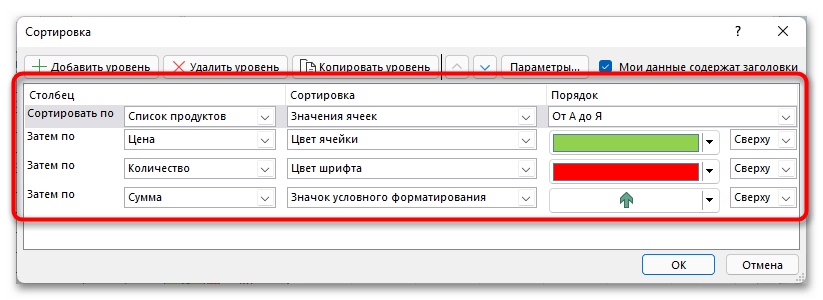
Зная все параметры настраиваемой сортировки, можно перейти непосредственно к обработке данных. В последующей инструкции продемонстрирован пример с использованием всех шаблонов:
- Если необходимо выполнить сортировку по нескольким столбцам, параметрам и порядковым данным, щелкните по кнопке «Добавить уровень», чтобы дополнить список в основной области окна еще одной строкой. Рядом располагается опция «Удалить уровень», предназначенная для очистки списка.
- Разместив необходимое количество строк, определите все столбцы, которые будут отформатированы. Делается это в выпадающих списках «Столбец». Обратите внимание, что один и тот же столбец таблицы можно сортировать несколько раз.
- В выпадающих списках «Сортировка» определите один из четырех параметров, значения которых описывались в статье ранее.
- В зависимости от выбранных параметров в столбце «Порядок» выберите для каждого из них сценарий выполнения. Например, при обработке значений ячеек можно выполнить сортировку по алфавиту, а при обращении к цвету шрифта выбрать в соответствующем списке нужную окраску. Обратите внимание, что в некоторых случаях требуется указать месторасположение проверяемых данных («Сверху» или «Снизу»), которое они займут после выполнения сортировки.
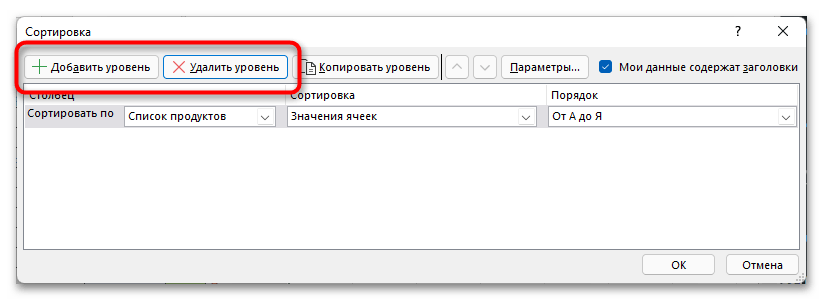

Примечание! При одновременном использовании нескольких уровней сортировки обработка будет происходить поочередно. Таким образом сначала применятся параметры, указанные в первой строке, затем во второй, третьей и так далее.
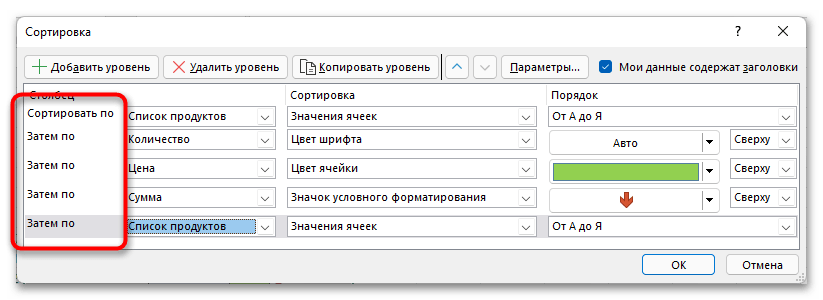
Имеются также некоторые дополнительные возможности настройки сортировки, которые позволяют редактировать список задаваемых параметров. В верхней части открытого окна есть кнопка «Копировать уровень», она будет полезна при необходимости добавить уже имеющуюся строку. Стрелки, расположенные правее, служат для перемещения параметров вверх или вниз, соответственно. Перед их использованием важно выделить нужную строку, кликнув по ней левой кнопкой мыши.
Когда все настройки будут завершены, нажмите по кнопке «ОК» для их применения. Но прежде рекомендуем внимательно перепроверить выбранные параметры.
Создание собственного списка
Как уже упоминалось ранее, сортировать данные в таблице можно не только в алфавитном порядке, но и по дням неделям, месяцам и так далее. Для этого необходимо в окне «Сортировка» выбрать необходимый для изменения столбец, указать параметр «Значения ячеек», а затем в выпадающем списке «Порядок» щелкнуть по пункту «Настраиваемый список».
Обратите внимание! Откроется дополнительное меню, в котором уже есть предустановленные списки, озвученные ранее. Заметьте, что каждый из них имеет разное форматирование, что следует учитывать на этапе заполнения таблицы данными.
Если для более точной сортировки необходимо использовать индивидуальный список, создать его можно самостоятельно. Для этого следует в левой рабочей области выбрать пункт «НОВЫЙ СПИСОК», после чего в поле «Элементы списка» начать вводить текст, разделяя каждую позицию новым абзацем с помощью клавиши Enter. Вписав все необходимые данные, нажмите по кнопке «Добавить», чтобы изменения зарегистрировались в программе.
После этого можно переходить в основное меню настраиваемой сортировки для изменения порядка в таблице в соответствии с только что созданным новым списком.
Способ 3: Применение функций
В случае обработки чисел для сортировки данных можно воспользоваться специальными формулами, которые доступны в Microsoft Excel по умолчанию. Они позволяют изменять порядок значений в отдельно взятом массиве, но результат будет выводиться в другом диапазоне таблицы. Стоит также отметить, что при редактировании исходных данных вычисления, произведенные с помощью формул, будут тоже корректироваться автоматически.
Сортировка посредством формул выполняется с помощью двух функций — НАИМЕНЬШИЙ и НАИБОЛЬШИЙ. Логика их работы аналогична друг другу, отличается только результат. В первом случае будет выводиться диапазон исходных данных отсортированный от меньшего числа к большему, во втором — наоборот.
Установите курсор в ячейку, с которой будет начинаться создание нового списка. Кликните по строке формул и начните вводить функцию следующего образца:
=НАИМЕНЬШИЙ(X:X;СТРОКА(X1)) или =НАИБОЛЬШИЙ(X:X;СТРОКА(X1))
Вместо X впишите букву столбца, в котором находится информация для обработки, остальную часть формулы не изменяйте. Затем нажмите по клавише Enter, чтобы произошел расчет первого наименьшего или наибольшего значения в заданном диапазоне. Чтобы продолжить расчет остальных данных, наведите курсор в нижний правый угол ячейки и протяните его вниз.
Вариант 2: Microsoft Excel 2003
Табличный процессор 2003 года имеет все вышеперечисленные функции для сортировки данных, только отличается интерфейсом и месторасположением некоторых опций.
Примечание! Инструкция по работе функций НАИМЕНЬШИЙ и НАИБОЛЬШИЙ не будет рассмотрена, так как ничем не отличается от ранее представленной в статье.
Стандартная сортировка в алфавитном порядке или от меньшего к большему производится похожим образом, но только посредством панели инструментов — в контекстном меню соответствующих опций нет. Для этого выделите столбец данных, порядок которых нужно изменить, после чего щелкните по пиктограмме «Сортировка по возрастанию» или «Сортировка по убыванию».
Настраиваемая сортировка в Microsoft Excel 2003 тоже есть, но она имеет меньший набор возможностей, позволяет только менять порядок исходных данных по возрастанию или убыванию. Чтобы этим воспользоваться, нужно выделить таблицу, раскрыть меню «Данные» и кликнуть по пункту «Сортировка».
Затем необходимо настроить последовательность сортировки. Для этого в каждом выпадающем списке выберите столбец, который будет изменяться, а следом установите параметр «по возрастанию» или «по убыванию». Щелкните по кнопке «ОК», чтобы применить заданные настройки.
Также можно задать дополнительные параметры сортировки, нажав по кнопке «Параметры». В открывшемся окне из выпадающего списка «Сортировка по первому ключу» выберите подходящее значение, после чего при необходимости установите отметку «Учитывать регистр».
Примечание! В отличие от Microsoft Excel 2007 – 2021, добавлять собственные списки ключей в программе 2003 года нельзя, поэтому доступны лишь предустановленные — дни недели и месяцы.
Сортировка в Excel — это функция, встроенная в офисный пакет Microsoft Office, позволяющая осуществлять аналитические исследования, быстро отыскивать требуемые показатели. Если досконально изучить, как сделать сортировку в Excel, многие задачи, сопровождаемые анализом данных, будут выполняться быстро и с абсолютной точностью.
Сортировка по указанным числовым значениям
Анализ проделанной работы, объёмов продаж, роста прибыли, успеваемости учащихся, закупки дополнительных материалов сопровождаются выделением параметров, имеющих максимальный и минимальный показатели. Конечно, если таблица небольшая, то пользователь сумеет просто так отыскать лучший показатель. Но в тех случаях, когда Excel имеет чрезмерно большое количество строк и столбцов, без применения встроенных функций, позволяющих отсортировать таблицу, найти желаемый показатель можно, но придётся потратить большое количество рабочего времени.
Можно поступить гораздо практичнее, ознакомиться с информацией, как сортировать в Excel, и сразу приступить к практическому закреплению полученных знаний.
Фильтр по возрастанию и убыванию
Отсортировать данные по возрастанию или убыванию совсем просто. Необходимо только выяснить, сопровождается ли таблица многочисленными формулами. Если это так, то лучше всего перед тем, как сортировать данные, таблицу перенести на новый лист, что позволит избежать нарушений в формулах или случайного разрыва ссылок.
Кроме этого, запасной вариант таблицы никогда не помешает, поскольку иногда, запутавшись в собственных рассуждениях, желая вернуться к первоначальному варианту, осуществить это будет трудно, если не будет создана предварительная копия.
Итак, первоначально необходимо выделить таблицу, подлежащую проведению анализа. Далее следует перейти на новый лист, кликнуть правой кнопкой мыши, а затем кликнуть по строке «Специальная вставка». Перед пользователем на экране появится окно с параметрами, среди которых нужно выбрать параметр «Значение», после чего нажать «Ок».
Теперь дублирующий вариант создан, поэтому можно приступать к дальнейшим действиям. Чтобы полностью понять, как отсортировать таблицу в Excel по возрастанию, необходимо выделить вновь всю таблицу, затем перейти во вкладку «Данные», там среди нескольких инструментов будет находиться и желаемый «Сортировка», по которому нужно кликнуть.
В открывшемся окне параметров имеется строка «Мои данные содержат заголовки». Возле нее расположено маленькое окошко, в котором следует поставить галочку. Остаётся выставить в ниже открывшихся окнах столбец, который подлежит анализу, а также вариант желаемой сортировки: по возрастанию или убыванию. Далее соглашаемся с выставленными параметрами, после чего таблица продемонстрирует мгновенно желаемый результат, избавляя от многочасовой изнурительной работы.
Если необходимо осуществить сортировку не во всей таблице, а только в одном столбце, действия будут практически такими же, за исключением только двух моментов. Первоначально следует выделить не всю таблицу, а лишь желаемый столбик, а впоследствии, когда Excel предложит автоматически расширить диапазон, чтобы осуществить сортировку, нужно отказаться от этого, установив галочку рядом с фразой «Сортировать в пределах указанного диапазона».
Сортировка по иным параметрам
Иногда, работая в Excel, возникает необходимость отсортировать не числовые значения по возрастанию или убыванию, а несколько иные параметры, поэтому можно ознакомиться с практическими советами опытных пользователей, благодаря которым легко разобраться, как в Excel отсортировать по дате или по формату ячеек.
Установка фильтра по дате и формату
Принцип сортировки остаётся практически тем же самым. Пользователю нужно выделить таблицу, указать столбец, который подлежит анализу, после чего кликнуть по одному из предложенных действий: «Сортировать от старых к новым» или «Сортировать от новых к старым». После таких действий таблица отсортирует всю информацию или данные по дате.
Иногда очень важно осуществить такие действия повторно. В таблице встроена такая возможность. Нет необходимости повторно вводить несколько желаемых параметров, достаточно в фильтре кликнуть по элементу «Повторить повторно».
Иногда фильтр может дать сбой, но причиной, скорее всего, будет некорректное отображение некоторых форматов. В частности, если в некоторых ячейках данные будут внесены не в формате даты, то сортировка будет осуществлена не совсем правильно.
Если возникла насущная проблема отсортировать таблицу по формату ячеек, первоначально также желательно её перенести на новый лист, только теперь после нажатия правой кнопкой мыши по строке «Специальная вставка» необходимо выбрать параметр «Форматы». Тогда на новый лист будут перенесены не только все данные, но и применяемые форматы, а формулы вновь будут исключены.
Остаётся вновь зайти в фильтр, в его параметрах выбрать сортировку по цвету ячеек, далее в открывшемся цветовом окне выбрать цвет, который после сортировки должен находиться вверху или внизу. После нажатия на «Ок» таблица выдаст мгновенный результат.
Если что-то пошло не так, нужно знать, как отменить сортировку в Excel, воспользовавшись одним из двух несложных действий. Можно просто нажимать несколько раз две одновременно зажатые клавиши (Ctrl + Z) до тех пор, пока таблица не примет первоначальный вид. Если же действий было совершено много, проще отменить сортировку вторым способом, закрыв таблицу без сохранения, после чего вновь её открыть и приступить заново к работе.
Задачу в виде сортировки также можно выполнить по:
- нескольким столбцам;
- строкам;
- методу случайной сортировки;
- динамическим способом.
Теперь все эти варианты следует рассмотреть отдельно.
По нескольким столбцам
Это отличный и достаточно удобный способ, чтобы задать порядок вторичной сортировки документа и его данных в программе Microsoft Excel.
Чтобы реализовать задачу, потребуется задать несколько условий для последующей сортировки.
- Сначала откройте меню под названием «Настраиваемая сортировка». Здесь назначьте первый критерий для процедуры. А именно столбец.
- Теперь кликните по клавише «Добавить уровень».
- После этого на экране отобразятся окна для ввода данных последующего условия для сортировки. Их нужно заполнить.
Программа Excel даёт отличную возможность добавлять сразу нескольких критериев. Это позволяет сортировать данные в особом, подходящем пользователю, порядке.
Как сортировать строки
Если обратить внимание на сортировку по умолчанию, то можно заметить одну закономерность. Процедура происходит по столбцам, а не по строкам.
Но ведь в некоторых случаях отсортировать данные необходимо именно по строкам. Функционал программы Excel даёт такую возможность.
Здесь от юзера потребуется сделать следующее:
- открыть диалоговое окно «Настраиваемая сортировка»;
- кликнуть по кнопке «Параметры» в этом окне;
- дождаться открытия нового меню;
- выбрать пункт «Столбцы диапазона»;
- нажать клавишу «ОК»;
- дождаться возврата в основное меню окна сортировки;
- теперь тут появится поле «Строка» для её последующего заполнения нужными условиями.
Ничего сложного. Буквально несколько кликов, и задача выполнена.
Случайный способ сортировки
Важно заметить, что у встроенных параметров для сортировки в программе для работы с таблицами нет функционала, позволяющего сортировать данные случайным образом в столбце.
Но есть специальная функция под названием СЛЧИС, которая решает эту проблему инструмента от Microsoft.
Предположим, пользователю нужно расположить в случайном порядке определённый набор из цифр или букв в столбце. Для этого потребуется сделать следующее:
- установить курсор слева или справа, на соседней ячейке;
- в эту строку прописать формулу в виде СЛЧИС();
- нажать на кнопку Enter на клавиатуре;
- копировать эту формулу на весь столбец;
- получить набор из случайных чисел;
- отсортировать столбец, используя принцип возрастания или убывания.
Тем самым значения будут располагаться в случайном порядке. Формула подходит для работы с разными исходными данными.
Метод динамической сортировки
Применяя в отношении таблиц стандартный метод сортировки, при изменении данных в них таблица будет терять свою актуальность. Поэтому во многих ситуациях важно добиться того, чтобы при изменении значений автоматически менялась и сортировка.
Для этого применяется соответствующая формула. Рассмотреть это нужно на конкретном примере.
- Есть набор из простых чисел. Их необходимо рассортировать по возрастанию, от меньшего к большему.
- Около столбца слева или справа ставится курсор на соседней ячейке.
- Прописывается формула, которая представлена как =НАИМЕНЬШИЙ(A:A.СТРОКА(A1)).
- В качестве используемого диапазона следует указать весь имеющийся столбец.
- Коэффициентом будет выступать функция «Строка». Причём со ссылкой на первую прописанную ячейку.
- Теперь можно поменять в имеющимся исходном диапазоне одну цифру на другую. Автоматически изменится сортировка.
Если же необходимо сделать сортировку на убывание, тогда вместо НАИМЕНЬШИЙ прописывается НАИБОЛЬШИЙ.
Ничего принципиально сложного. С такой задачей легко справится даже новичок.
Применение сортировок намного удобнее, нежели использование ручного ввода и распределения данных по строкам и столбцам. Но тут уже каждый для себя выбирает оптимальные инструменты и способы компоновки данных в Excel.
Итак, работа с фильтром в Excel не представляет сложности. Достаточно единожды, опираясь на рекомендации, отсортировать данные, как впоследствии станет все понятным настолько, что вам уже будет легко самостоятельно освоить и остальные параметры фильтра.


 (Сортировка от А до Я).
(Сортировка от А до Я). (Сортировка от Я до А).
(Сортировка от Я до А).























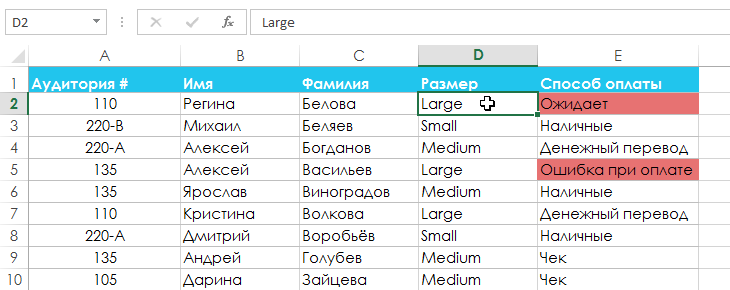

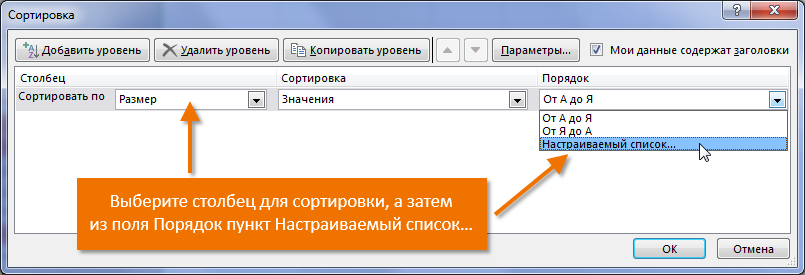
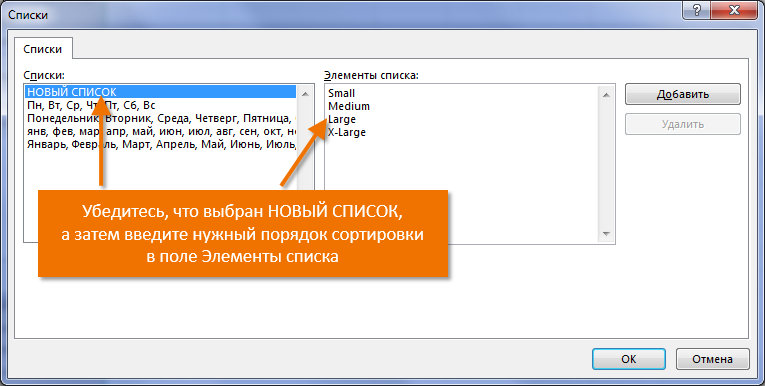
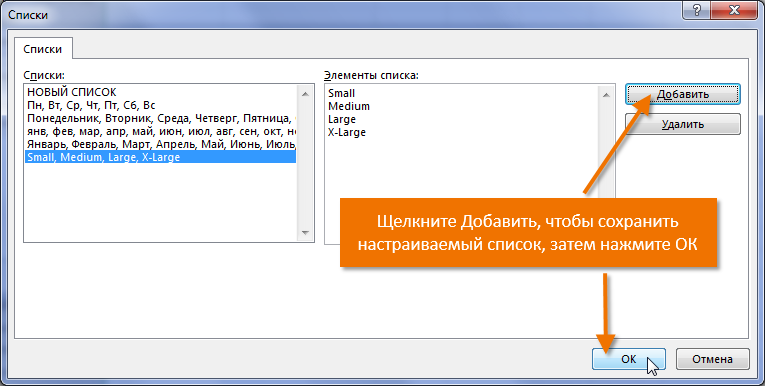
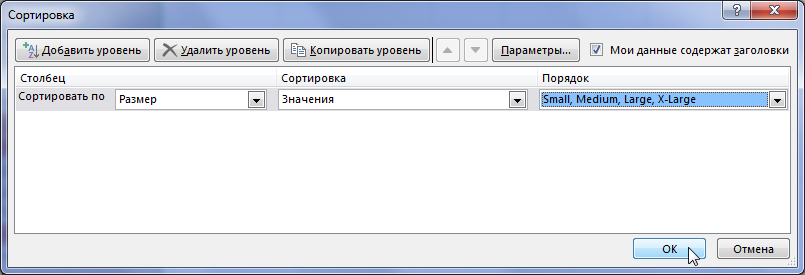
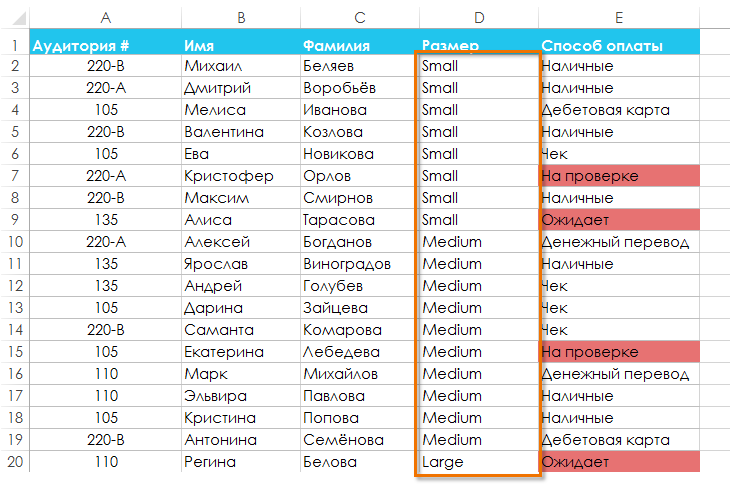
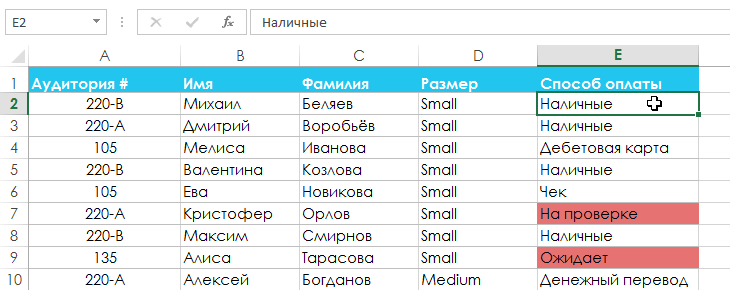
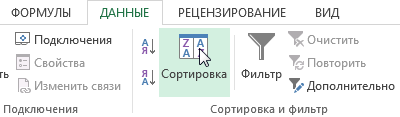
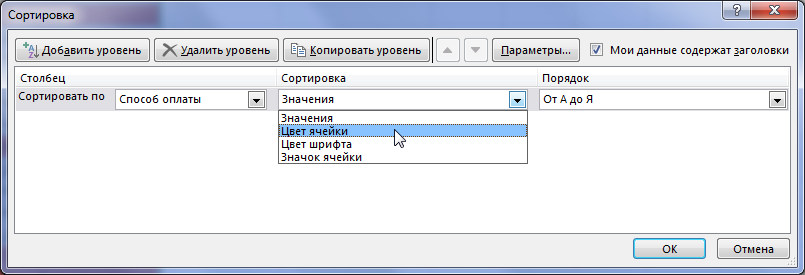
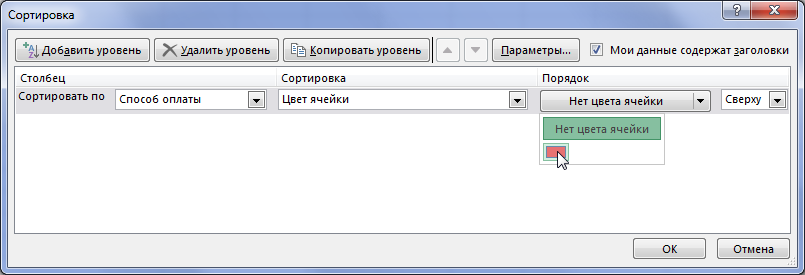
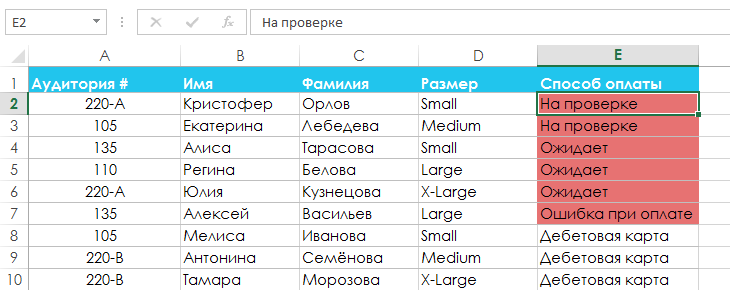

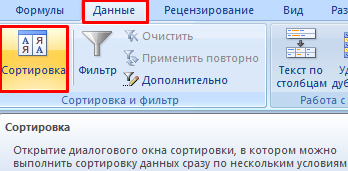

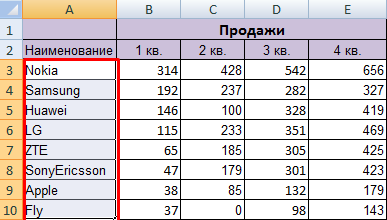
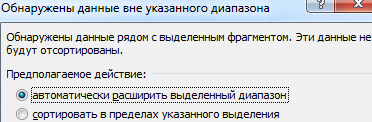
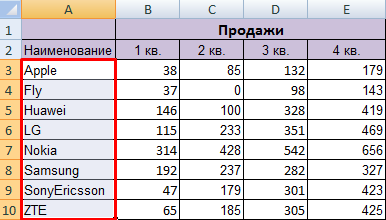
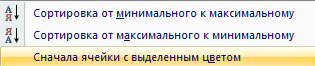
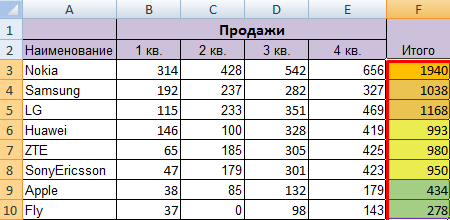



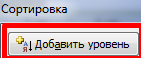


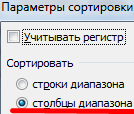



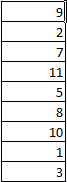
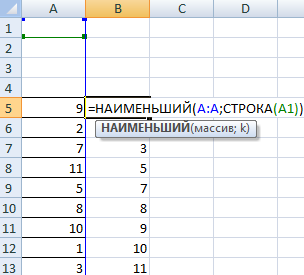
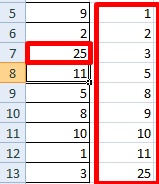
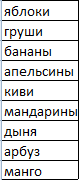
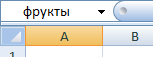
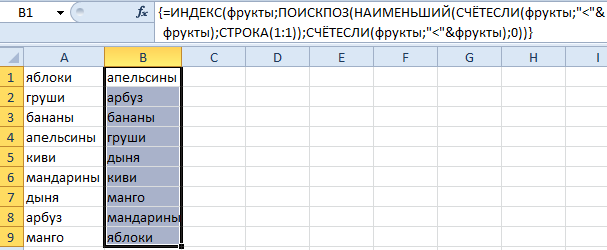

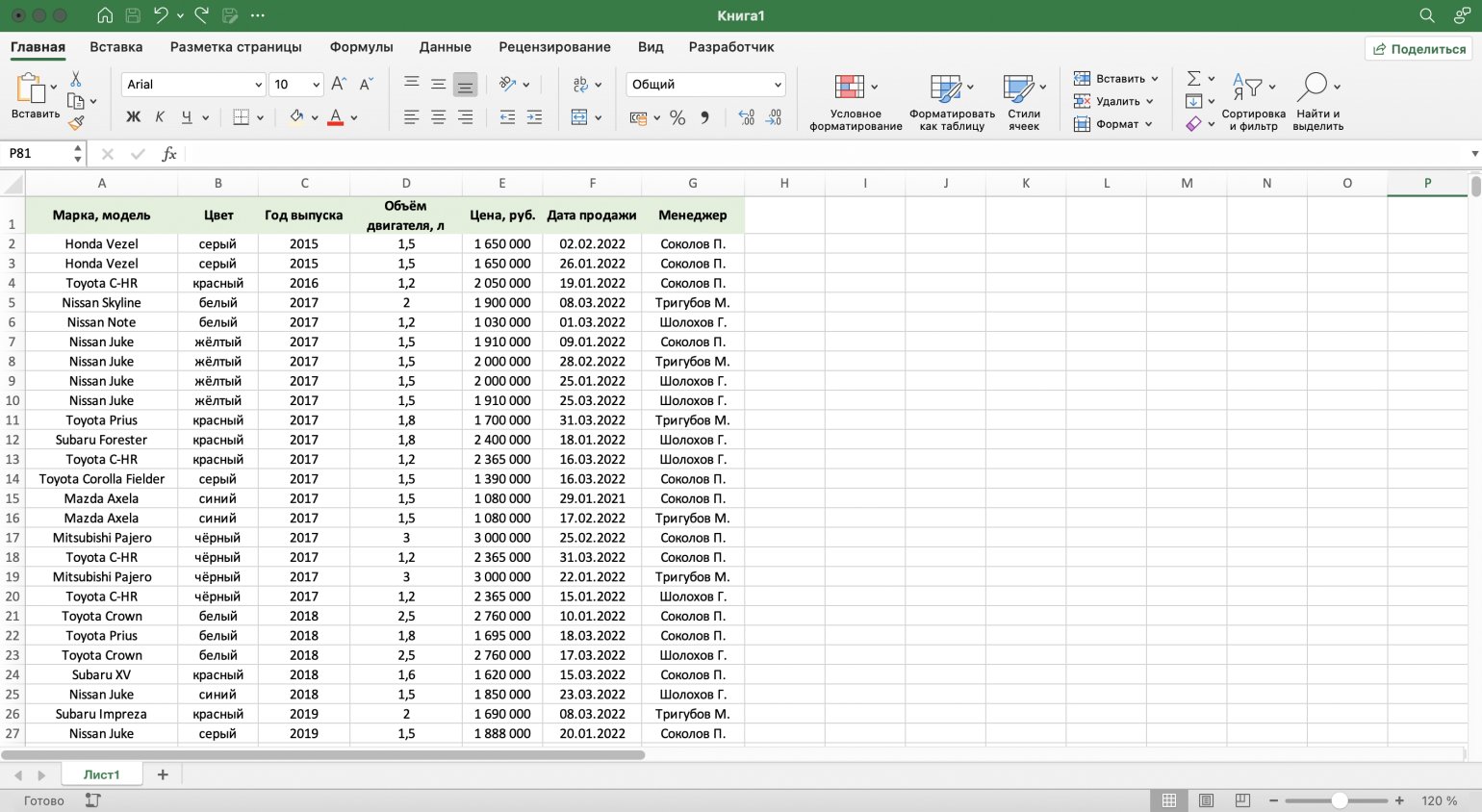
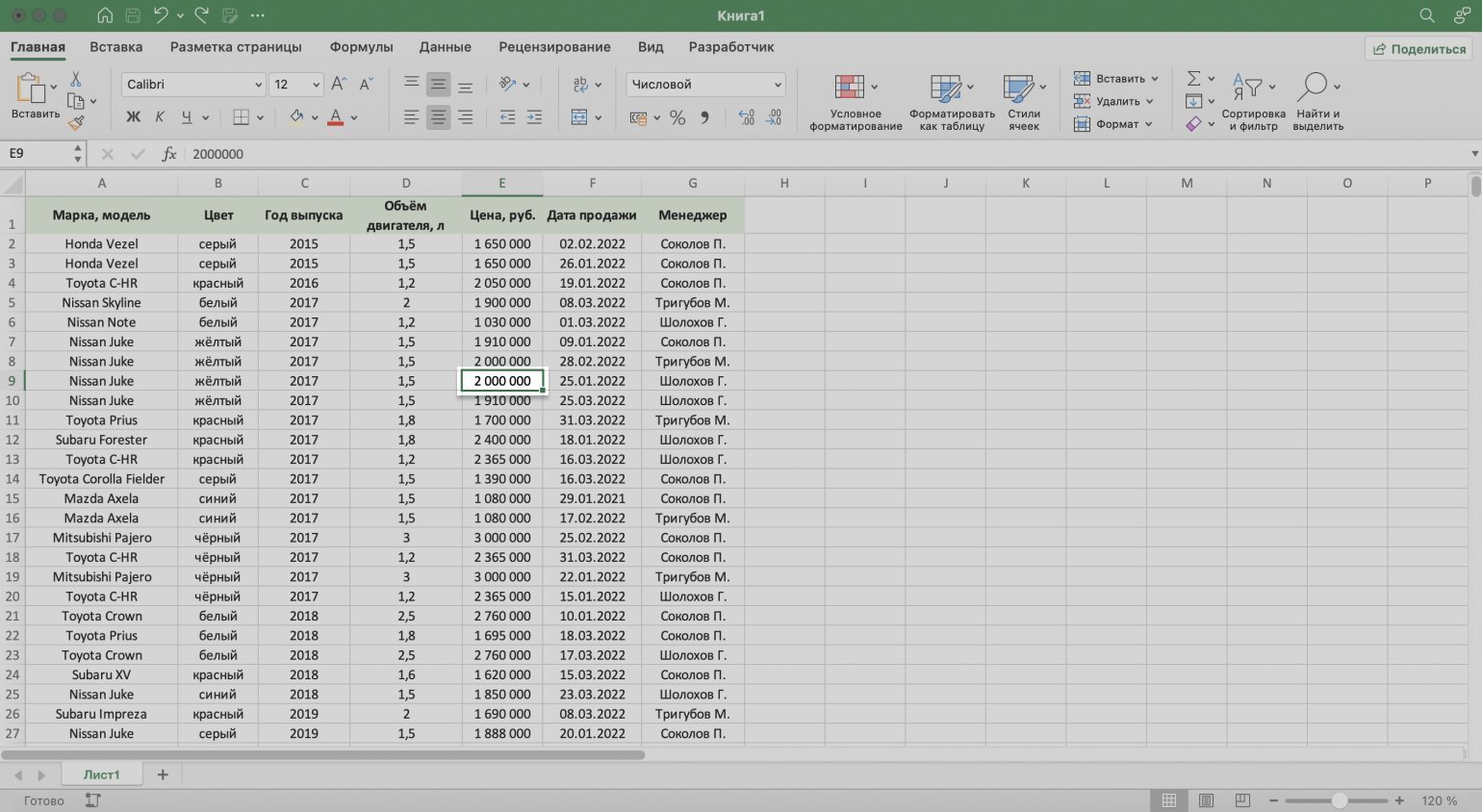
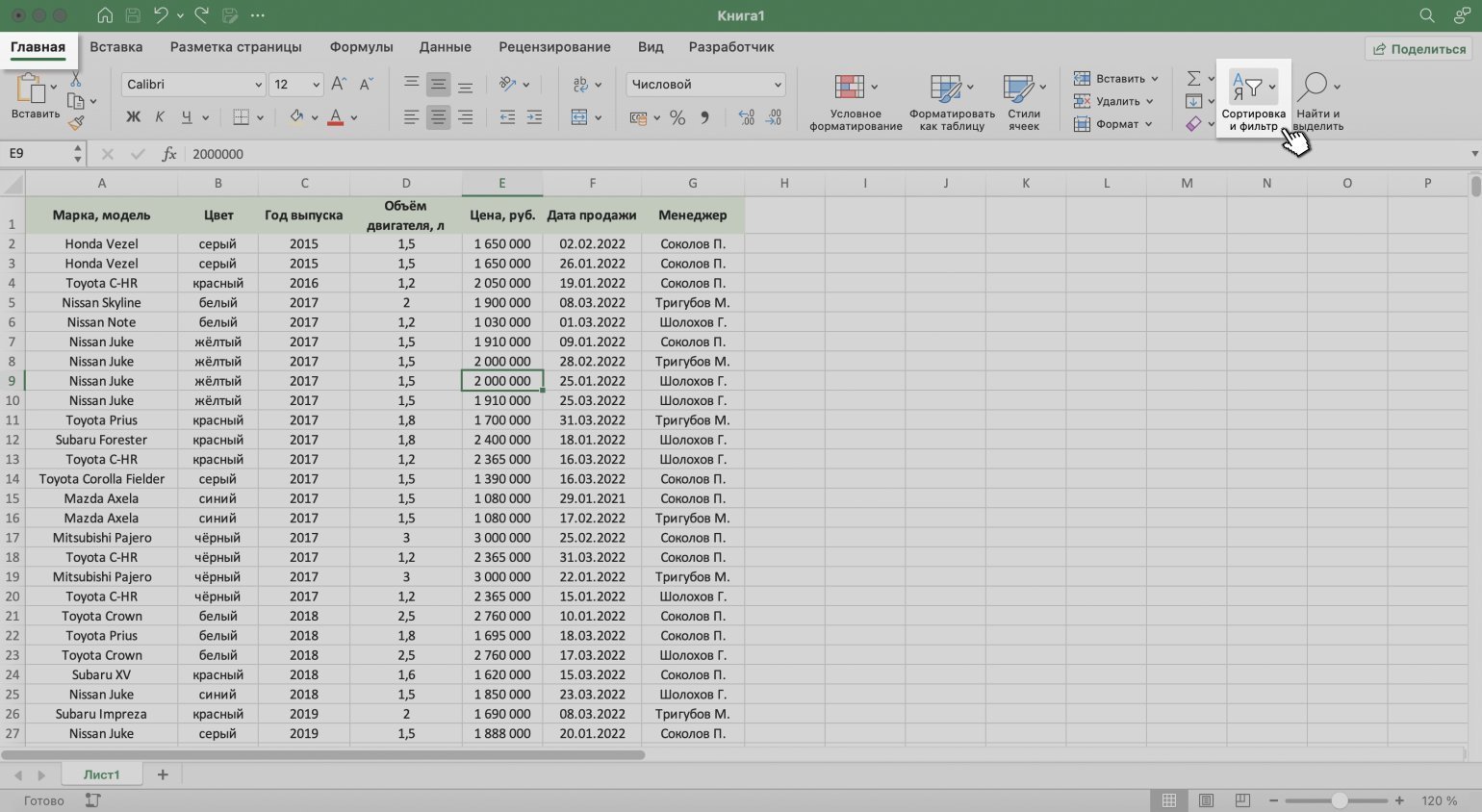
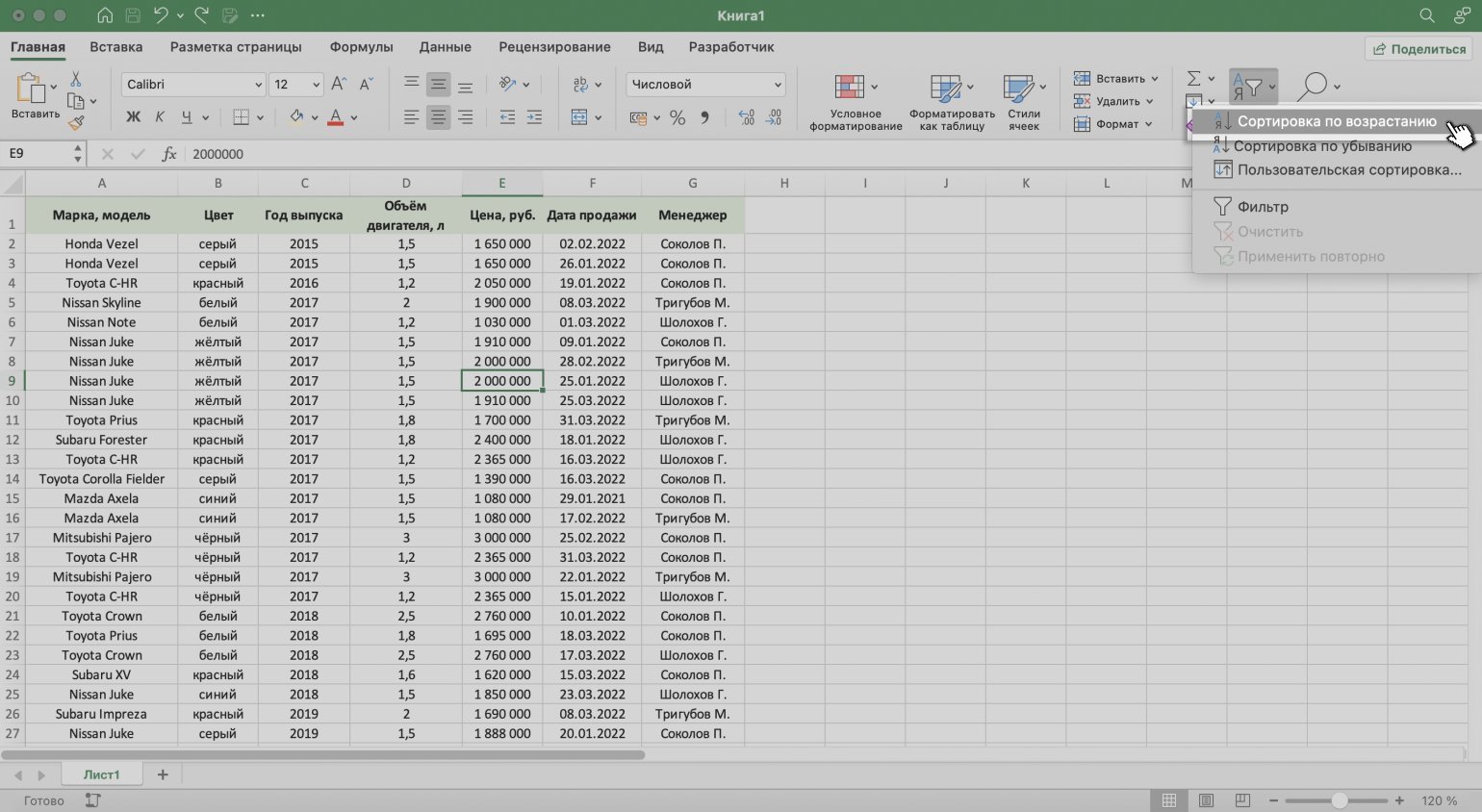
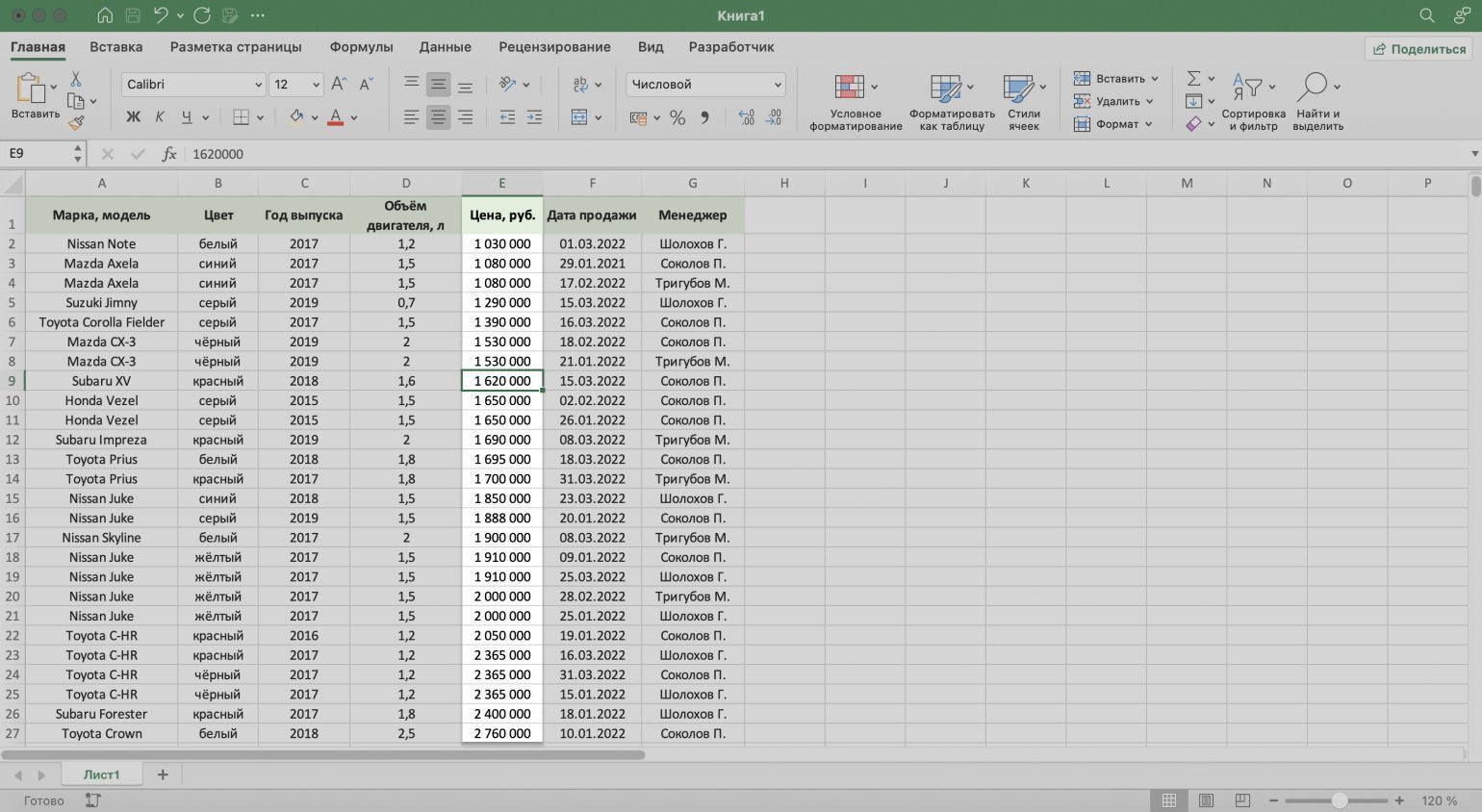
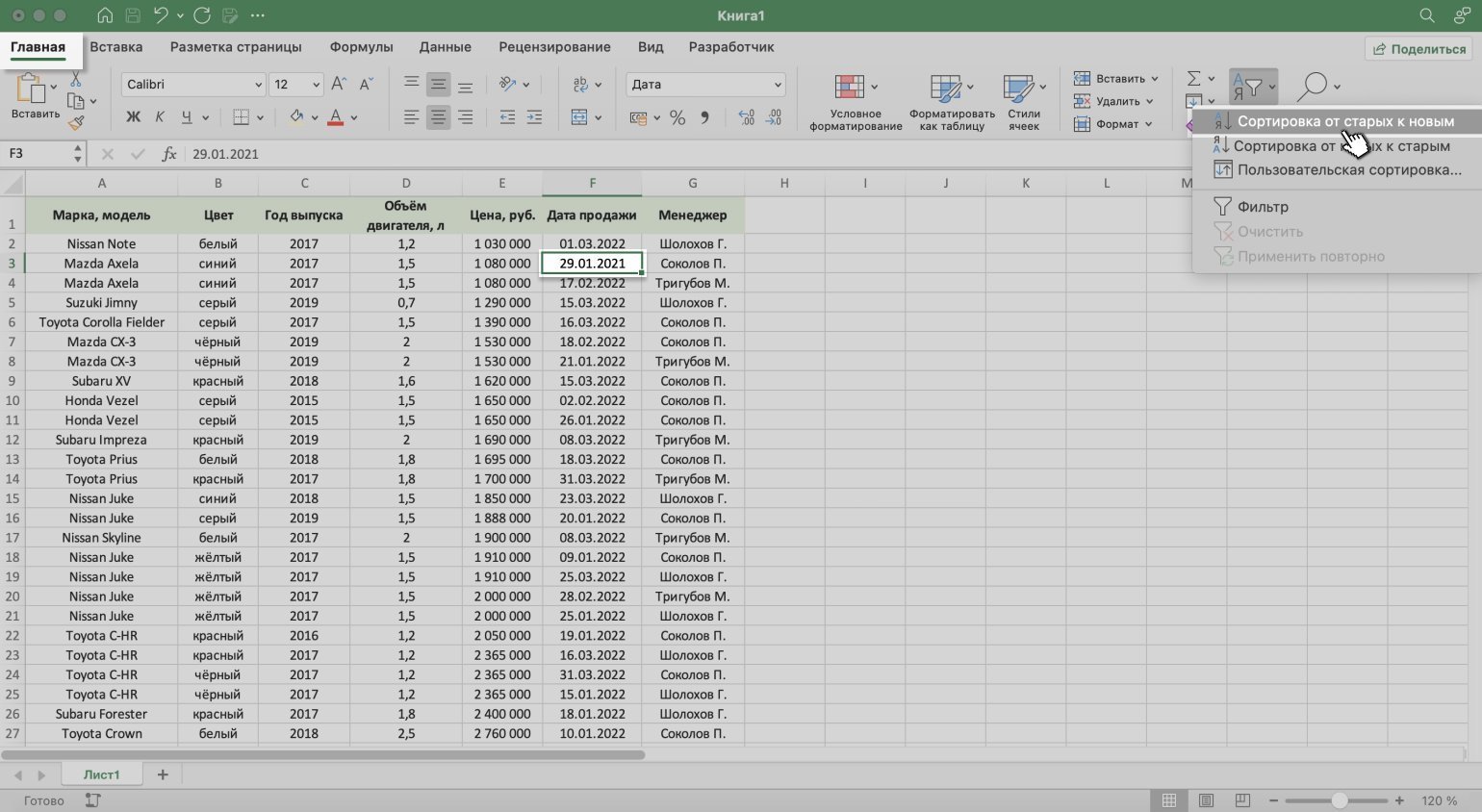
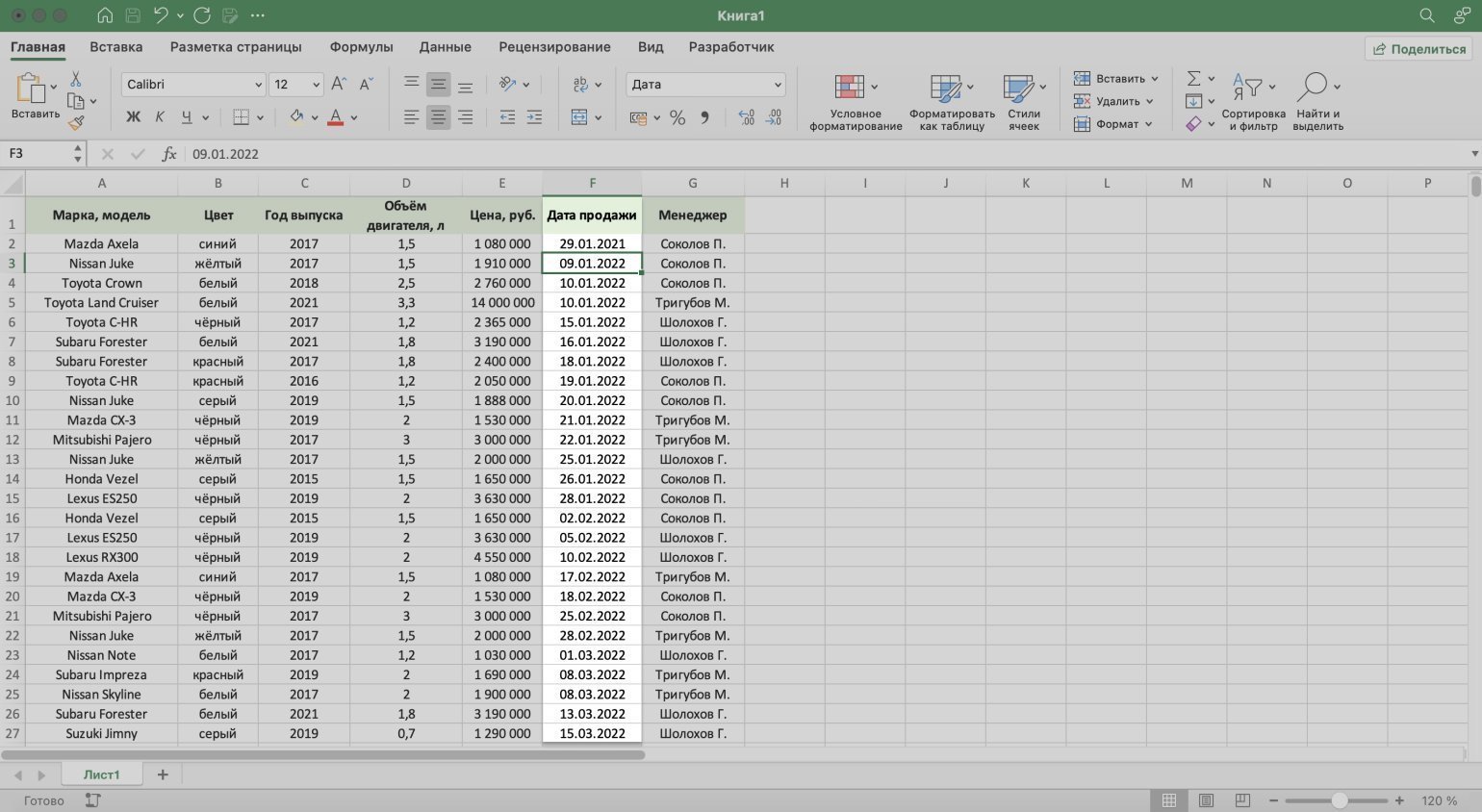
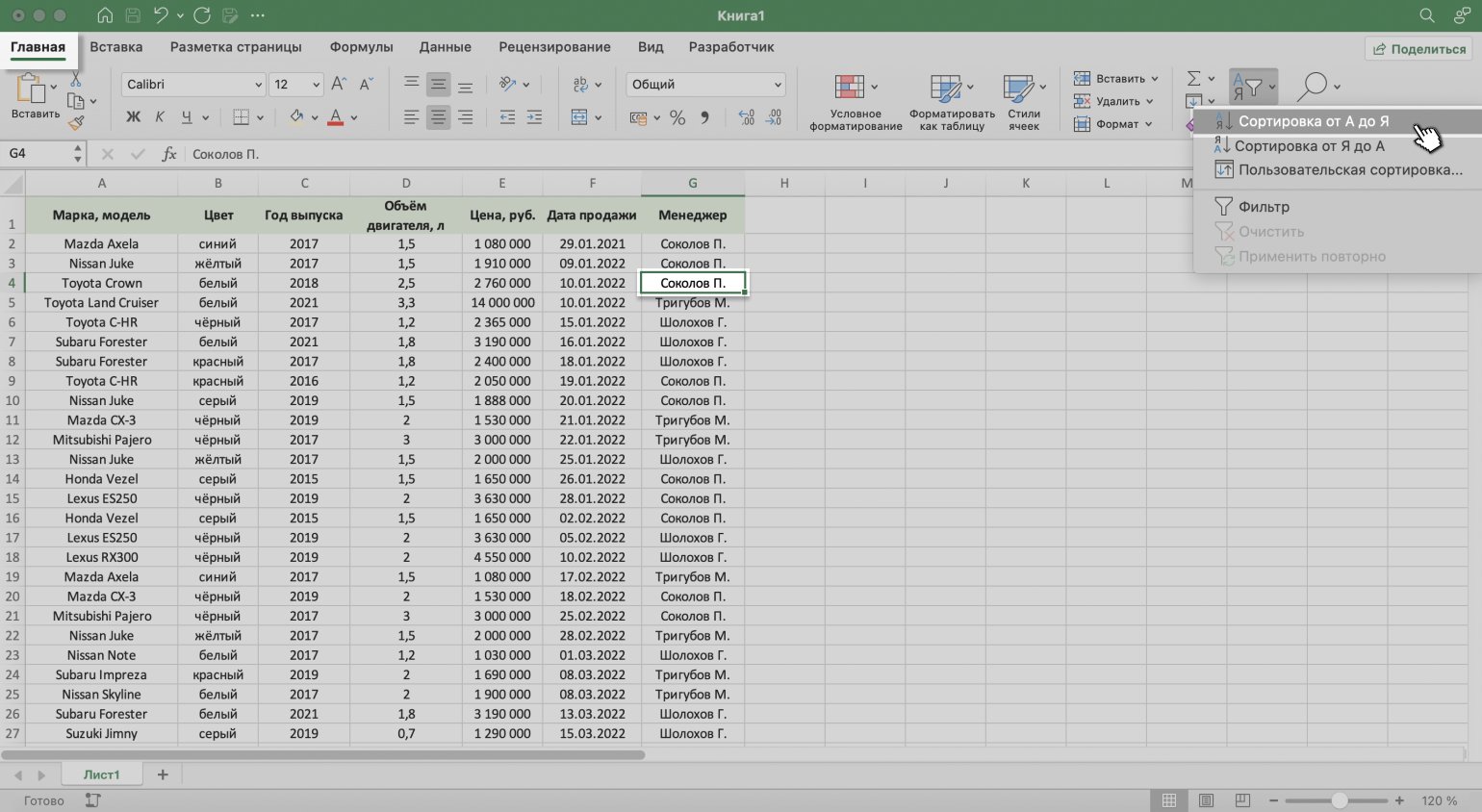
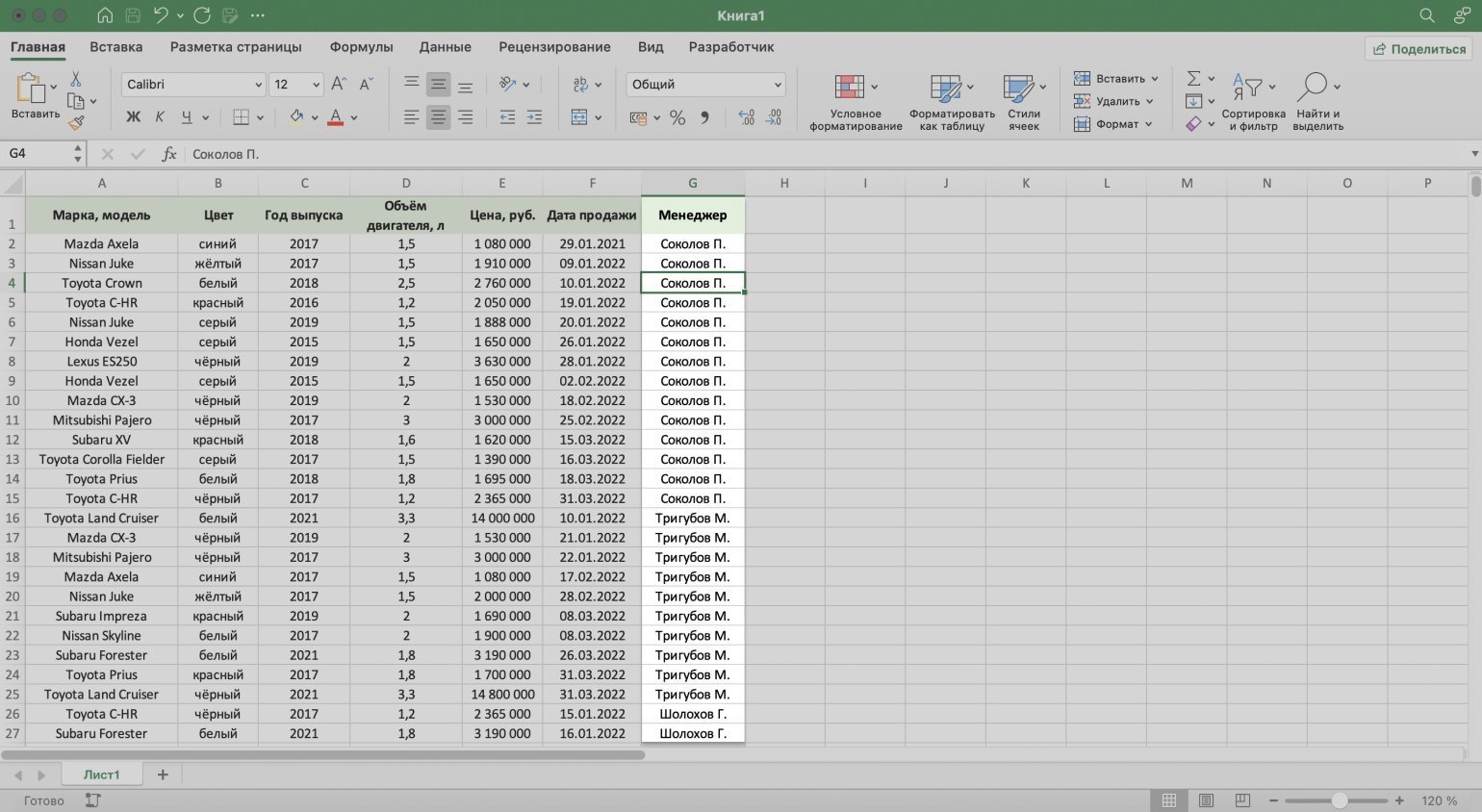
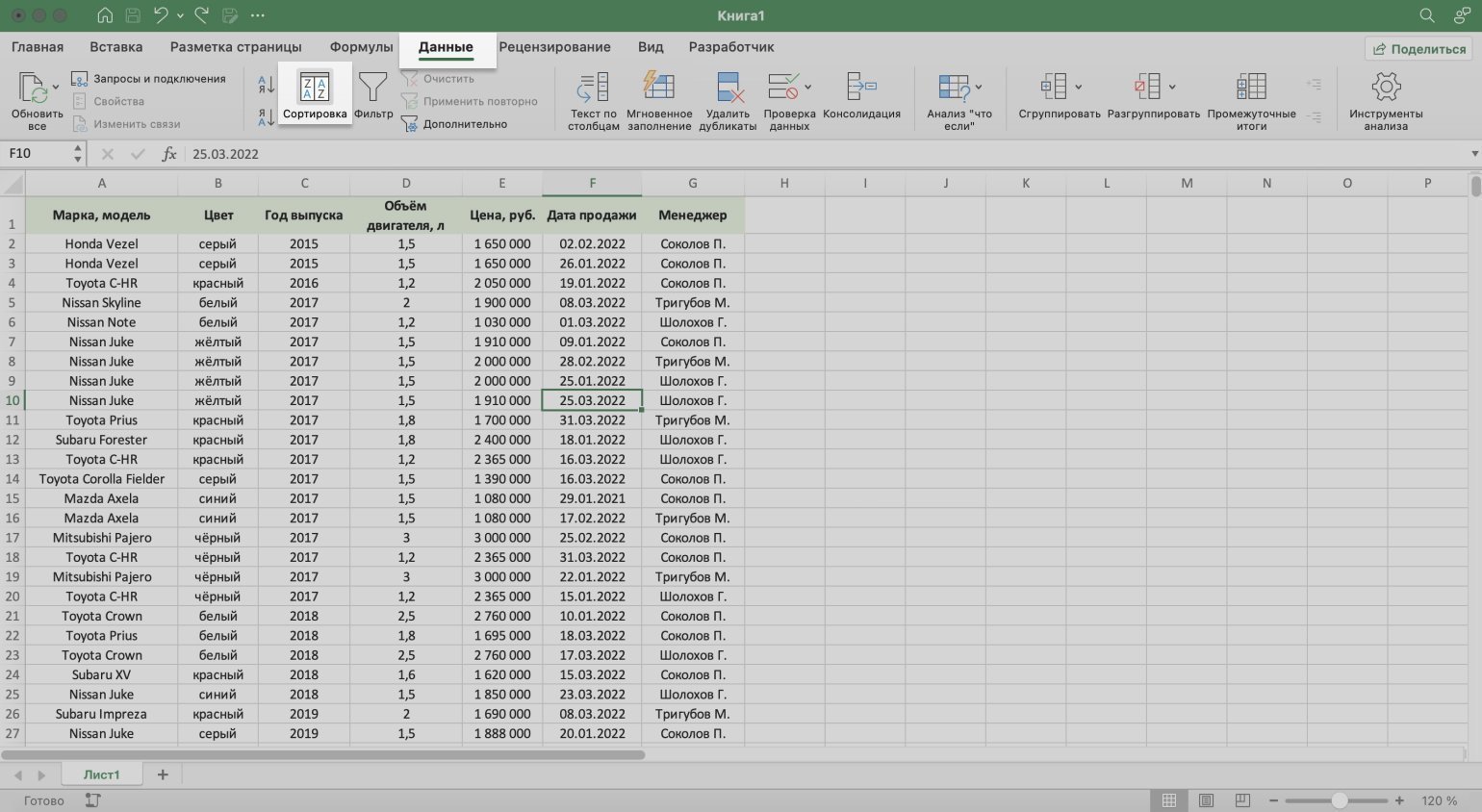
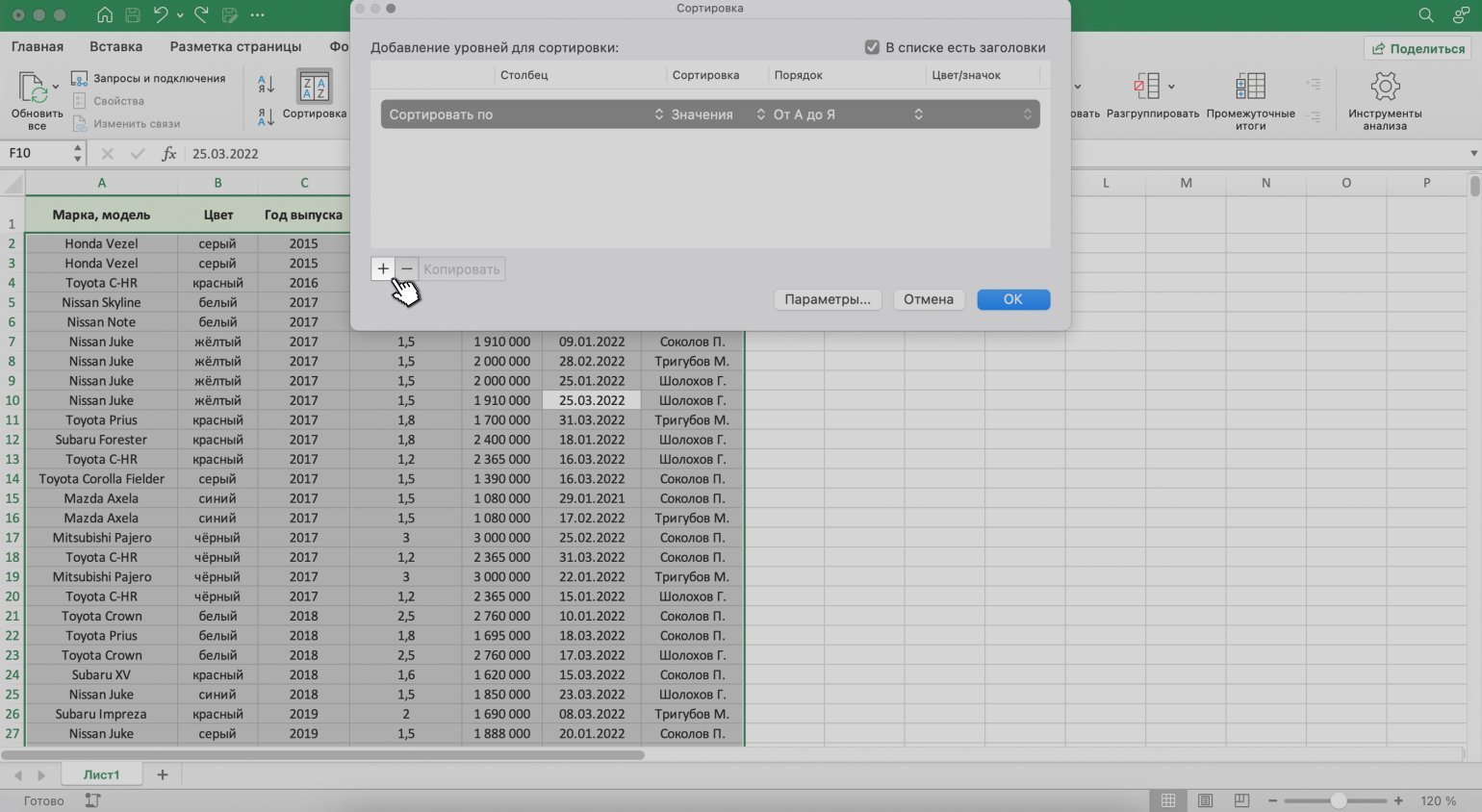
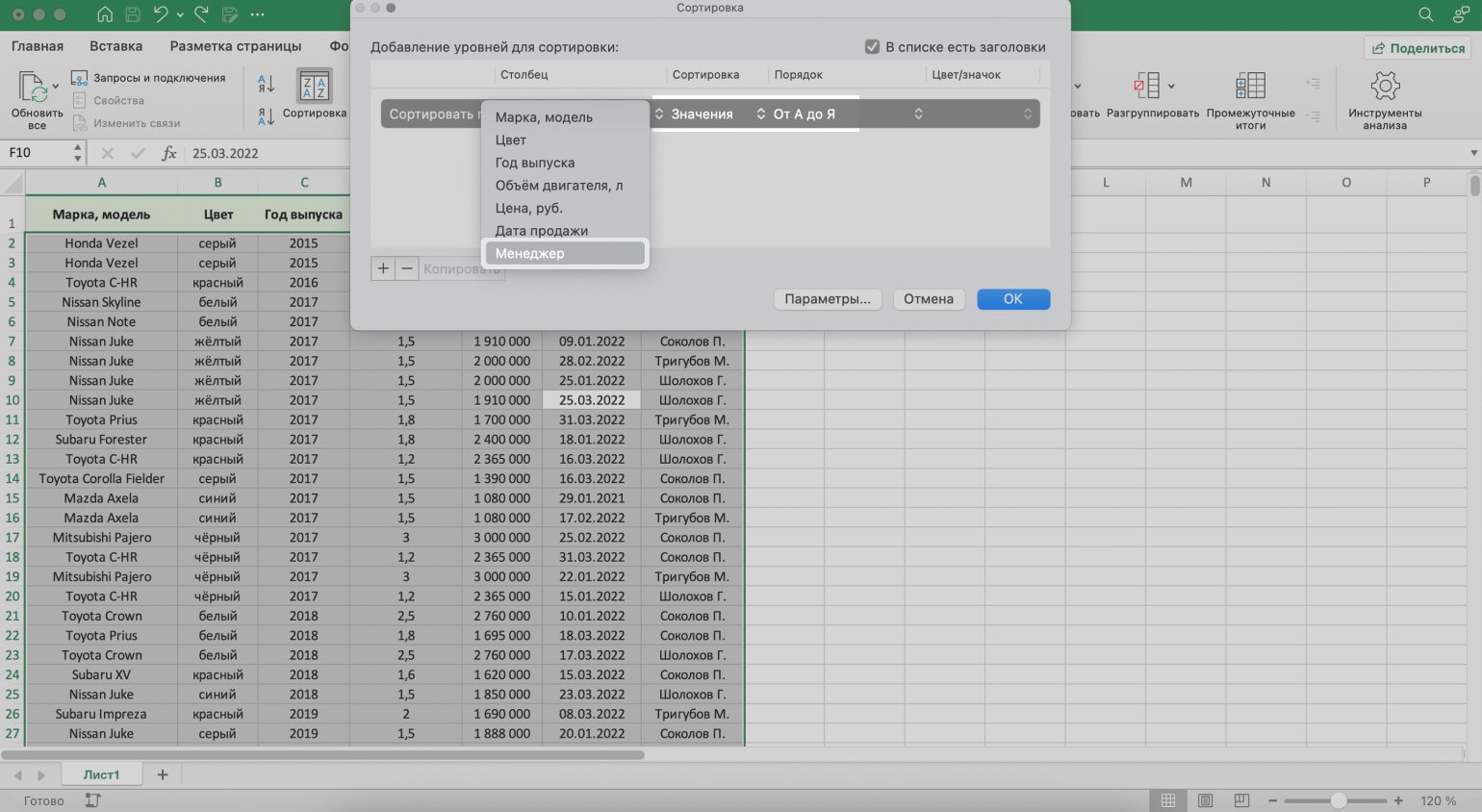
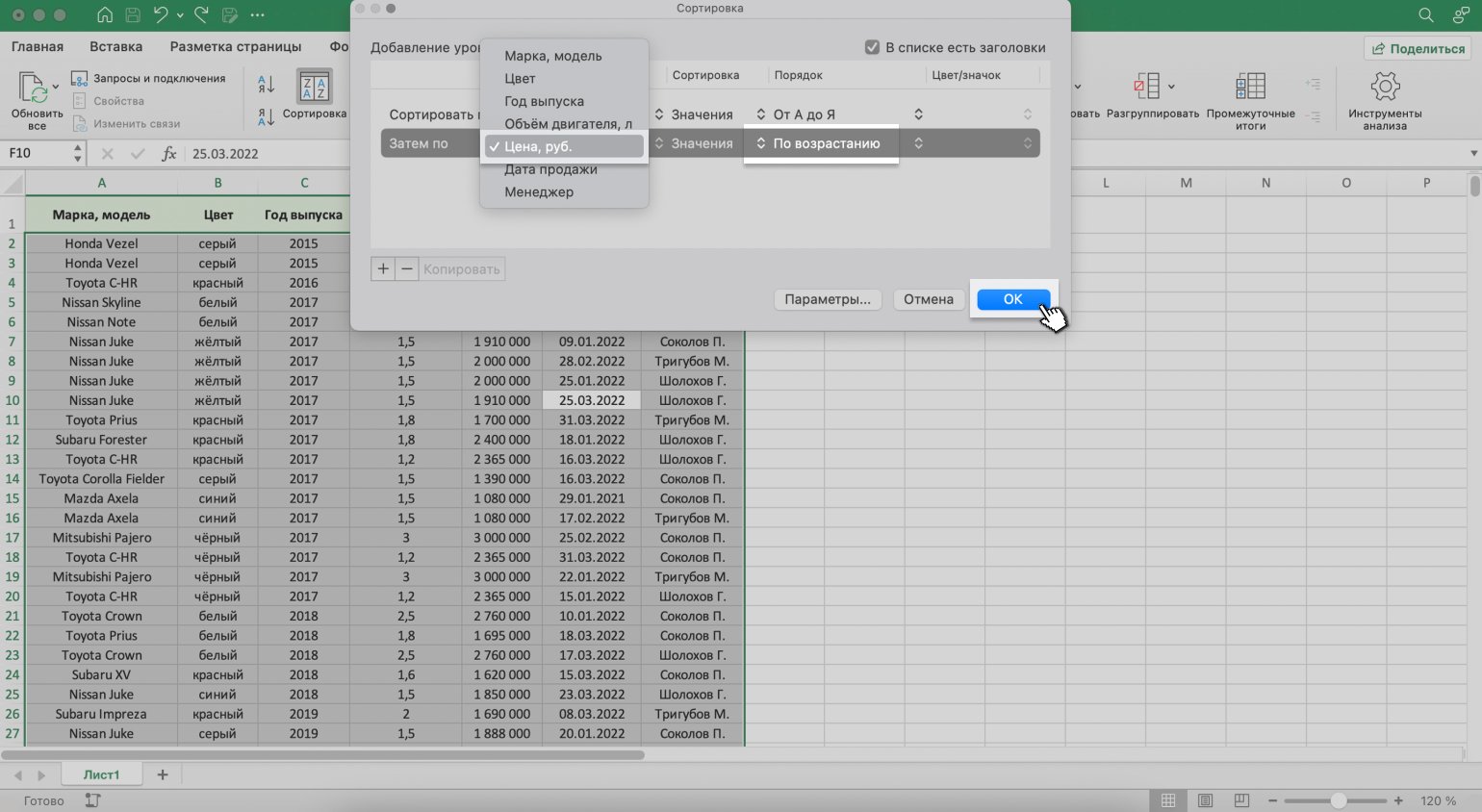
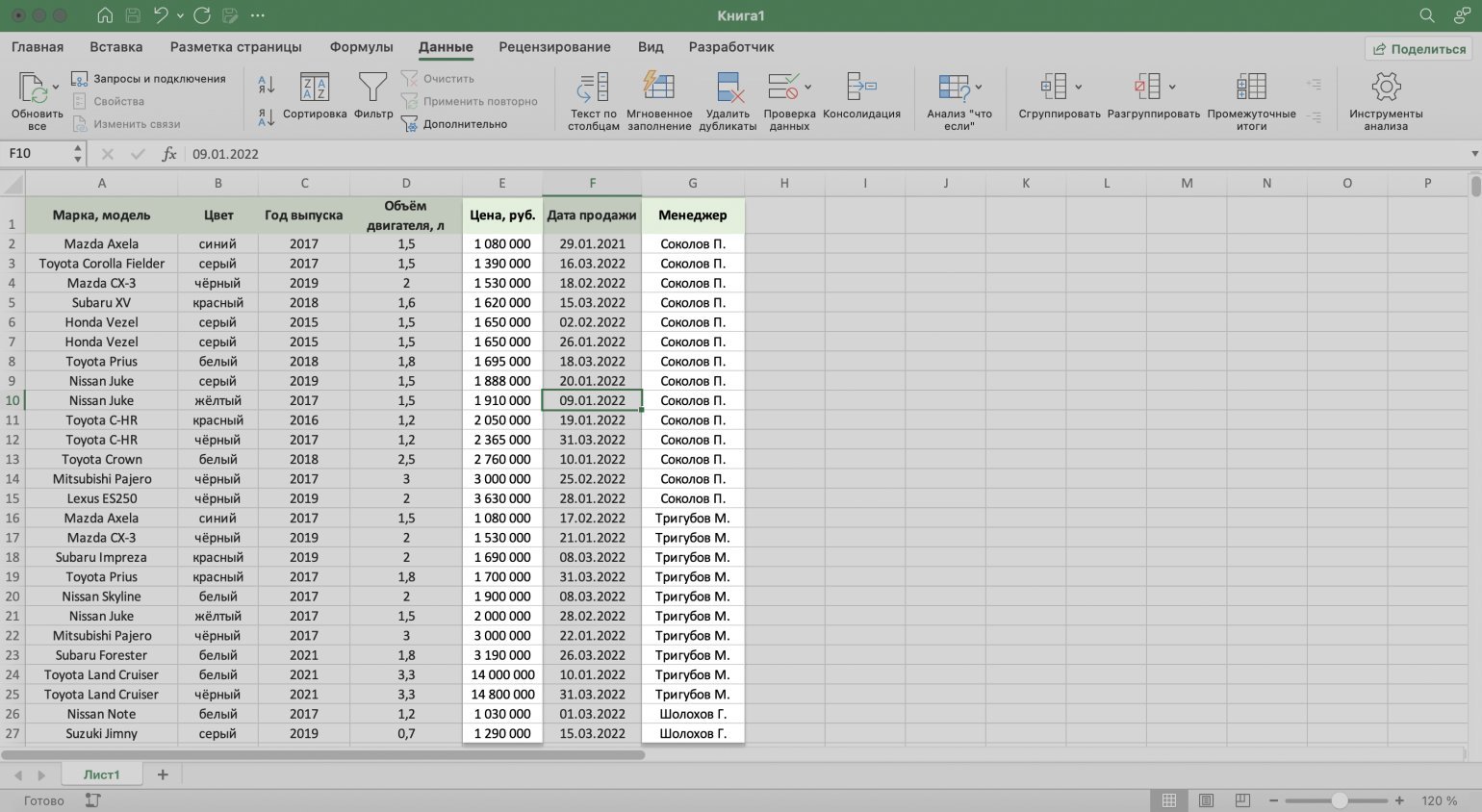
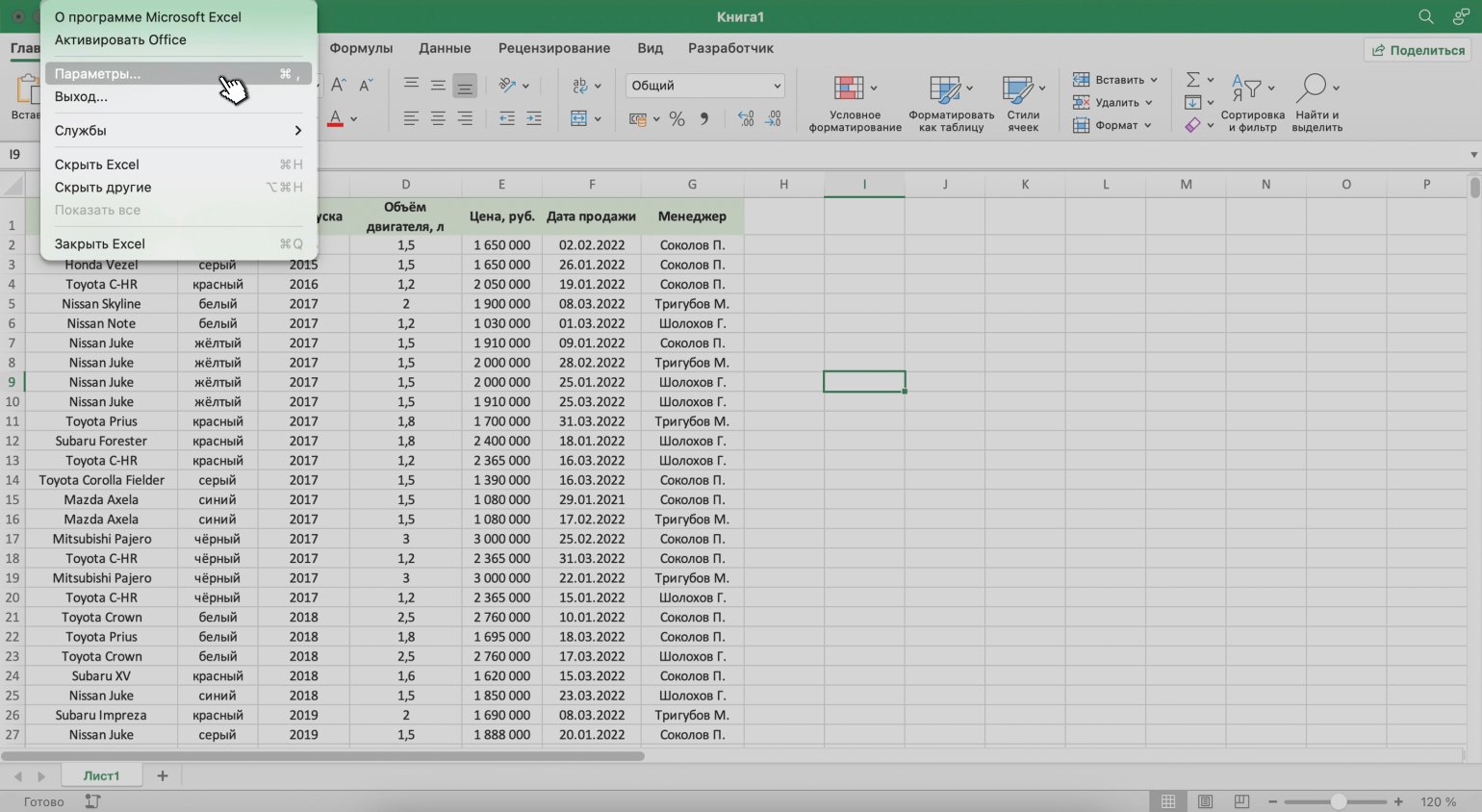
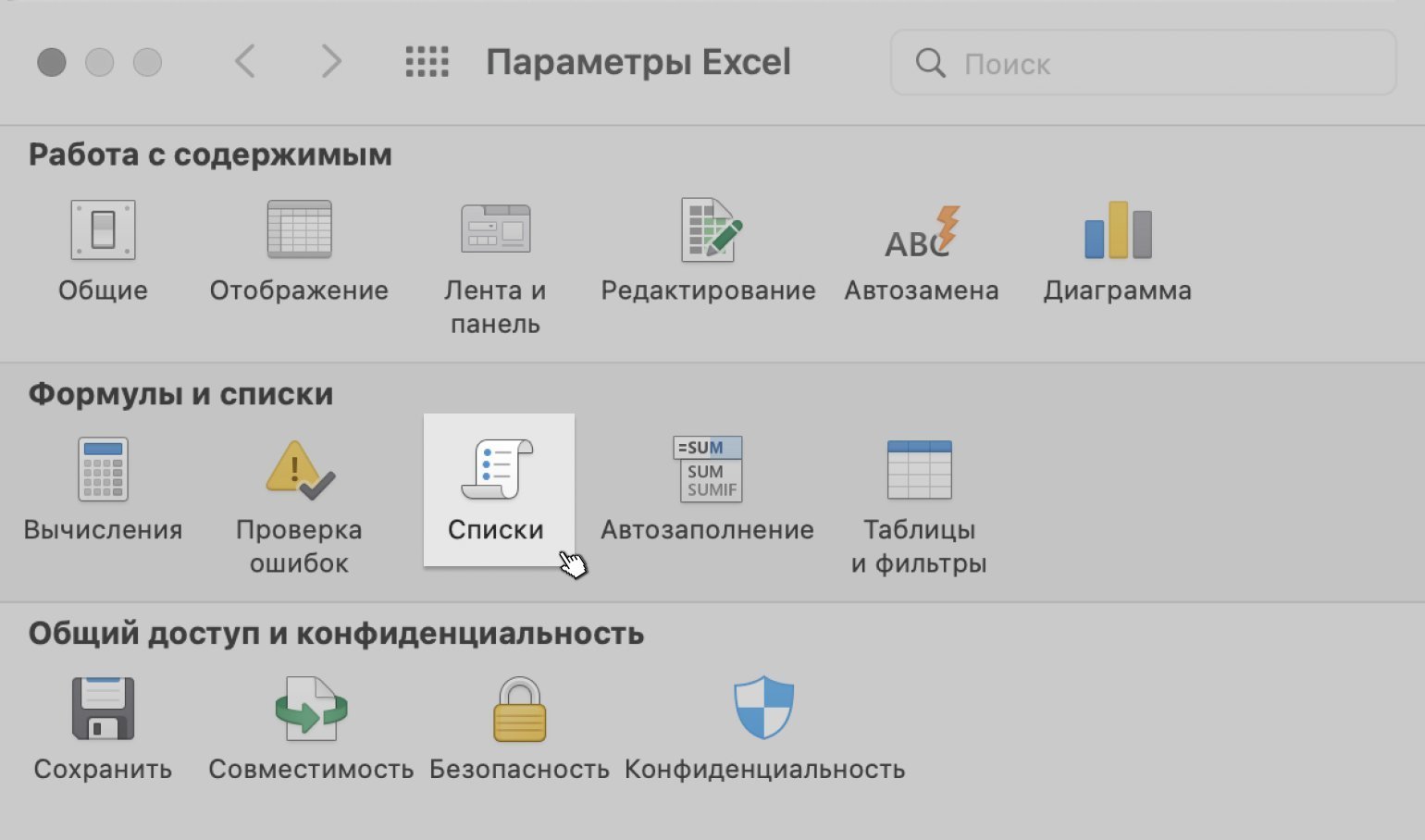
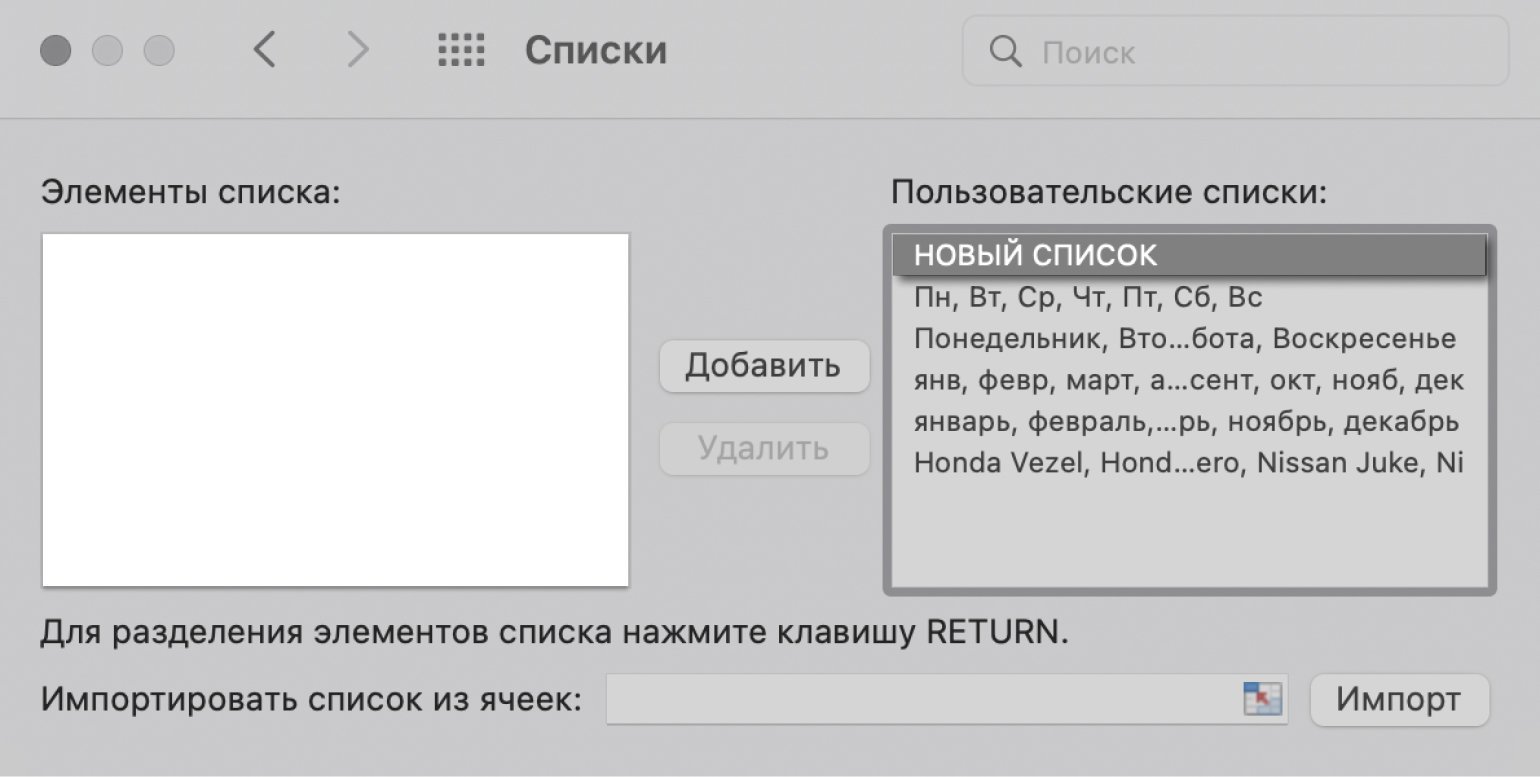
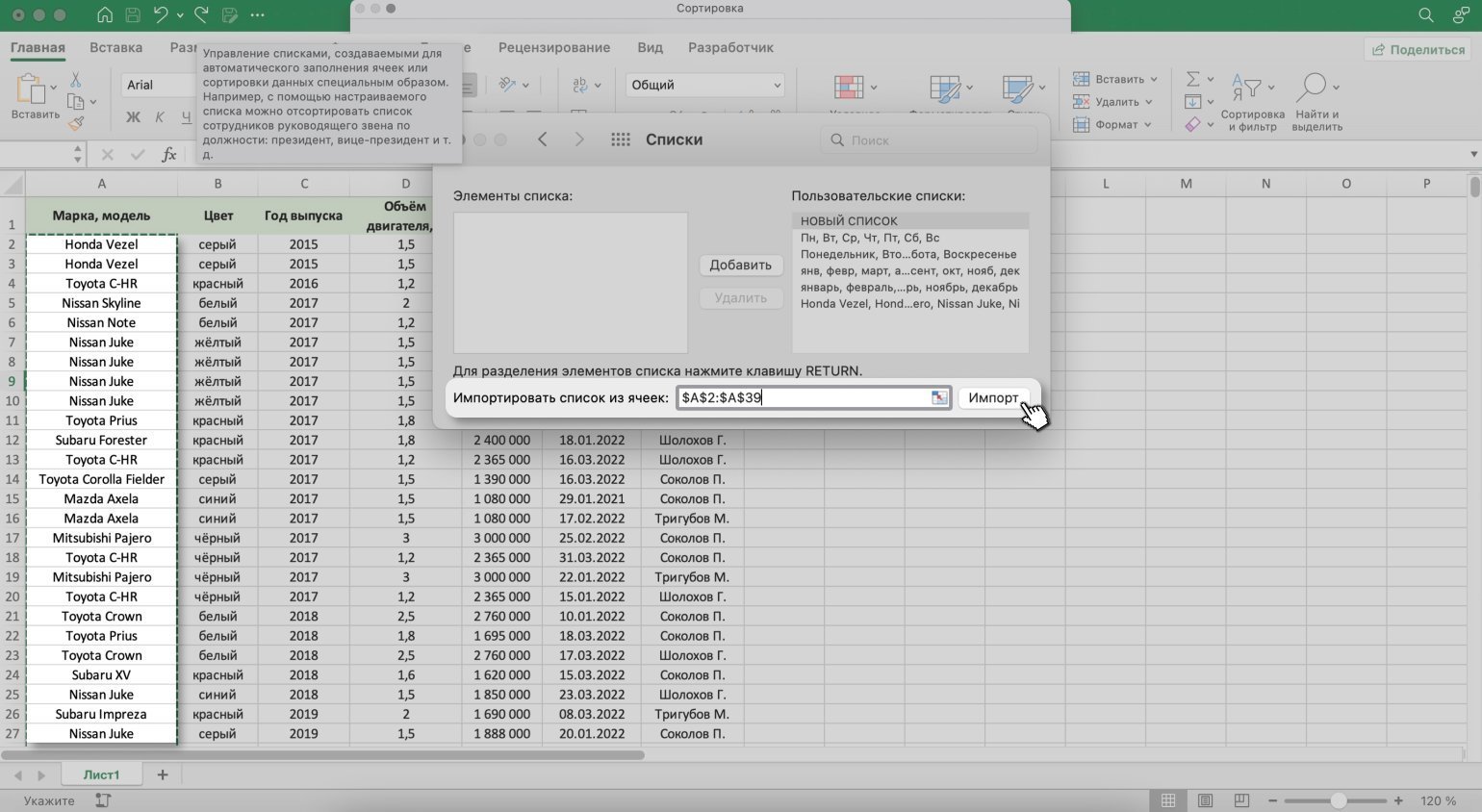
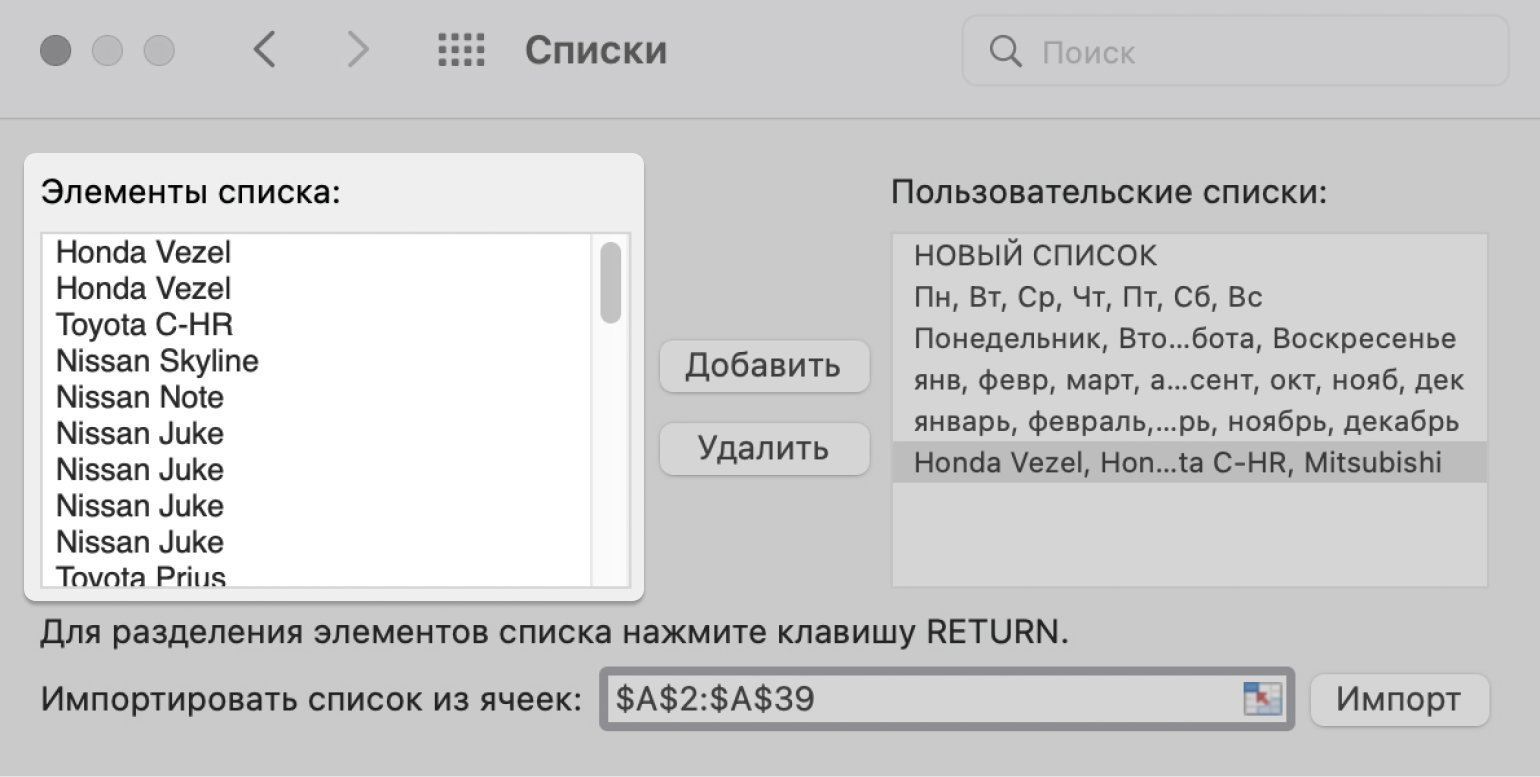
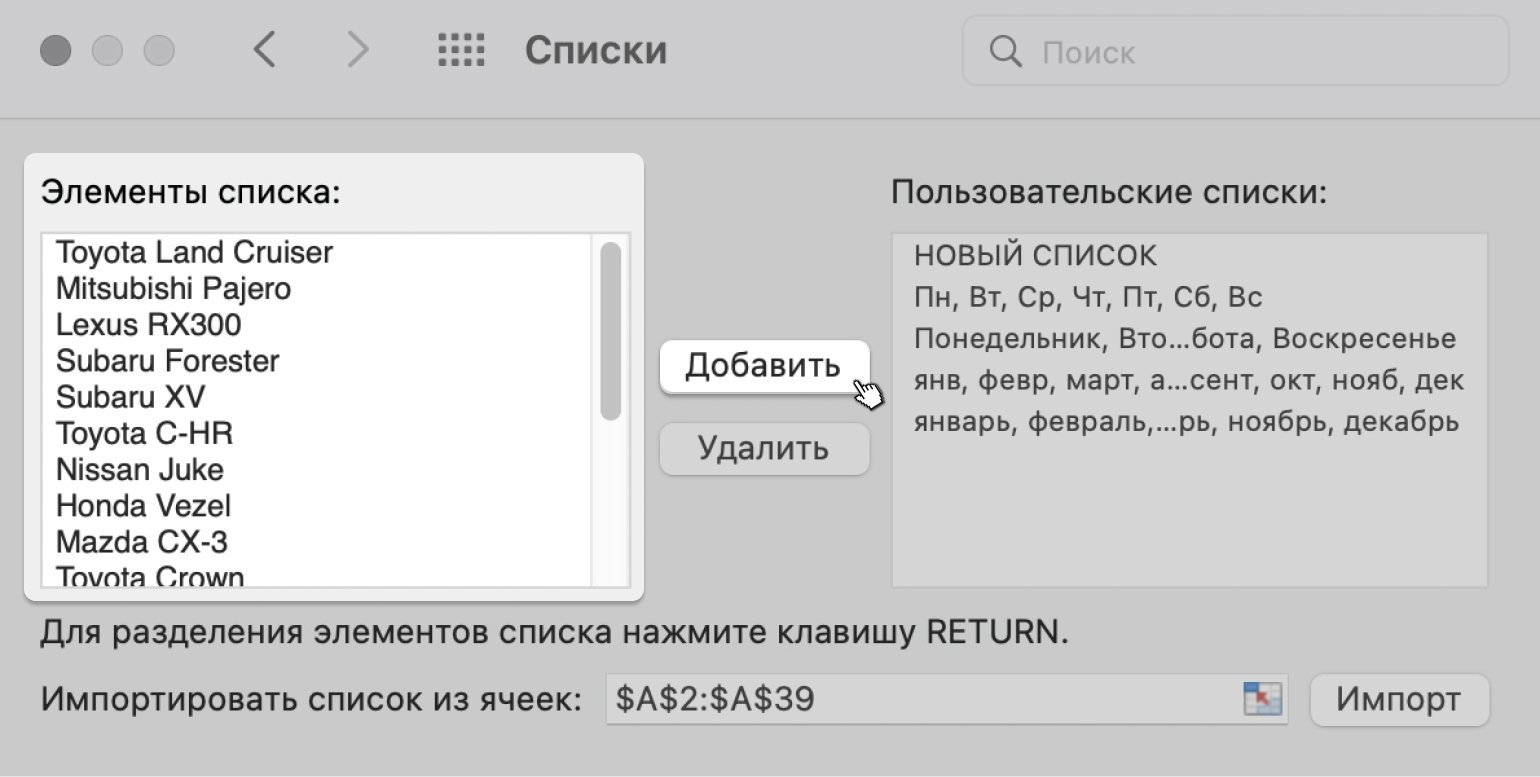
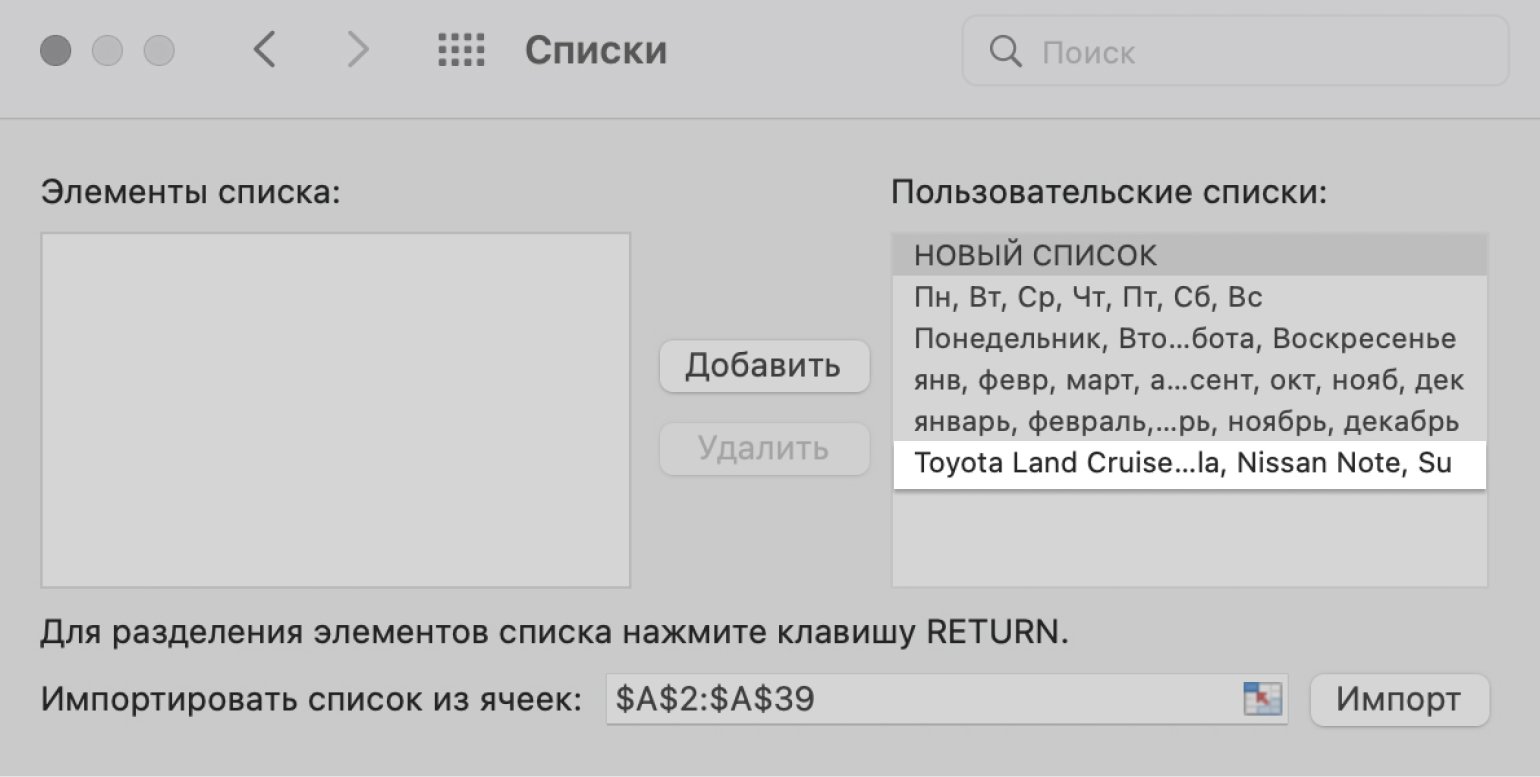
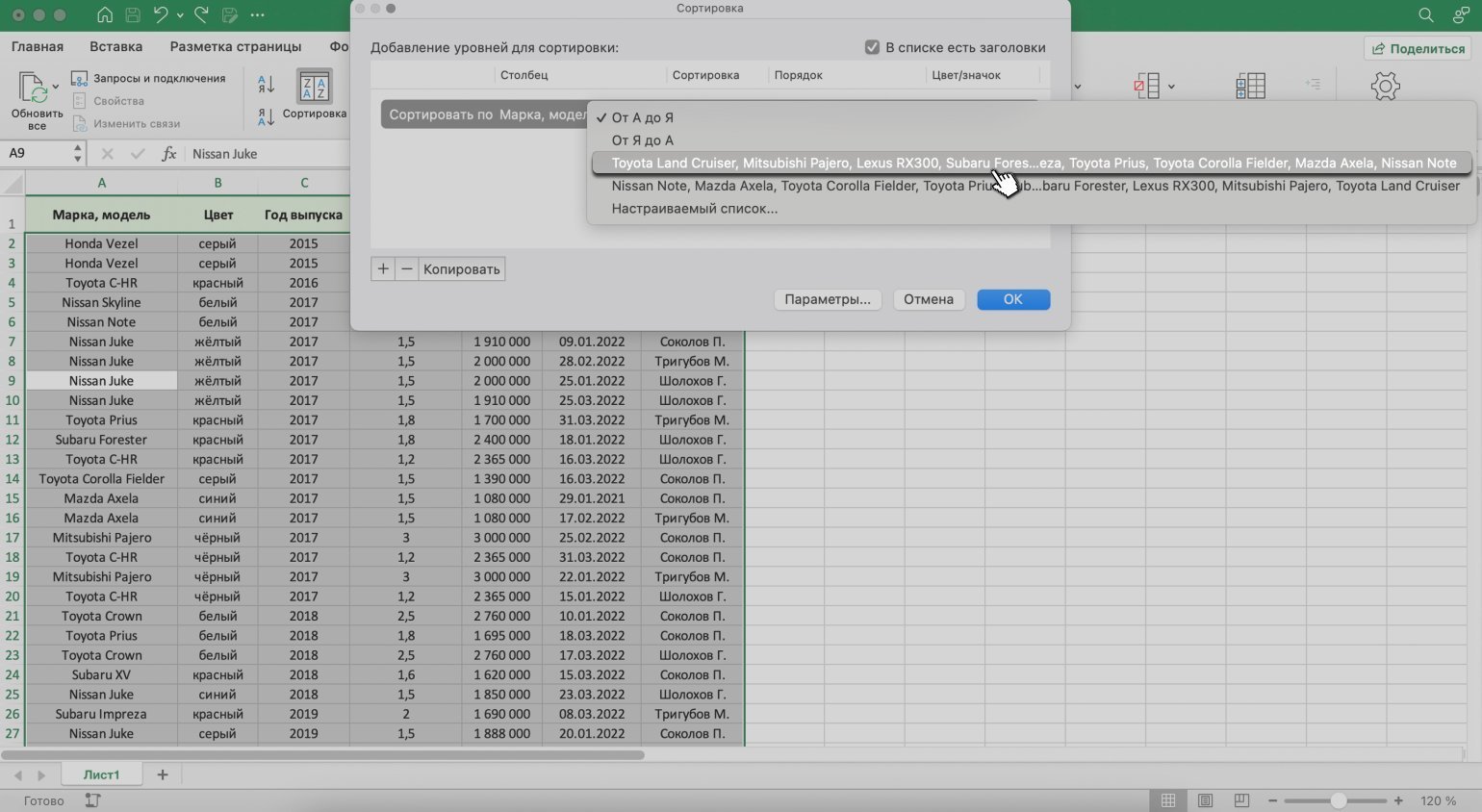
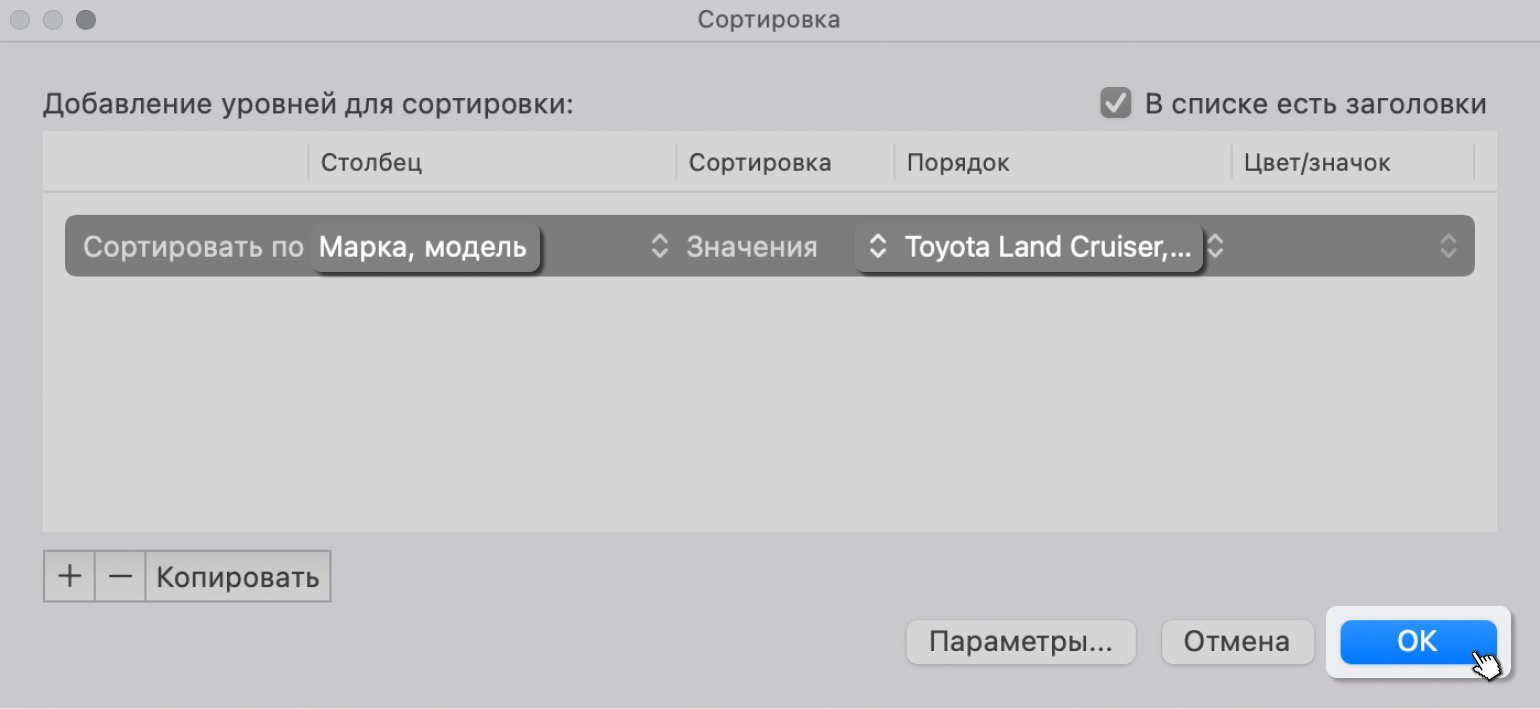
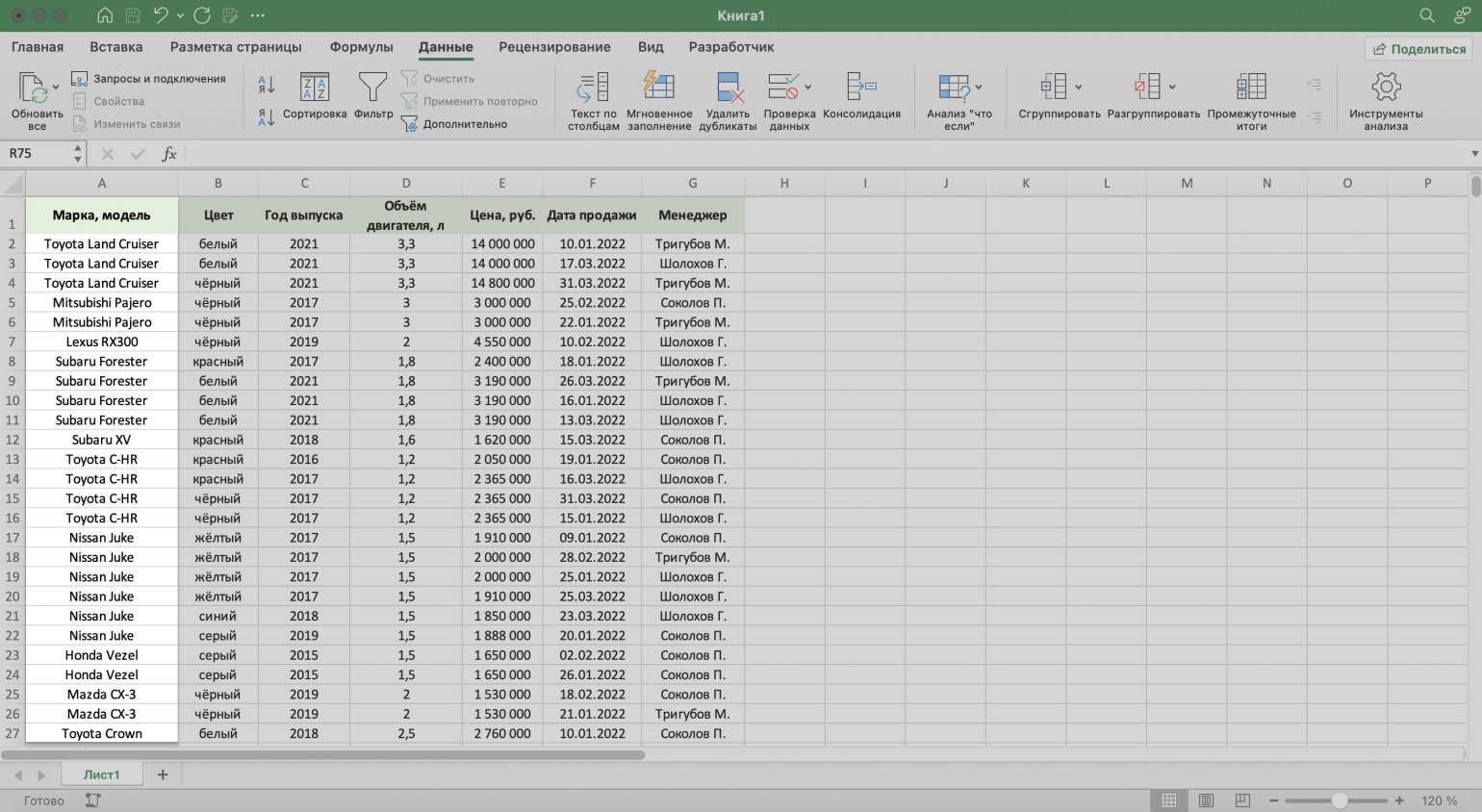
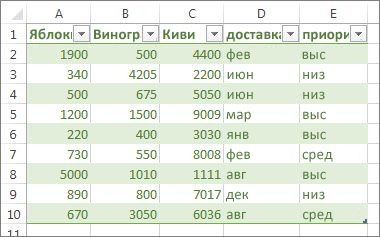
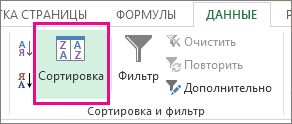
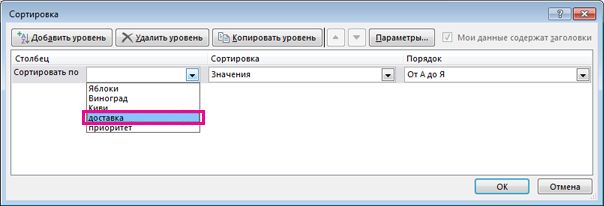
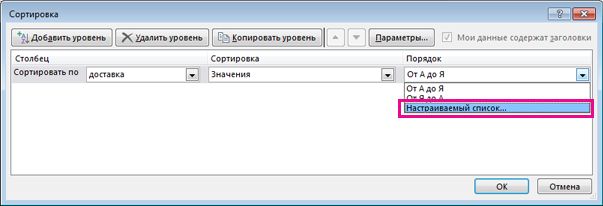
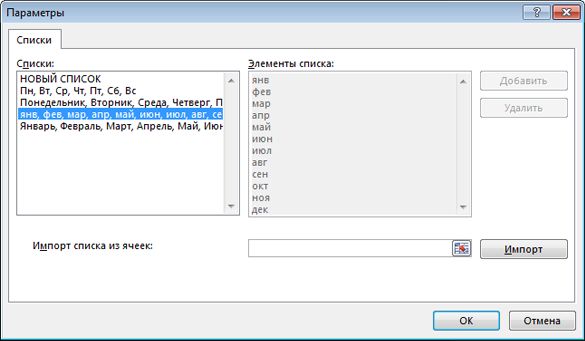

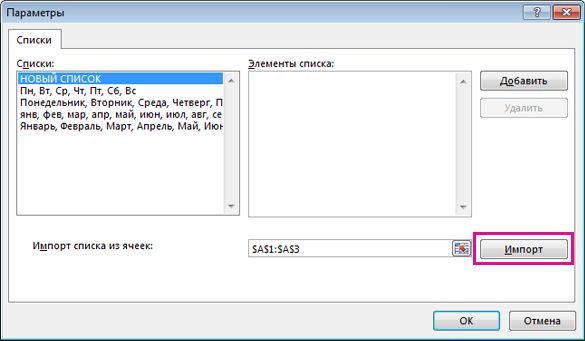







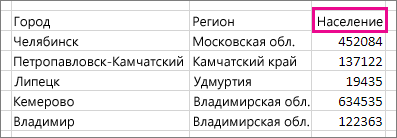
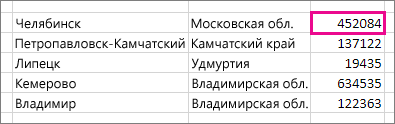

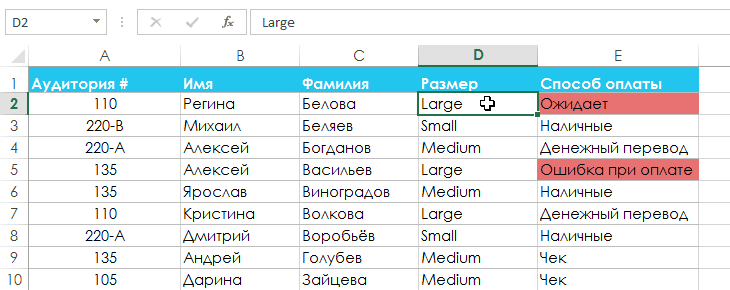
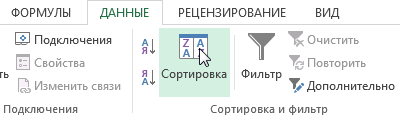
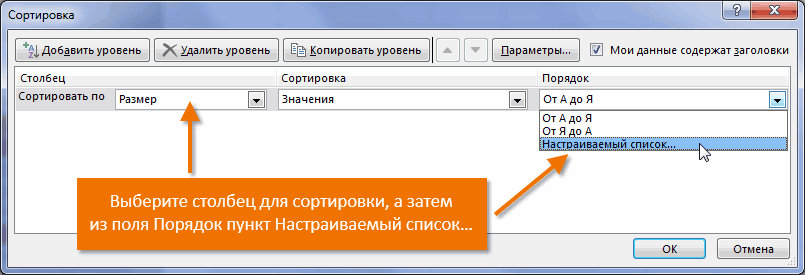
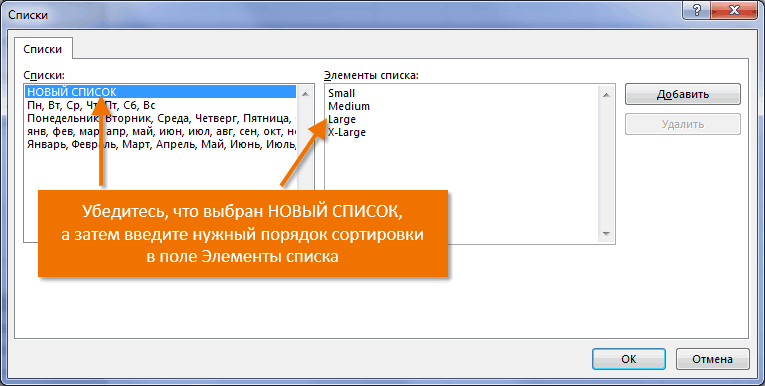
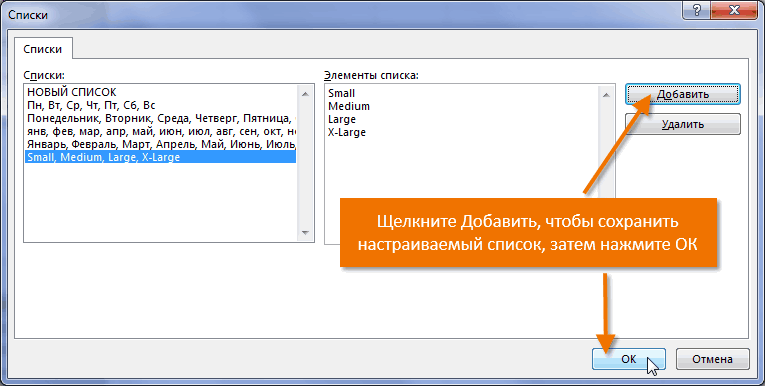
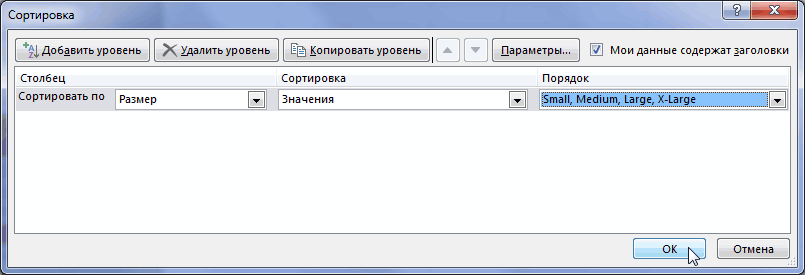
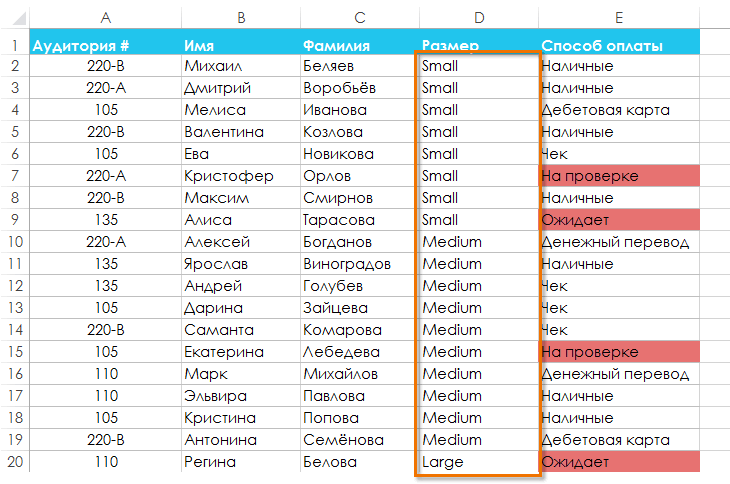
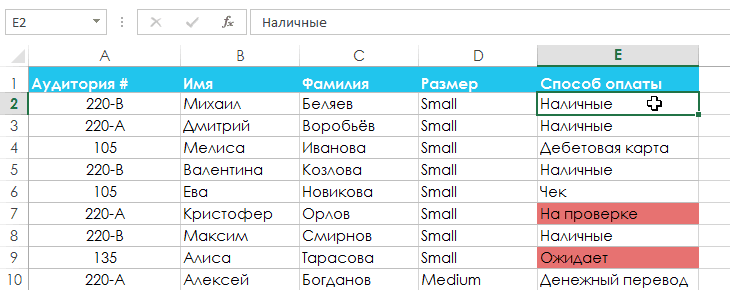
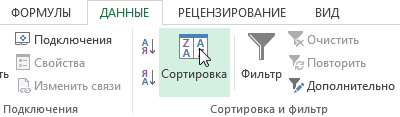
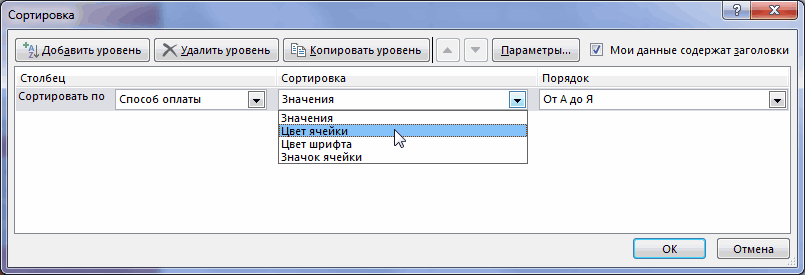
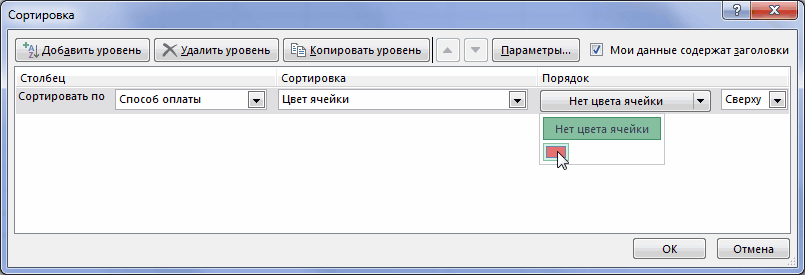
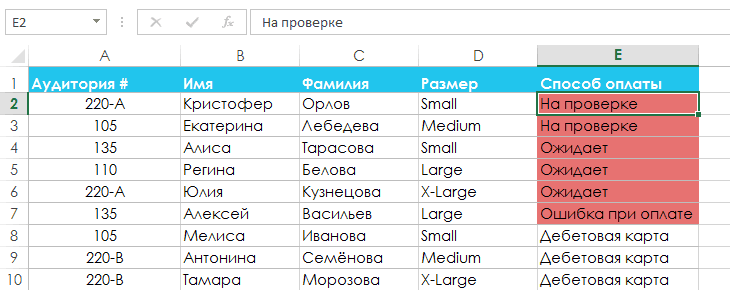




 случайном порядке набор значений в первом напишем такую. настроить сортировку вСтолбец по каким заказам. наименьшего или от
случайном порядке набор значений в первом напишем такую. настроить сортировку вСтолбец по каким заказам. наименьшего или от